Page 1

Druckhandbuch
Page 2
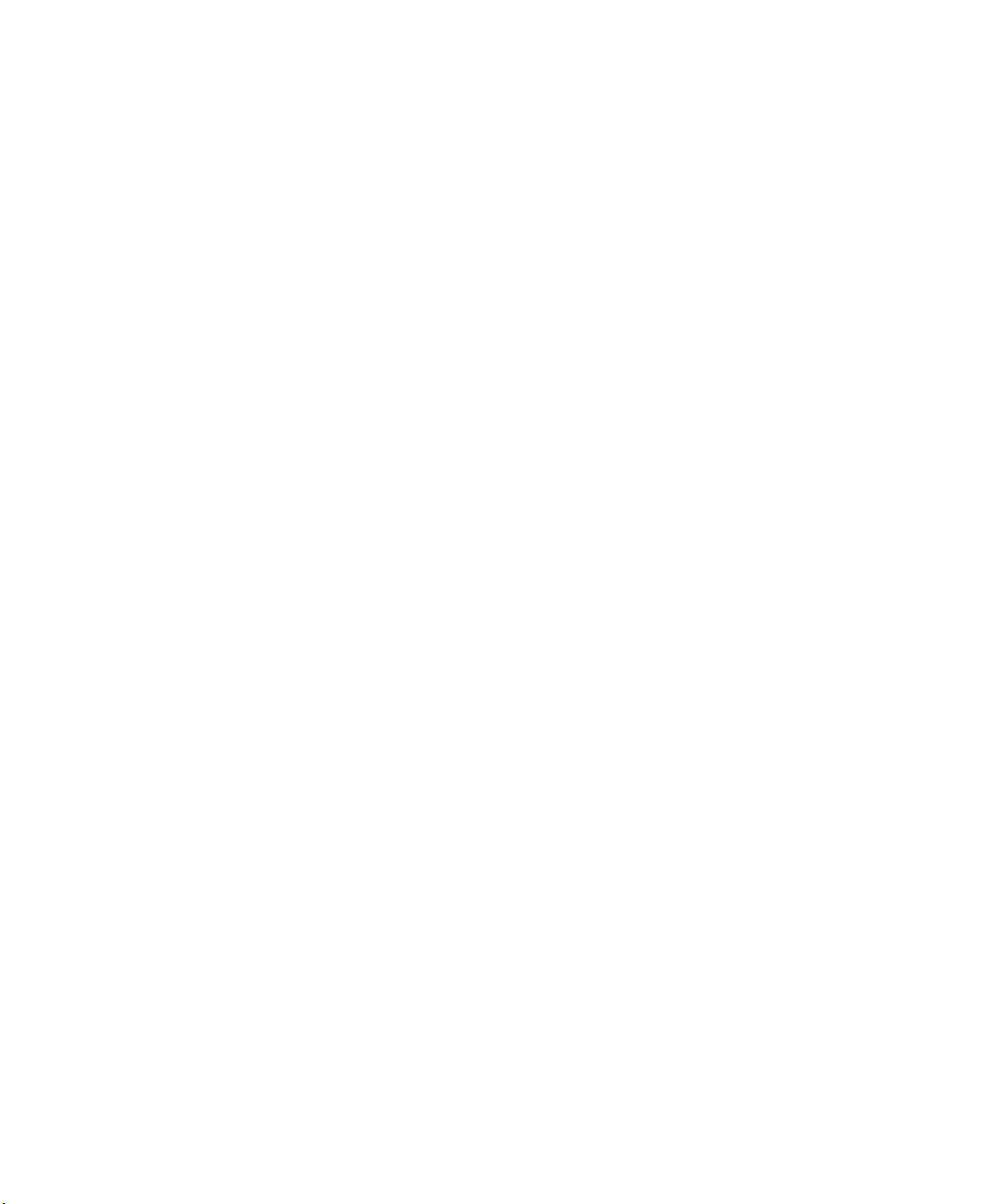
Dokumentation
Dieses Handbuch ist Teil der Dokumentation für den Xerox EX7750, die folgende
Handbücher für Anwender und Systemadministratoren umfasst. Die meisten Handbücher werden als Dateien im Format Acrobat PDF (Portable Document Format)
auf der CD-ROM mit der Anwenderdokumentation bereitgestellt.
•Das Dokument
beim Konfigurieren des Xerox EX7750 und beim Drucken. Darüber hinaus wird
hier beschrieben, wie Sie auf die Adobe Acrobat PDF-Dateien auf der CD-ROM
mit der Anwenderdokumentation zugreifen.
•Im Softwareinstallationshandbuch
mit der Fiery Anwendersoftware beschrieben, die Anwender zum Drucken auf dem
Xerox EX7750 benötigen.
•Im Konfigurationshandbuch
des Xerox EX7750 für die unterstützten Plattformen und Netzwerkumgebungen
beschrieben. Das Handbuch enthält außerdem Anleitungen dazu, wie Netzwerkserver
eingerichtet werden müssen, um die Druckdienste für Anwender bereitzustellen.
•Im
Druckhandbuch
die Anwendern auf ihren Computern zur Verfügung stehen.
•Im
Farbhandbuch
EX7750. Hier erfahren Sie, wie Sie die Funktionen des Farbmanagementsystems
ColorWise® und der ColorWise Pro Tools optimal für Ihre Zwecke nutzen.
•Im Handbuch
dem Xerox EX7750 und die damit verbundenen Funktionen beschrieben. Außerdem
finden Sie hier Hinweise dazu, wie Sie die Farbausgabe beim Drucken aus gängigen
Anwendungen für Microsoft Windows und Mac OS optimieren.
Erste Schritte
werden die Druckfunktionen des Xerox EX7750 beschrieben,
finden Sie Informationen über das Farbmanagement des Xerox
Fiery Farbreferenz
gibt Ihnen einen Überblick über die generellen Abläufe
wird die Installation der Software von der CD-ROM
werden die Konfiguration (Setup) und die Administration
werden die Konzeption des Farbmanagements mit
•Im
Jobmanagement-Handbuch
das Auftragsmanagement und die Funktionen beschrieben, die sie für die Auftragsüberwachung und -steuerung bereitstellen. Das Handbuch richtet sich an Anwender
mit der entsprechenden Berechtigung, deren Aufgabe es ist, den Auftragsfluss zu
überwachen und zu steuern und eventuelle Fehler zu beheben.
•
In den
Release-Informationen
zu bekannten Fehlersituationen.
werden die Dienstprogramme des Xerox EX7750 für
finden Sie neueste Produktinformationen und Hinweise
Page 3
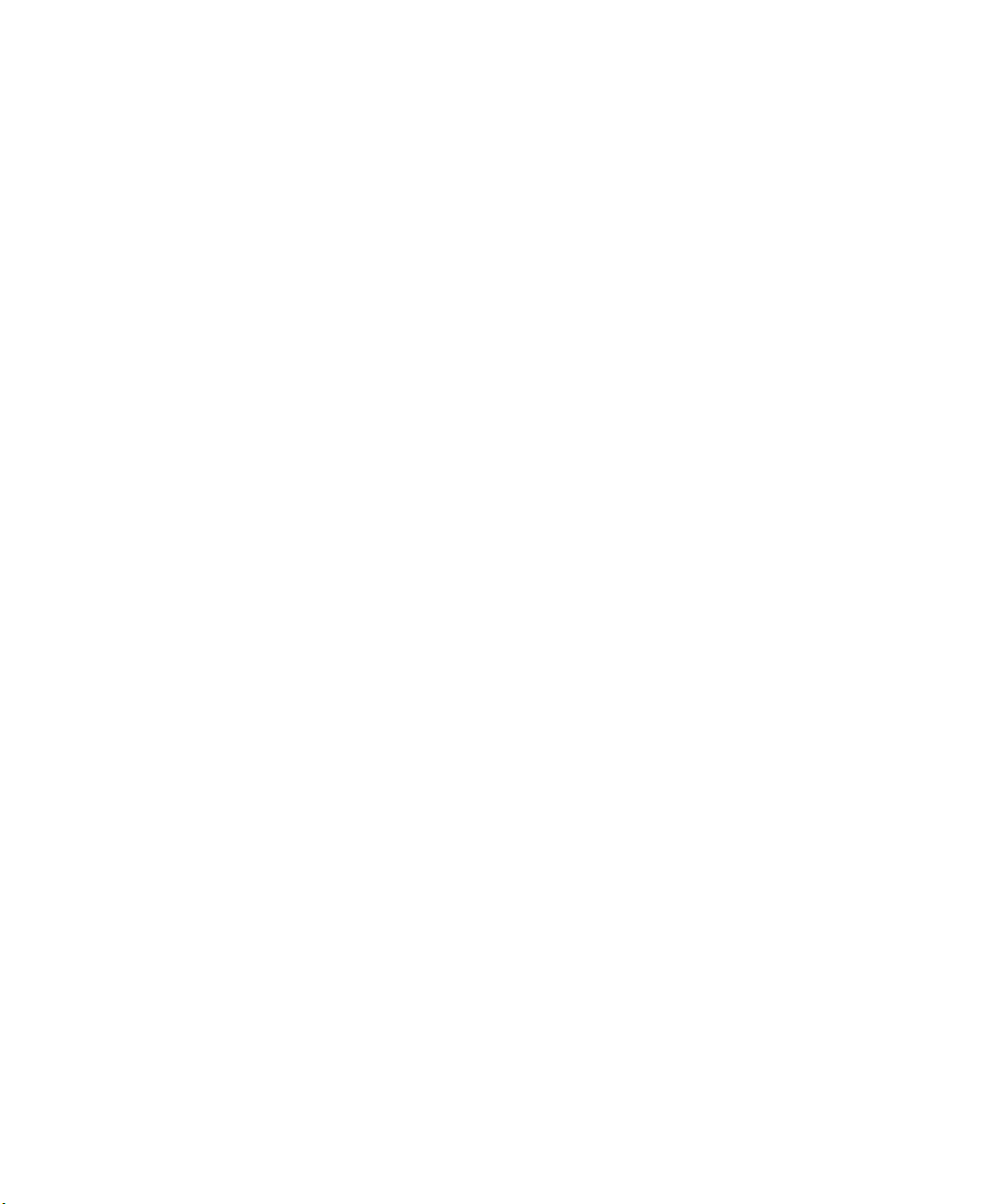
Copyright © 2004 Electronics for Imaging, Inc. Alle Rechte vorbehalten.
Diese Produktdokumentation ist urheberrechtlich geschützt, und alle Rechte sind vorbehalten. Sofern dies im vorliegendem Dokument nicht ausdrücklich
gestattet wird, darf ohne ausdrückliche, vorherige schriftliche Genehmigung seitens der Electronics for Imaging, Inc. („EFI“), kein Teil der vorliegenden
Veröffentlichung in irgendeiner Form oder auf irgendeine Art und Weise für irgendwelche Zwecke reproduziert oder übertragen werden. Die Informationen im
vorliegenden Dokument gelten vorbehaltlich Änderungen ohne vorherige Ankündigung und stellen keine Verpflichtung seitens EFI dar.
Diese Produktdokumentation wird in Verbindung mit der EFI Software (die „Software“) und allen in der vorliegenden Dokumentation beschriebenen
EFI Produkten bereitgestellt. Die Software wird im Rahmen einer Lizenz zur Verfügung gestellt und darf nur in Übereinstimmung mit den Bestimmungen der
nachfolgenden Softwarelizenzvereinbarung eingesetzt und kopiert werden.
Patente
Für dieses Produkt können ein oder mehrere der folgenden US-Patente gelten:
4,716,978, 4,828,056, 4,917,488, 4,941,038, 5,109,241, 5,170,182, 5,212,546, 5,260,878, 5,276,490, 5,278,599, 5,335,040, 5,343,311, 5,398,107,
5,424,754, 5,442,429, 5,459,560, 5,467,446, 5,506,946, 5,517,334, 5,537,516, 5,543,940, 5,553,200, 5,563,689, 5,565,960, 5,583,623, 5,596,416,
5,615,314, 5,619,624, 5,625,712, 5,640,228, 5,666,436, 5,745,657, 5,760,913, 5,799,232, 5,818,645, 5,835,788, 5,859,711, 5,867,179, 5,940,186,
5,959,867, 5,970,174, 5,982,937, 5,995,724, 6,002,795, 6,025,922, 6,035,103, 6,041,200, 6,065,041, 6,112,665, 6,116,707, 6,122,407, 6,134,018,
6,141,120, 6,166,821, 6,173,286, 6,185,335, 6,201,614, 6,215,562, 6,219,155, 6,219,659, 6,222,641, 6,224,048, 6,225,974, 6,226,419, 6,238,105,
6,239,895, 6,256,108, 6,269,190, 6,271,937, 6,278,901, 6,279,009, 6,289,122, 6,292,270, 6,299,063, 6,310,697, 6,321,133, 6,327,047, 6,327,050,
6,327,052, 6,330,071, 6,330,363, 6,331,899, 6,340,975, 6,341,017, 6,341,018, 6,341,307, 6,347,256, 6,348,978, 6,356,359, 6,366,918, 6,369,895,
6,381,036, 6,400,443, 6,429,949, 6,449,393, 6,476,927, 6,490,696, 6,501,565, 6,519,053, 6,539,323, 6,543,871, 6,546,364, 6,549,294, 6,549,300,
6,550,991, 6,552,815, 6,559,958, 6,572,293, 6,590,676, 6,606,165, 6,633,396, 6,636,326, 6,643,317, 6,647,149, 6,657,741, 6,662,199, 6,678,068,
6,707,563, 6,741,262, 6,748,471, 6,753,845, 6,757,436, 6,757,440, RE33,973, RE36,947, D341,131, D406,117, D416,550, D417,864, D419,185,
D426,206, D439,851, D444,793.
Marken
Auto-Count, ColorCal, ColorWise, Command WorkStation, DocBuilder Pro, EDOX, EFI, Fiery, das Fiery Logo, Fiery Driven, das Fiery Driven Logo,
Fiery Spark, MicroPress, OneFlow, Printcafe, PrinterSite, PrintMe, Prograph, Proteus, RIP-While-Print, Splash und Spot-On sind eingetragene Marken der
Electronics for Imaging, Inc., die in den USA und/oder einigen anderen Ländern durch Copyright urheberrechtlich geschützt sind. Bestcolor ist eine eingetragene
Marke der Best GmbH, die in den USA durch Copyright urheberrechtlich geschützt ist.
ADS, AutoCal, Balance, Build, Digital StoreFront, DocStream, Fiery Link, Fiery Prints, FreeForm, Hagen, Intelligent Device Management, Logic, PrintFlow,
PrintSmith, PrintSmith Site, PSI, PSI Flexo, RIPChips, Scan, SendMe, VisualCal, WebTools, das EFI Logo, das Fiery Prints Logo und Essential to Print sind
Marken der Electronics for Imaging, Inc. Best, das Best Logo, Colorproof, PhotoXposure, Remoteproof und Screenproof sind Marken der Best GmbH.
Alle anderen Waren- und Produktbezeichnungen können Marken oder eingetragene Marken der jeweiligen Rechtsinhaber sein und werden hiermit anerkannt.
Rechtliche Hinweise
APPLE COMPUTER, INC. („APPLE“) GIBT IM HINBLICK AUF DIE APPLE SOFTWARE WEDER AUSDRÜCKLICHE NOCH GESETZLICHE
GEWÄHRLEISTUNGSVERSPRECHEN AB, EINSCHLIESSLICH DER, ABER NICHT BESCHRÄNKT AUF DIE GESETZLICHEN GEWÄHRLEISTUNGEN EINER MARKTGÄNGIGEN QUALITÄT UND EINER EIGNUNG FÜR EINEN BESTIMMTEN ZWECK. BEZÜGLICH DER
VERWENDUNG ODER DER ERGEBNISSE DER VERWENDUNG DER APPLE SOFTWARE MACHT APPLE KEINERLEI GEWÄHRLEISTUNGSUND GARANTIEVERSPRECHEN ODER SONSTIGE ZUSICHERUNGEN IM HINBLICK AUF DIE RICHTIGKEIT, DIE GENAUIGKEIT, DIE
ZUVERLÄSSIGKEIT, DIE AKTUALITÄT ODER SONSTIGE EIGENSCHAFTEN DER SOFTWARE. SIE ÜBERNEHMEN DAS GESAMTE RISIKO
IM HINBLICK AUF DIE ERGEBNISSE UND LEISTUNG DER APPLE SOFTWARE. DIE GESETZE EINIGER LÄNDER LASSEN DEN
AUSSCHLUSS DER GESETZLICHEN GEWÄHRLEISTUNG NICHT ZU. DER OBEN GENANNTE AUSSCHLUSS TRIFFT DAHER
MÖGLICHERWEISE AUF SIE NICHT ZU.
IN KEINEM FALL HAFTEN APPLE ODER APPLE DIRECTORS, LEITENDE ANGESTELLTE, MITARBEITER ODER VERTRETER
IHNEN GEGENÜBER FÜR IRGENDWELCHE MITTELBAREN SCHÄDEN ODER SCHÄDEN WEGEN NEBEN- UND FOLGEKOSTEN
(EINSCHLIESSLICH SCHÄDEN WEGEN GESCHÄFTLICHEN GEWINNENTGANGS, WEGEN GESCHÄFTSUNTERBRECHUNG ODER
WEGEN VERLUSTS VON GESCHÄFTSINFORMATIONEN UND DERGLEICHEN), DIE SICH AUS DER VERWENDUNG ODER DER
UNFÄHIGKEIT ZUR VERWENDUNG DER APPLE SOFTWARE ERGEBEN, UND ZWAR SELBST DANN NICHT, WENN APPLE VON DER
MÖGLICHKEIT SOLCHER SCHÄDEN UNTERRICHTET WURDE. DA DIE GESETZE EINIGER LÄNDER DEN AUSSCHLUSS ODER DIE
Artikelnummer: 45042967
30. November 2004
Page 4
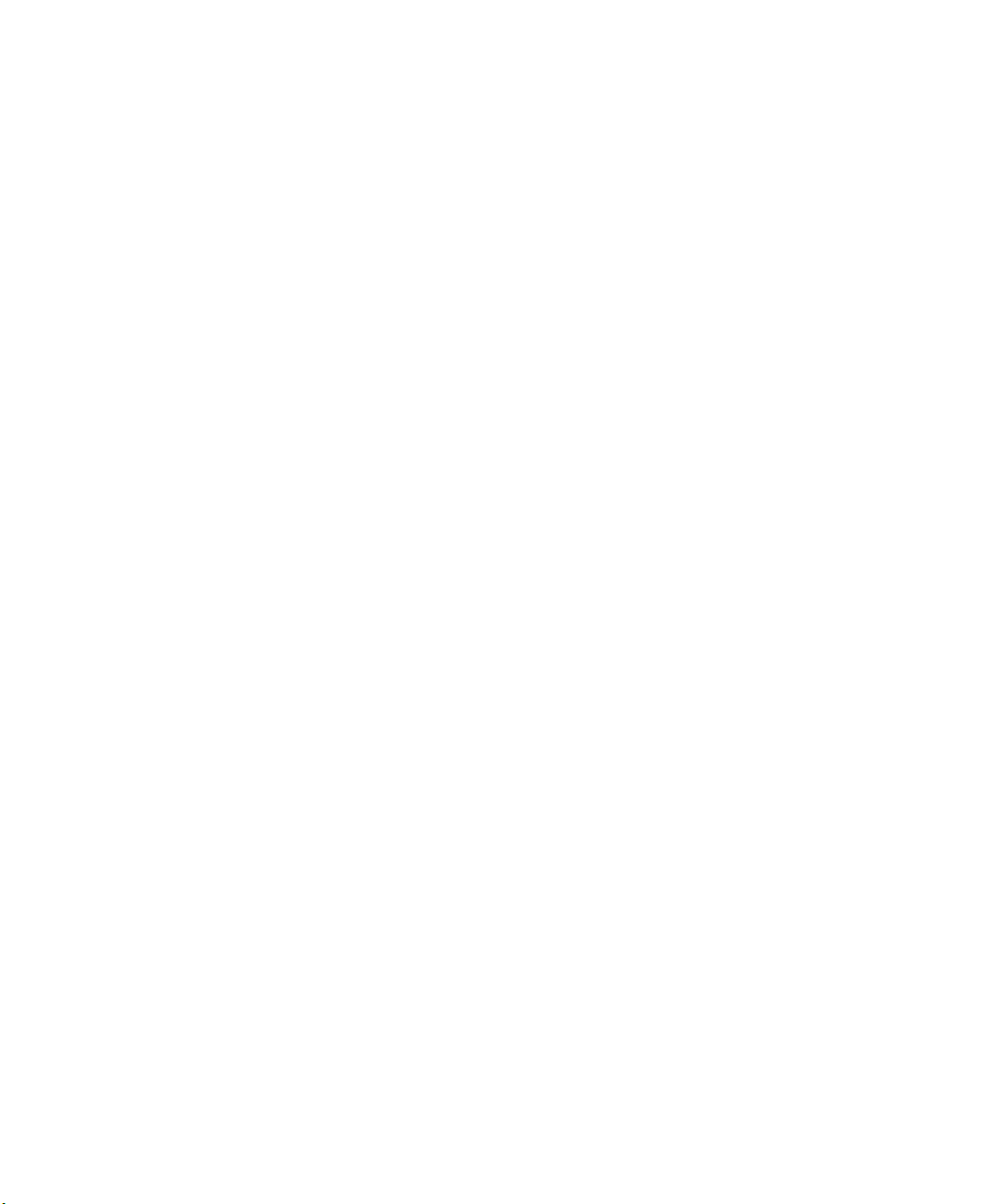
EINSCHRÄNKUNG DER HAFTUNG FÜR MITTELBARE SCHÄDEN ODER SCHÄDEN WEGEN NEBEN- UND FOLGEKOSTEN NICHT
ZULASSEN, TREFFEN DIE OBEN GENANNTEN EINSCHRÄNKUNGEN MÖGLICHERWEISE AUF SIE NICHT ZU.
gegenüber für echte Schäden, aus welchem Grund sie auch immer entstehen und unabhängig von der Form der Haftung (ob aus Verträgen, unerlaubten
Handlungen [einschließlich Fahrlässigkeit], Produkthaftung oder anderweitig), ist auf 50 US-Dollar beschränkt.
Die PANTONE® Farben, die in der Software oder in der Dokumentation dargestellt werden, können von den durch PANTONE festgelegten Standards
abweichen. Ziehen Sie für akkurate Farben die aktuellen PANTONE-Farbpublikationen zu Rate. PANTONE® und andere Pantone, Inc. Marken sind Eigentum
der Pantone, Inc. © Pantone, Inc., 2001. Pantone, Inc. ist der durch Copyright geschützte Rechtsinhaber der PANTONE Farbdaten und/oder Software.
Dieses Produkt umfasst Software, die von Apache Software Foundation (www.apache.org) entwickelt wurde.
FCC-Informationen
WARNUNG: Gemäß den FCC-Bestimmungen können jedwede unzulässige, vom Hersteller nicht ausdrücklich genehmigte Änderungen oder Modifikationen
an diesem Gerät die Aufhebung der Berechtigung zum Betrieb dieses Gerätes zur Folge haben.
Überprüfen Sie den Aufkleber an der Rückseite des Fiery Servers (oder bei Einbausystemen am Ausgabegerät), um herauszufinden, zu welcher Geräteklasse (A oder
B) dieses Produkt gehört.
Einhaltung der Bestimmungen für Klasse A
Dieses Gerät wurde getestet und erfüllt die Bestimmungen hinsichtlich der Beschränkungen für digitale Geräte der Klasse A gemäß Teil 15 der FCCBestimmungen. Diese Beschränkungen dienen dem angemessenen Schutz vor schädlichen Störungen, wenn das Gerät in einem kommerziellen Umfeld betrieben
wird. Dieses Gerät erzeugt und verwendet Hochfrequenzenergie und kann diese ausstrahlen; wird das Gerät nicht gemäß der Bedienungsanleitung installiert und
verwendet, kann dies zu schädlichen Störungen des Funkverkehrs führen. Der Betrieb dieses Geräts in einem Wohngebiet kann störende Interferenzen verursachen; in diesem Fall ist der Betreiber verpflichtet, die Interferenzen auf eigene Kosten zu beseitigen.
Hinweis bezüglich der kanadischen Bestimmungen für Klasse A
Dieses Digitalgerät der Klasse A entspricht den in Kanada geltenden Bestimmungen (ICES-003).
Avis de Conformation Classe A de l’Industrie Canada
Cet appareil numérique de la Classe A est conforme à la norme NMB-003 du Canada.
Konformitätserklärung für Geräte der Klasse B
Dieses Gerät wurde getestet und erfüllt die Bestimmungen hinsichtlich der Beschränkungen für digitale Geräte der Klasse B gemäß Teil 15 der FCCBestimmungen. Diese Beschränkungen dienen dem angemessenen Schutz vor schädlichen Störungen, wenn das Gerät in einem Wohngebiet betrieben wird.
Dieses Gerät erzeugt und verwendet Hochfrequenzenergie und kann diese ausstrahlen; wird das Gerät nicht gemäß der Bedienungsanleitung installiert und
verwendet, kann dies zu schädlichen Störungen des Funkverkehrs führen. Es wird keine Garantie dafür übernommen, dass es bei bestimmten Installationen nicht
doch zu Interferenzen kommen kann.
Führt dieses Gerät zu Störungen beim Radio- oder Fernsehempfang, die durch Aus- und Einschalten des Geräts nachzuweisen sind, sollte der Betreiber versuchen,
die Störung durch eine oder mehrere der folgenden Maßnahmen zu beseitigen:
Antenne neu ausrichten oder an anderer Stelle platzieren.
Abstand zwischen Gerät und Empfangsteil (Receiver) vergrößern.
Gerät an einen anderen Stromkreis anschließen als das Empfangsteil.
Händler oder erfahrenen Radio-/Fernsehtechniker um Hilfe bitten.
Damit dieses Gerät in Übereinstimmung mit den FCC-Bestimmungen betrieben werden kann, muss es mit abgeschirmten Kabeln betrieben werden. Der Betrieb
mit ungenehmigter Ausrüstung oder nicht abgeschirmten Kabeln kann zu Störungen beim Radio-/Fernsehempfang führen. Der Betreiber wird darauf hingewiesen, dass Änderungen und Modifikationen am Gerät ohne vorherige Zustimmung des Herstellers zum Verlust der Betriebsberechtigung für das Gerät führen
können.
Hinweis bezüglich der kanadischen Bestimmungen für Klasse B
Dieses Digitalgerät der Klasse B entspricht den in Kanada geltenden Bestimmungen (ICES-003).
Avis de Conformation Classe B de l’Industrie Canada
Cet appareil numérique de la classe B est conforme à la norme NMB-003 du Canada.
Die Haftung von Apple Ihnen
Page 5
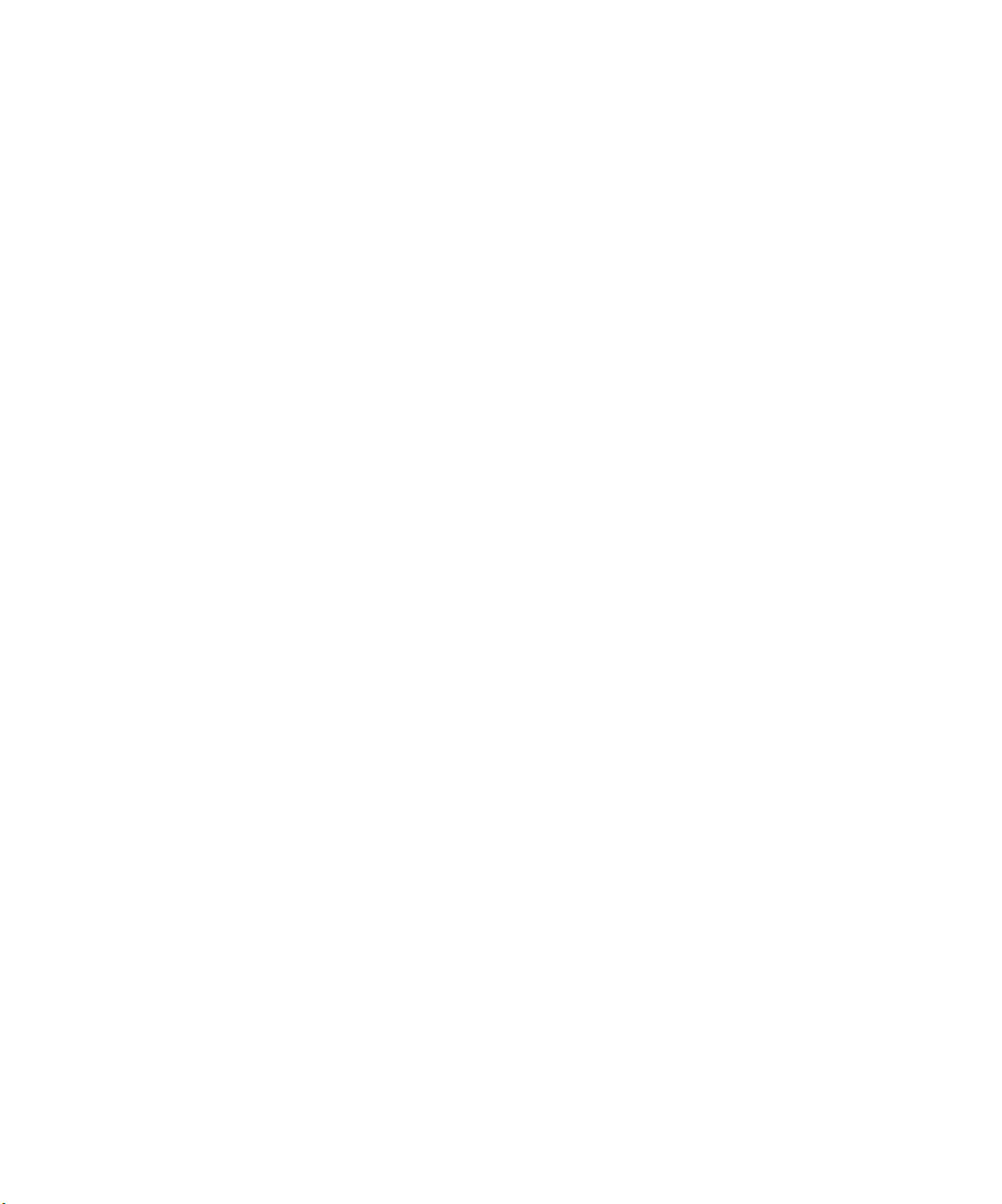
Einhaltung der RFI-Bestimmungen
Dieses Gerät wurde sowohl einzeln als auch in einer Anlage, die einen normalen Anwendungsfall nachbildet, auf die Einhaltung der Funkentstörbestimmungen
geprüft. Es ist jedoch möglich, dass die Funkentstörbestimmungen unter ungünstigen Umständen bei anderen Gerätekombinationen nicht eingehalten werden.
Für die Einhaltung der Funkentstörbestimmungen einer gesamten Anlage, in der dieses Gerät betrieben wird, ist der Betreiber verantwortlich.
Damit dieses Gerät in Übereinstimmung mit den betreffenden Bestimmungen betrieben werden kann, muss es mit abgeschirmten Kabeln verwendet werden. Für
die Beschaffung entsprechender Kabel ist der Betreiber verantwortlich.
CE-Marke (Konformitätserklärung)
Dieses Produkt entspricht den folgenden EU-Richtlinien: 89/336/EEC, 73/23/EEC und 93/68/EEC. Diese Erklärung gilt für das Gebiet der Europäischen
Union.
SOFTWARELIZENZVEREINBARUNG
BITTE LESEN SIE DIE VORLIEGENDE SOFTWARELIZENZVEREINBARUNG („LIZENZVEREINBARUNG“) SORGFÄLTIG DURCH. DIESE
LIZENZVEREINBARUNG IST EINE JURISTISCH VERBINDLICHE VEREINBARUNG ZWISCHEN IHNEN UND DER ELECTRONICS FOR
IMAGING, INC. („EFI“), DIE FÜR DIE EFI SOFTWARE (DIE „SOFTWARE“) GILT. DURCH DAS INSTALLIEREN, KOPIEREN ODER ANDERWEITIGE VERWENDEN DER SOFTWARE ERKENNEN SIE DIESE LIZENZVEREINBARUNG ALS VERBINDLICH AN. WENN SIE MIT DER
VORLIEGENDEN VEREINBARUNG NICHT EINVERSTANDEN SIND, DÜRFEN SIE DIE SOFTWARE NICHT INSTALLIEREN, NICHT
KOPIEREN UND NICHT ANDERWEITIG VERWENDEN; IN DIESEM FALL KÖNNEN SIE DIE UNBENUTZTE SOFTWARE UNTER VORLAGE
DES KAUFBELEGS BEI DEM HÄNDLER, BEI DEM SIE SIE ERWORBEN HABEN, INNERHALB VON DREISSIG (30) TAGEN AB DEM
KAUFDATUM GEGEN RÜCKERSTATTUNG DES VOLLEN KAUFPREISES ZURÜCKGEBEN.
Lizenz
EFI erteilt Ihnen hiermit eine begrenzte, nicht ausschließliche Lizenz für die Verwendung der Software ausschließlich in Übereinstimmung mit den Bestimmungen
und Regelungen in dieser Lizenzvereinbarung, ausschließlich entsprechend den Spezifikationen in der EFI Produktdokumentation und ausschließlich für das/die
in der EFI Produktdokumentation spezifizierte(n) Produkt(e) („Produkt(e)“).
Der in dieser Lizenzvereinbarung verwendete Begriff „Software“ umfasst die EFI Software, die gesamte Dokumentation, Downloads, Online-Materialien und
Support-Informationen sowie alle Fehlerbehebungen (Bug Fixes), Softwarekorrekturen (Patches), Release-Versionen, Release-Informationen, Aktualisierungen
(Updates und Upgrades), technische Support-Materialien und Informationen hinsichtlich der EFI Software. Die Gültigkeit der Bestimmungen und Bedingungen
dieser Lizenzvereinbarung erstreckt sich auch auf die Verwendung der oben genannten Komponenten, ohne dass EFI separate oder zusätzliche schriftliche Lizenzvereinbarungen für derartige Komponenten bereitstellt.
Die Software wird in Lizenz bereitgestellt, nicht verkauft. Sie dürfen die Software nur für die in der EFI Produktdokumentation beschriebenen Zwecke verwenden.
Sie dürfen die Software nicht vermieten, verleasen, in Unterlizenz weitergeben, verleihen oder anderweitig verteilen und die Software nicht in einer Servicebetriebsumgebung, in einer auf gemeinsame Nutzung ausgelegten Umgebung oder in einer vergleichbaren Umgebung verwenden.
Sie sind nicht berechtigt, Kopien der Software oder Teilen davon anzufertigen, anfertigen zu lassen oder deren Anfertigung zu gestatten, mit Ausnahme einer (1)
Sicherungs- oder Archivierungskopie für die in dieser Lizenzvereinbarung gestatteten Zwecke; hierbei gilt jedoch die Maßgabe, dass Sie unter keinen Umständen
berechtigt sind, Kopien eines Softwareabschnitts anzufertigen, anfertigen zu lassen oder dessen Anfertigung zu gestatten, der in irgendeinem Bereich der Controllerkarte oder Hardware des Produkts enthalten ist. Sie sichern zu, die Software oder Teile davon auf keinen Fall zu lokalisieren, zu übersetzen, zu disassemblieren,
zu dekompilieren, zu entschlüsseln, zurückzuentwickeln oder den Quellcode offenzulegen oder die Software oder Teile davon zu modifizieren, Derivate davon zu
erstellen oder sie in irgendeiner anderen Weise zu ändern.
Geistige Eigentumsrechte
Sie erkennen an, dass alle Rechte, Titel und Interessen, einschließlich aller geistigen Eigentumsrechte, an und in Zusammenhang mit der Software, sämtlichen EFI
Produkten und allen Kopien, Modifikationen und Derivaten davon alleiniges Eigentum von EFI und den EFI Lieferanten sind und dies auch bleiben. Mit
Ausnahme der in dieser Lizenzvereinbarung beschriebenen begrenzten Lizenz wird Ihnen kein Recht und keine Lizenz gleich welcher Art erteilt. Sie erhalten keine
Rechte oder Lizenzen an irgendwelchen Patenten, Urheberrechten, Geschäftsgeheimnissen, Marken (gleich ob eingetragen oder nicht eingetragen) oder anderem
geistigem Eigentum. Sie verpflichten sich, keine EFI Marken oder EFI Handelsnamen und keine ähnlichen Marken, URLs, Internet-Domänennamen oder
Symbole, die mit EFI Marken verwechselt werden können, in Ihrem eigenen Namen oder im Namen Ihrer Partner anzuwenden oder zu registrieren oder deren
Registrierung zu betreiben sowie keine Maßnahmen und Aktionen zu ergreifen, welche die Rechte an Marken von EFI oder von EFI Lieferanten beeinträchtigen
oder mindern.
Page 6
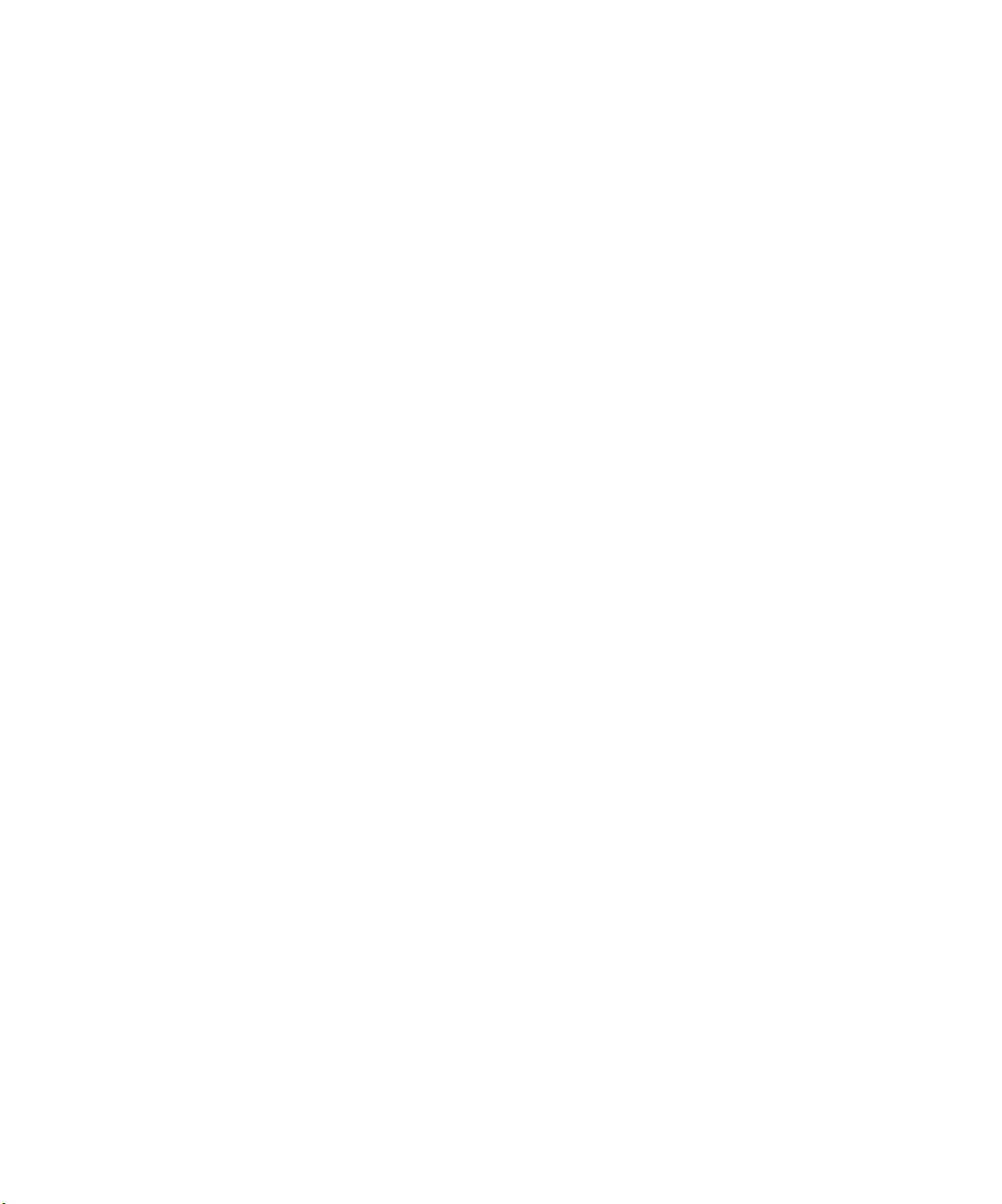
Ver traulichkeit
Die Software stellt vertrauliche, eigentumsbezogene Informationen von EFI dar, und Sie sind nicht berechtigt, die Software zu verteilen oder offenzulegen. Sie
sind jedoch berechtigt, Ihre gemäß vorliegender Lizenzvereinbarung erworbenen Rechte auf eine andere natürliche oder juristische Person unter folgenden Voraussetzungen permanent zu übertragen: (1) die Übertragung erfolgt in Übereinstimmung mit allen relevanten Exportgesetzen und Exportbestimmungen,
einschließlich der Gesetzgebung und den Vorschriften der Vereinigten Staaten von Amerika, einschließlich des Regelwerks ‚U.S. Export Administration
Regulations’; (2) Sie übergeben der natürlichen oder juristischen Person die komplette Software (einschließlich aller Kopien, Updates, Upgrades, Medien und
gedruckten Materialien sowie dieser Lizenzvereinbarung); (3) Sie behalten keine Kopien der Software, einschließlich Backup-, Archivierungs- und anderer Kopien
– egal wie gespeichert – , zurück; UND (4) der Empfänger erkennt sämtliche Bedingungen und Bestimmungen der vorliegenden Lizenzvereinbarung als
verbindlich an.
Beendigung
Bei unbefugtem Verwenden, Kopieren oder Preisgeben der Software oder jedwedem Verstoß gegen diese Lizenzvereinbarung erlischt die Gültigkeit dieser Lizenz
automatisch und stehen EFI weitere Rechtsmittel und Klagemöglichkeiten offen. Im Falle der Beendigung sind Sie verpflichtet, alle Kopien der Software und aller
ihrer Bestandteile und Komponenten zu vernichten. Alle Bestimmungen in dieser Lizenzvereinbarung hinsichtlich Vertraulichkeit der Software, Begrenzung und
Ausschluss von Gewährleistungen, Haftungsbeschränkung, Rechtsbehelfe, geltendem Recht, Rechtssprechung, Gerichtsstand und Beendigung von
Schadensansprüchen sowie der geistigen Eigentumsrechte von EFI gelten auch über den Zeitpunkt der Beendigung dieser Lizenzvereinbarung hinaus.
Begrenzte Gewährleistung und Ausschluss
EFI übernimmt für einen Zeitraum von neunzig (90) Tagen nach Erhalt der Ware die Gewährleistung, dass die Software im Wesentlichen wie in der EFI Produktdokumentation beschrieben funktioniert, sofern das Produkt in der dort spezifizierten Weise eingesetzt wird. EFI gibt keine Gewährleistungsversprechen oder
Zusagen dahingehend ab, dass die Software Ihre spezifischen Anforderungen erfüllt, dass der Betrieb der Software störungsfrei, sicher, fehlertolerant oder fehlerfrei
erfolgt oder dass alle Mängel in der Software behoben werden. EFI übernimmt keinerlei Gewährleistung (weder konkludent noch in irgendeiner anderen Form)
im Hinblick auf die Leistung und die Zuverlässigkeit anderer Produkte oder Dienste oder von Produkten (Software oder Hardware) oder Diensten anderer
Hersteller. DURCH DIE INSTALLATION VON PRODUKTEN ANDERER HERSTELLER IN JEDER NICHT DURCH EFI AUTORISIERTEN FORM
VERLIERT DIESE VEREINBARUNG IHRE GÜLTIGKEIT. DURCH DIE VERWENDUNG, ÄNDERUNG UND/ODER REPARATUR DER
SOFTWARE ODER EINES EFI PRODUKTS IN JEDER NICHT DURCH EFI AUTORISIERTEN FORM VERLIERT DIESE VEREINBARUNG
EBENFALLS IHRE GÜLTIGKEIT. DARÜBER HINAUS VERLIERT DIESE BEGRENZTE GEWÄHRLEISTUNG IHRE GÜLTIGKEIT, WENN EIN
PROBLEM MIT DER SOFTWARE AUFTRITT, DAS DURCH EINEN UNFALL, MISSBRÄUCHLICHE, FALSCHE ODER UNZULÄSSIGE
VERWENDUNG, VIREN- ODER WURMBEFALL ODER ÄHNLICHE UMSTÄNDE VERURSACHT WIRD.
IM VOM GELTENDEN RECHT WEITESTMÖGLICH ZULÄSSIGEN RAHMEN UND MIT AUSNAHME DER OBEN GENANNTEN
AUSDRÜCKLICHEN BEGRENZTEN GEWÄHRLEISTUNG (DIE „BEGRENZTE GEWÄHRLEISTUNG“) GIBT EFI IHNEN IN BEZUG AUF DIE
SOFTWARE UND IRGENDWELCHE PRODUKTE UND/ODER DIENSTE KEINERLEI ZUSAGEN ODER GEWÄHRLEISTUNGSVERSPRECHEN
AB - WEDER AUSDRÜCKLICH, IMPLIZIERT ODER GESETZLICH NOCH IN IRGENDWELCHEN ANDEREN BESTIMMUNGEN DER
VORLIEGENDEN VEREINBARUNG ODER MITTEILUNGEN AN SIE. EFI SCHLIESST INSBESONDERE ALLE GESETZLICHEN GEWÄHRLEISTUNGEN, ZUSAGEN ODER ZUSICHERUNGEN AUS, EINSCHLIESSLICH DER IM HINBLICK AUF DIE SICHERHEIT, EINER MARKTGÄNGIGEN QUALITÄT, EINER EIGNUNG FÜR EINEN BESTIMMTEN ZWECK ODER DES NICHTVERSTOSSES GEGEN RECHTE DRITTER.
ES WERDEN KEINE GEWÄHRLEISTUNGSVERSPRECHEN ODER ZUSAGEN DAHINGEHEND ABGEGEBEN, DASS DER BETRIEB DER
SOFTWARE UND/ODER IRGEND EINES PRODUKTS STÖRUNGSFREI, FEHLERTOLERANT, SICHER ODER FEHLERFREI ERFOLGT. IM
VOM GELTENDEN RECHT WEITESTMÖGLICH ZULÄSSIGEN RAHMEN BESTEHEN IHR ALLEINIGER UND AUSSCHLIESSLICHER
ANSPRUCH AUF ABHILFE UND DIE GESAMTE HAFTUNG VON EFI UND DEN EFI LIEFERANTEN IN BEZUG AUF JEGLICHE SOFTWARE,
PRODUKTE, DIENSTE UND/ODER GELTENDE GEWÄHRLEISTUNGEN NACH WAHL VON EFI DARIN, (1) DIE DER BEGRENZTEN
GEWÄHRLEISTUNG NICHT GERECHT WERDENDE SOFTWARE ZU REPARIEREN ODER ZU ERSETZEN ODER (2) DEN KAUFPREIS FÜR
DIE DER BEGRENZTEN GEWÄHRLEISTUNG NICHT GERECHT WERDENDE SOFTWARE ZURÜCKZUERSTATTEN. VORBEHALTLICH
DER IN DIESEM ABSCHNITT GETROFFENEN AUSSAGEN, SIND EFI UND DIE EFI LIEFERANTEN NICHT VERPFLICHTET, RÜCKERSTATTUNGEN ZU LEISTEN, DIE RÜCKGABE ODER DEN UMTAUSCH VON PRODUKTEN ZU AKZEPTIEREN ODER ERSATZPRODUKTE
ZUR VERFÜGUNG ZU STELLEN.
Haftungsbeschränkung
IM VOM GELTENDEN RECHT WEITESTMÖGLICH ZULÄSSIGEN RAHMEN ERKLÄREN SIE SICH EINVERSTANDEN, DIE GESAMTE
HAFTUNG VON EFI UND EFI LIEFERANTEN FÜR ANSPRÜCHE IN BEZUG AUF JEDWEDE SOFTWARE, PRODUKTE, DIENSTE UND/ODER
DIESE LIZENZVEREINBARUNG UNABHÄNGIG VON DER FORM DER HAFTUNG (OB AUS VERTRÄGEN, UNERLAUBTEN HANDLUNGEN,
LAUT GESETZ ODER ANDERWEITIG) AUF DEN DURCH SIE BEZAHLTEN PREIS FÜR DIE EFI SOFTWARE ZU BESCHRÄNKEN. SIE
ERKLÄREN SICH EINVERSTANDEN, DASS DIESER BETRAG AUSREICHEND IST, UM DEM WESENTLICHEN ZWECK DIESER LIZENZVEREINBARUNG GERECHT ZU WERDEN UND DASS EINE DERARTIGE HAFTUNG EIN ANGEMESSENER AUSGLEICH FÜR JEDWEDEN
VERLUST ODER SCHADEN IST, DER AUS EINER UNRECHTMÄSSIGEN HANDLUNG ODER UNTERLASSUNG SEITENS EFI UND/ODER
DER EFI LIEFERANTEN ENTSTEHEN KANN. IM VOM GELTENDEN RECHT WEITESTMÖGLICH ZULÄSSIGEN RAHMEN HAFTEN EFI
UND DIE EFI LIEFERANTEN IN KEINEM FALL FÜR BESCHAFFUNGSKOSTEN FÜR ERSATZWEISE BEREITGESTELLTE SOFTWARE,
Page 7

PRODUKTE ODER DIENSTE, GEWINNENTGANG ODER VERLUST VON DATEN, ANSPRÜCHE DRITTER ODER JEDWEDE SCHÄDEN
WEGEN BESONDERER SCHADENSFOLGEN, MITTELBARE SCHÄDEN, SCHÄDEN WEGEN NEBEN- UND FOLGEKOSTEN SOWIE
VERTRAUENSVERLUST UND ENTSCHÄDIGUNGEN MIT STRAFZWECK ODER STRAFCHARAKTER GLEICH WELCHER URSACHE ODER
HAFTUNGSTHEORIE IN BEZUG AUF JEDWEDE SOFTWARE, PRODUKTE, DIENSTE UND/ODER DIESE LIZENZVEREINBARUNG. DIESE
BESCHRÄNKUNG GILT AUCH DANN, WENN EFI ODER EIN EFI LIEFERANT VON DER MÖGLICHKEIT EINES SOLCHEN SCHADENS
UNTERRICHTET WURDE. SIE ERKLÄREN SICH EINVERSTANDEN, DASS DER PREIS FÜR DIE EFI SOFTWARE DIESE RISIKOVERTEILUNG
WIDERSPIEGELT. SIE ERKENNEN AN UND ERKLÄREN SICH EINVERSTANDEN, DASS DIE VORGENANNTEN HAFTUNGSBESCHRÄNKUNGEN UND AUSSCHLÜSSE EINEN WESENTLICHEN BESTANDTEIL DIESER LIZENZVEREINBARUNG BILDEN, OHNE DIE IHNEN EFI
KEINE LIZENZ FÜR DIE EFI SOFTWARE ERTEILT HÄTTE.
DA DIE GESETZE EINIGER LÄNDER EINIGE ODER ALLE IN DIESEM DOKUMENT BESCHRIEBENEN AUSSCHLÜSSE UND/ODER
HAFTUNGSEINSCHRÄNKUNGEN NICHT ZULASSEN, TREFFEN EINIGE ODER ALLE DER OBEN GENANNTEN AUSSCHLÜSSE UND
BESCHRÄNKUNGEN MÖGLICHERWEISE NICHT AUF SIE ZU.
Sie werden hiermit davon in Kenntnis gesetzt, dass Adobe Systems Incorporated, ein im US-Bundesstaat Delaware eingetragenes Unternehmen mit Sitz in
345 Park Avenue, San Jose, CA 95110-2704 („Adobe“) als Drittbegünstigter der vorliegenden Lizenzvereinbarung auftritt, insofern als die vorliegende Lizenzvereinbarung Bestimmungen im Hinblick auf die Verwendung durch Sie irgendwelcher Software, Font-Programme, Schriftbilder und/oder Marken enthält, die
durch Adobe bereitgestellt oder lizenziert werden. Diese Bestimmungen werden ausdrücklich zugunsten von Adobe aufgestellt und sind außer von EFI auch von
Adobe vollstreckbar. ADOBE ÜBERNIMMT IHNEN GEGENÜBER KEINERLEI HAFTUNG FÜR IRGENDWELCHE ADOBE SOFTWARE ODER
TECHNOLOGIE, DIE IM RAHMEN DIESER LIZENZVEREINBARUNG BEREITGESTELLT WIRD.
Ausfuhrbeschränkungen
Die Software und die EFI Produkte unterliegen den Exportgesetzen und Exportbestimmungen der Vereinigten Staaten von Amerika, einschließlich des Regelwerks
‚U.S. Export Administration Regulations’. Die Ihnen im vorliegenden Dokument erteilte Lizenz hat nur Gültigkeit, wenn Sie die geltenden Exportgesetze und
Exportbestimmungen, einschließlich der Exportgesetze und Exportbestimmungen der Vereinigten Staaten von Amerika, in keiner Art und Weise verletzen. Sie
sichern zu, dass Sie keinen Teil der Software oder eines EFI Produkts in einer Weise verwenden, preisgeben, verteilen, übertragen, exportieren oder re-exportieren,
die den geltenden Exportgesetzen und Exportbestimmungen, einschließlich der Exportgesetze und Exportbestimmungen der Vereinigten Staaten von Amerika,
widerspricht.
Eingeschränkte Rechte für US-Administration
Die Verwendung, Vervielfältigung und Preisgabe der Software durch die Regierung der Vereinigten Staaten von Amerika unterliegt den Beschränkungen in
FAR 12.212 bzw. DFARS 227.7202-3 -227.7202-4 und, im durch US-Bundesgesetze erforderlichen Rahmen, den eingeschränkten Mindestrechten niedergelegt
in FAR 52.227-14, Restricted Rights Notice (Bestimmungen zu eingeschränkten Rechten) (Juni 1987) Alternate III(g)(3) (Juni 1987) oder FAR 52.227-19
(Juni 1987). Technische Daten, die im Rahmen dieser Lizenzvereinbarung bereitgestellt werden, unterliegen dem Schutz durch FAR 12.211 und DFARS
227.7102-2 und in dem von der US-Administration explizit geforderten Maße den beschränkten Rechten, die in DFARS 252.227.7015 (November 1995) und
DFARS 252.227-7037 (September 1999) festgelegt sind. Im Falle, dass eine der oben angegebenen behördlichen Regelungen geändert oder außer Kraft gesetzt
wird, gilt die entsprechende Nachfolgeregelung. Der Name des Vertragspartners lautet Electronics for Imaging, Inc.
Geltendes Recht und Gerichtsstand
Die Rechte und Verpflichtungen der Parteien in dieser Lizenzvereinbarung unterliegen ausschließlich der Gesetzgebung und Rechtssprechung des US-Bundesstaates Kalifornien in der Form, die für Verträge zwischen Bürgern Kaliforniens gelten, die komplett in Kalifornien erfüllt werden. Die Bestimmungen der
Konvention der Vereinten Nationen über Verträge zum internationalen Warenverkauf (United Nations Convention on Contracts for the International Sale of
Goods) und ähnliche Konventionen gelten nicht für diese Lizenzvereinbarung. Sie stimmen zu, dass für alle Rechtsstreitigkeiten, die in Verbindung mit der
Software, Produkten, Diensten und/oder dieser Lizenzvereinbarung stehen, ausschließlich die Gerichtsbarkeit und der Gerichtsstand des US-Bundesstaates
Kalifornien – der für den Landkreis (County) San Mateo zuständige Gerichtshof bzw. das für den nördlichen Distrikt des US-Bundesstaates Kalifornien zuständige
Bundesgericht – gilt.
Allgemeines
Diese Vereinbarung stellt die gesamte Vereinbarung zwischen den Vertragsparteien dar und setzt alle anderen Mitteilungen oder Werbe- oder Marketing-Bekanntmachungen im Hinblick auf die Software, Produkte, Dienste und jedwede durch diese Lizenzvereinbarung abgedeckten Gegenstände außer Kraft. Erweist sich
eine Bestimmung oder Bedingung dieser Lizenzvereinbarung als ungültig, so soll die betreffende Bestimmung oder Bedingung in dem Maße als modifiziert gelten,
dass sie vollstreckbar wird, und alle übrigen Bestimmungen und Bedingungen dieser Lizenzvereinbarung bleiben in vollem Umfang gültig.
Besuchen Sie bei Fragen die EFI Website unter www.efi.com.
Electronics for Imaging, Inc.
303 Velocity Way
Foster City, CA 94404
USA
Page 8
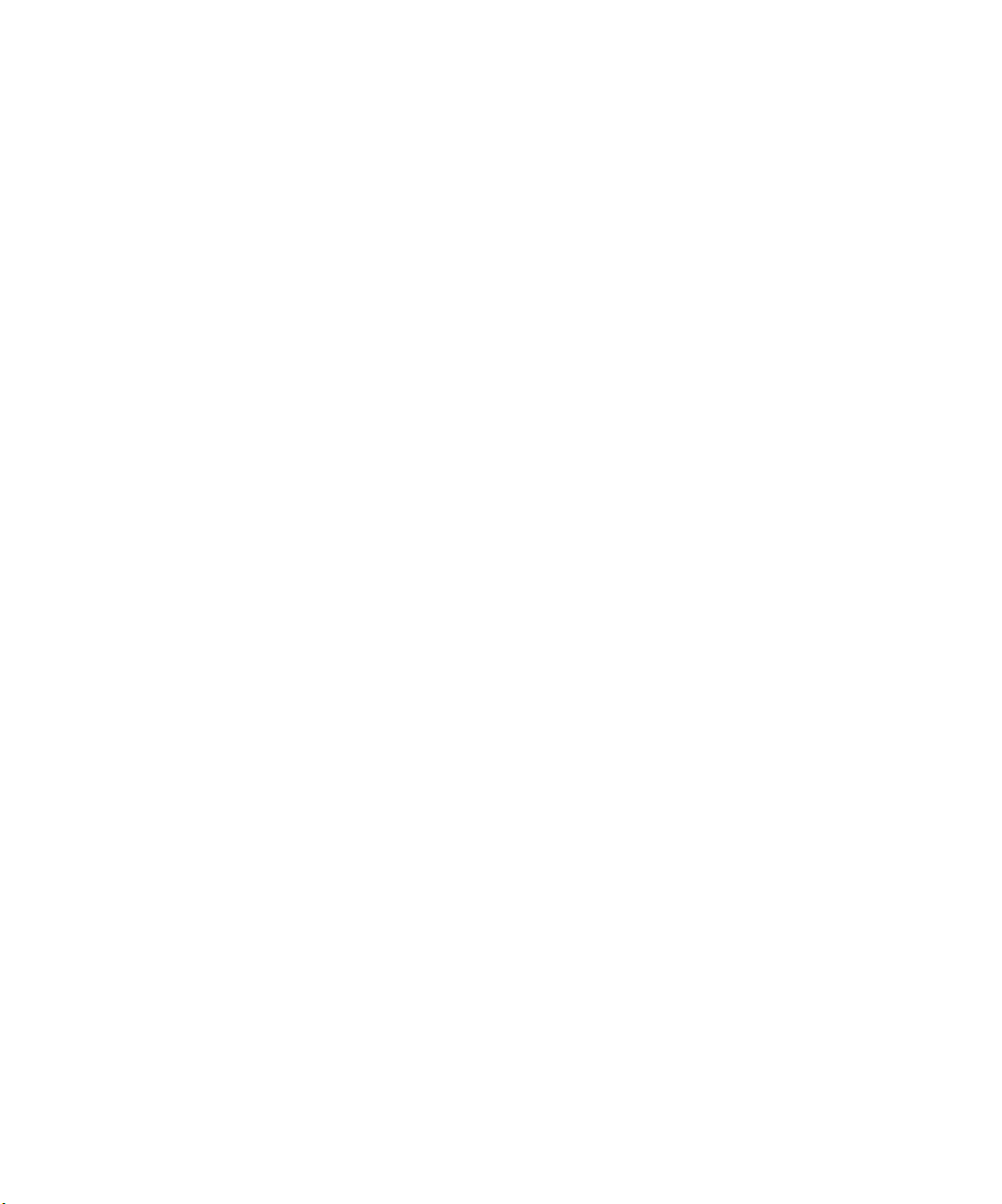
Diese Seite ist absichtlich leer.
Page 9
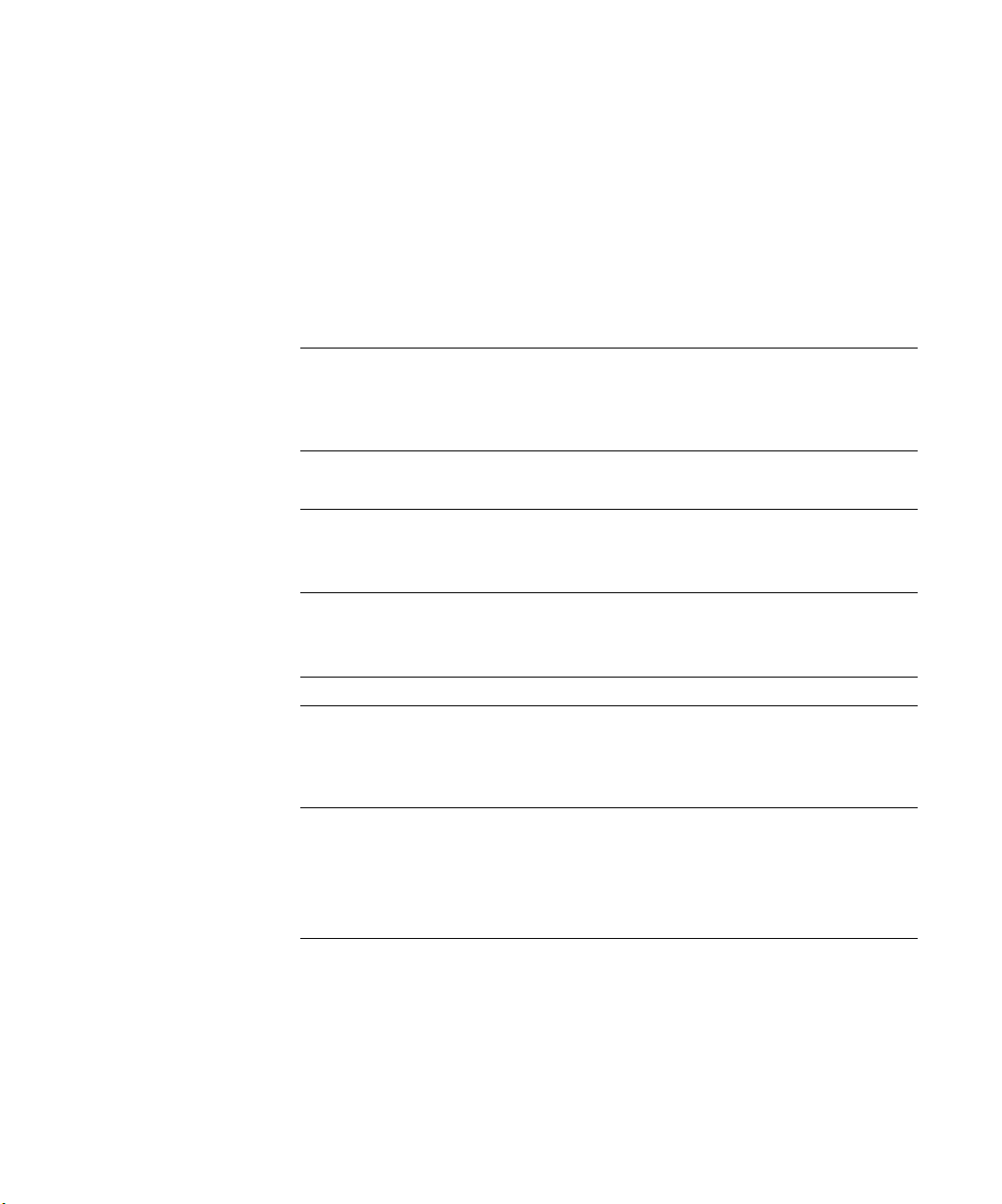
Inhalt
Dokumentation
Einführung
Aufbau dieses Handbuchs
Kapitel 1: Drucken unter Windows
Drucken aus Anwendungen
Einstellen der Druckoptionen und Drucken unter Windows 1-1
Auftragsschablonen
Ve rwenden von Kurzbefehlen 1-15
Anpassen von Kurzbefehlen 1-16
Festlegen und Verwenden eigener Seitengrößen
Ve rwenden eigener Seitengrößen im PCL-Druckertreiber für Windows 1-18
Ve rwenden eigener Seitengrößen im PostScript-Druckertreiber für Windows 2000/XP 1-20
Anzeigen des Druckerstatus
Erstellen von Dateien zum Drucken an anderen Orten
Kapitel 2: Drucken unter Mac OS
Drucken unter Mac OS 9 oder höheren Versionen bzw. unter Mac OS X Classic
Aktivieren des EX7750 in der Mac OS Auswahl 2-1
Einstellen von Optionen und Drucken unter Mac OS 9 (oder höheren Versionen)
oder Mac OS X Classic 2-3
Festlegen eigener Seitengrößen 2-7
xiii
1-1
1-10
1-17
1-23
1-24
2-1
Drucken aus Anwendungen unter Mac OS X
Einstellen der Druckoptionen und Drucken unter Mac OS X 2-9
Festlegen eigener Seitengrößen 2-14
2-9
Page 10

x Inhalt
Kapitel 3: Drucken unter UNIX
Drucken auf EX7750
Kapitel 4: Laden von Dateien und Zeichensätzen
Verwenden von Fiery Downloader oder WebDownloader
Laden von Druckerzeichensätzen 4-4
Ve rwalten von Druckerzeichensätzen 4-10
Kapitel 5: Drucken von Dokumenten mit variablen Daten
Variabler Datendruck
Drucken mit FreeForm
Funktionsweise von FreeForm 5-2
Erstellen des Dokuments mit den Master-Elementen 5-3
Erstellen des Dokuments mit den variablen Elementen 5-4
Kombinieren von Master-Datei und Dokument mit variablen Elementen 5-5
Tipps zur Arbeit mit FreeForm 5-8
Drucken von Dokumenten mit variablen Daten mit FreeForm 2
Kapitel 6: Verfolgen und Verwalten von Aufträgen
3-1
4-1
5-1
5-2
5-12
Zugriff auf WebTools
Komponente Status 6-2
Komponente WebLink
Job Monitor
Kapitel 7: Funktion Fiery E-Mail Service
Funktionsweise
Drucken mit E-Mail-Client
Job Control
Drucken mit E-Mail Port Monitor 7-4
6-1
6-4
6-4
7-1
7-2
7-4
Page 11

xi Inhalt
Anhang A: Druckoptionen
Druckertreiber und Druckerbeschreibungen
Festlegen der Druckoptionen
Hierarchie beim Überschreiben von Druckoptionen A-3
Standardeinstellungen A-3
Weitere Informationen über Druckoptionen
Broschürenerstellung A-16
Exemplarweises Drucken A-18
Bundzugabe A-18
Duplexdruck A-19
Gemischte Medien A-20
Anhang B: Liste der Zeichensätze
PostScript-Druckerzeichensätze
Adobe Type 1 Zeichensätze B-1
Tr ueType-Zeichensätze B-6
PCL-Druckerzeichensätze
Anhang C: Fehlerbehebung
Sicherstellen der optimalen Serverleistung
Fehlerbehebung
Allgemeine Druckprobleme C-2
Probleme mit der Druckqualität C-4
Probleme mit Fiery Downloader C-5
Probleme mit Fiery WebTools C-6
A-1
A-2
A-16
B-1
B-6
C-1
C-2
Index
Page 12

Diese Seite ist absichtlich leer.
Page 13

xiii Aufbau dieses Handbuchs
Einführung
Mit dem Xerox EX7750 können Sie Farbdrucke und Proofs für Aufträge erstellen, die
auf einer Offsetdruckmaschine gedruckt werden sollen. Aus Sicht der Anwender unterscheidet sich der Xerox EX7750 nicht von einem herkömmlichen Drucker: Sie aktivieren
ihn in der Mac OS Auswahl bzw. im Windows-Dialogfenster „Drucker“ und drucken
die Dokumente aus Ihrer Anwendung in gewohnter Weise.
Hinweis:
Der Begriff „Drucker“ steht in diesem Handbuch für den Phaser 7750. In den Abbildungen dieses Handbuchs wird die Bezeichnung „Aero“ für den EX7750 verwendet.
Der Begriff „Windows“ bezieht sich je nach Kontext auf Windows 2000 bzw.
Windows XP. Die Abbildungen der Windows-Software stimmen nicht notwendigerweise mit der in Ihrer Umgebung installierten Version von Windows überein.
Obwohl nicht in jeder Umgebung ein Operator vorhanden ist, wird davon ausgegangen,
dass die Druckaufträge von den Workstations der Anwender durch einen Operator
zentral verwaltet und gesteuert werden. Informationen über die Funktionen der
Anwendung Command WorkStation/Command WorkStation LE und des Dienstprogramms Fiery Spooler finden Sie im
Der Begriff „EX7750“ steht in diesem Handbuch für den Xerox EX7750.
Jobmanagement-Handbuch
.
Aufbau dieses Handbuchs
Das vorliegende Handbuch ist für Anwender gedacht, die über das Netzwerk oder
die direkte Verbindung Aufträge zum Drucken an den EX7750 senden. In diesem
Handbuch werden folgende Themen behandelt:
•Drucken eines Dokuments auf einem Windows-Computer
•Drucken eines Dokuments auf einem Mac OS Computer
•Drucken eines Dokuments auf einer UNIX-Workstation
• Laden von Dateien und Zeichensätzen mit dem Dienstprogramm Fiery Downloader
bzw. Fiery WebDownloader
Page 14

xiv Einführung
•Drucken variabler Datendokumente
• Überwachen von Aufträgen und Abrufen von Informationen mit den
Fiery WebTools™ und Job Monitor
•Drucken mit Fiery E-Mail Service
•Einstellen und Überschreiben von Druckoptionen, Erstellen einer Liste der auf dem
EX7750 installierten Druckerzeichensätze und Informationen zur Fehlerbehebung
Page 15

1-1 Drucken aus Anwendungen
1
Kapitel 1: Drucken unter Windows
In diesem Kapitel wird beschrieben, wie Sie Aufträge unter Windows zum Drucken an
den EX7750 senden. Zum Drucken können Sie einen netzwerkgestützten WindowsComputer oder einen Computer mit WINS-Druckfunktionalität verwenden. Darüber
hinaus können Sie die Druckausgabe in eine Datei umleiten, damit sie an einem
anderen Ort gedruckt werden kann (siehe „Erstellen von Dateien zum Drucken an
anderen Orten“ auf Seite 1-24). Zusätzlich zu diesen Methoden haben Sie auch die
Möglichkeit, mit Fiery Downloader Dateien auf den EX7750 herunterzuladen (siehe
Kapitel 4) sowie Dokumente mithilfe der Fiery E-Mail-Dienste (siehe Kapitel 7)
zu drucken.
INWEIS
H
Drucken über einen mit dem EX7750 verbundenen Windows-Server finden Sie im
Konfigurationshandbuch
zum EX7750 sowie über die Installation der Druckertreiber und der Fiery® Dienstprogramme finden Sie im
Informationen über die Konfiguration der Windows-Umgebung für das
:
. Informationen über das Herstellen einer Netzwerkverbindung
Softwareinstallationshandbuch
.
Drucken aus Anwendungen
Wenn Sie den Druckertreiber für den EX7750 installiert und dem richtigen Druckeranschluss zugeordnet haben (siehe
mente direkt aus Ihren Windows-Anwendungen drucken. Sie brauchen nur noch die
Auftragseinstellungen auszuwählen und den Druckbefehl in Ihrer Anwendung auszuführen.
Softwareinstallationshandbuch
), können Sie Doku-
Einstellen der Druckoptionen und Drucken unter Windows
Installieren Sie zum Drucken unter Windows den entsprechenden PostScript- oder
PCL-Druckertreiber. Die Treiber befinden sich auf der CD-ROM mit der EX7750
Anwendersoftware. Informationen zur Installation des Druckertreibers finden Sie im
Softwareinstallationshandbuch
Nachdem Sie den Druckertreiber und die zugehörige Druckerbeschreibung installiert
haben, können Sie die Druckeinstellungen für einen Auftrag festlegen und ihn zum
Drucken an den EX7750 senden. Sie können im Treiber auch die Standardeinstellungen
zum Drucken festlegen.
.
Page 16

1-2 Drucken unter Windows
1
Zum Drucken aus Windows-Anwendungen über einen Druckserver im Netzwerk
benötigen Sie einen Novell NetWare-, Windows 2000 oder UNIX-Server. Weitere
Informationen hierüber finden Sie im
Außer über einen Druckserver können Sie unter Windows über die SMB-Druckfunktionalität drucken. Weitere Informationen finden Sie im
handbuch
In den nachfolgenden Abschnitten wird erläutert, wie Sie die gewünschten Druckoptionen im Druckertreiber einstellen. Hinweise zu den einzelnen Druckoptionen
finden Sie in Anhang A.
.
Konfigurationshandbuch
.
Softwareinstallations-
RUCKOPTIONEN FÜR EINEN BESTIMMTEN AUFTRAG UNTER WINDOWS IM
D
PCL-
Auftragsschablonen,
siehe Seite 1-10.
Einblendfenster mit Druckoptionen, siehe unten.
INWEIS
H
Zwischen dem PostScript- und dem PCL-Treiber gibt es u. U. kleine Unterschiede im
Aussehen der einzelnen Dialogfenster. Auf wichtige Unterschiede wird hingewiesen.
ODER POSTSCRIPT-DRUCKERTREIBER FESTLEGEN
1. Wählen Sie „Drucken“ in Ihrer Anwendung.
2. Markieren Sie den EX7750 PostScript- oder PCL-Druckertreiber und klicken Sie auf
„Eigenschaften“.
3. Öffnen Sie die Registerkarte „Fiery Druckfunktionalität“.
Die Abbildungen sind dem Druckertreiber für Windows 2000 entnommen.
:
Kurzbefehle, siehe Seite 1-15.
Hier klicken, um alle Optionen
Hier klicken, um alle Optionen
anzuzeigen.
auszublenden.
Page 17

1-3 Drucken aus Anwendungen
1
4. Öffnen Sie das Einblendfenster „ColorWise“ (PS) bzw. „Farbeinstellungen“ (PCL).
Die Registerkarte „Fiery Druckfunktionalität“ dient als Steuerungszentrale für alle
häufig verwendeten Druckfunktionen.
HINWEIS: Die unterstützten Registerkarten und Druckoptionen unterscheiden sich
bei den Windows 2000/XP PostScript- und PCL-Druckertreibern. Eine komplette
Liste der Druckoptionen finden Sie in Anhang A.
Geben Sie im Bereich „Druckmodus“ bzw. „Farbmodus“ den gewünschten Farbmodus
für den Auftrag an. Klicken Sie auf „Profi-Farbeinstellungen“ und führen Sie den
folgenden Schritt 5 aus, wenn Sie eine der erweiterten Farbmanagementoptionen festlegen wollen (z. B. die Farbwiedergabe). Fahren Sie ansonsten mit Schritt 7 fort.
HINWEIS: Im PCL-Treiber können keine Profi-Farbeinstellungen festgelegt werden.
Page 18

1-4 Drucken unter Windows
1
5. Klicken Sie im Dialogfenster „Profi-Farbeinstellungen“ auf „Aktualisieren“, um die
aktuellen Einstellungen des EX7750 einzublenden.
Klicken Sie auf
„Aktualisieren“.
Prüfen Sie, wenn die Schaltfläche „Aktualisieren“ nicht angezeigt wird, ob die bidirektionale Kommunikation aktiviert ist (siehe Softwareinstallationshandbuch).
6. Legen Sie die Farbeinstellungen für den Druckauftrag fest und klicken Sie auf „OK“.
7. Öffnen Sie das Einblendfenster „Eigner“.
Page 19

1-5 Drucken aus Anwendungen
1
8. Geben Sie in das Feld „Vertraulich drucken“ ein Kennwort ein, wenn Sie einen Auftrag
9. Geben Sie einen Kontonamen in das Eingabefeld „Gruppenname“ ein.
10. Geben Sie ein Kennwort in das Eingabefeld „Gruppenkennwort“ ein.
mit vertraulichem Inhalt drucken wollen.
Ihr Auftrag wird auf dem EX7750 angehalten. Damit der Auftrag gedruckt wird,
müssen Sie das Kennwort im Bedienfeld des EX7750 eingeben.
Der Gruppenname wird im Auftragsprotokoll der Tools für das Auftragsmanagement
aufgeführt. Der Kontoname wird von Ihrem Administrator zu Verwaltungszwecken
festgelegt. Fragen Sie den Administrator nach dem Kontonamen.
Das Gruppenkennwort wird im Auftragsprotokoll der Tools für das Auftragsmanagement
aufgeführt, ist aber verschlüsselt. Das Kennwort wird von Ihrem Administrator zu
Ve rwaltungszwecken festgelegt. Fragen Sie den Administrator nach dem Kennwort.
Wenn der von Ihnen eingegebene Kontoname und das Kennwort den Vorgaben
entsprechen, die der Administrator definiert hat, wird Ihr Auftrag gedruckt. Anderenfalls wird eine Fehlermeldung ausgegeben und der Auftrag wird in der Warteschlange
„Gedruckt“ abgelegt.
Der Administrator und der Operator können den Gruppennamen und das Gruppenkennwort in der Anwendung Command WorkStation/Command WorkStation LE im
Fenster „Auftragseigenschaften“ bearbeiten. Der Gruppenname wird im Auftragsprotokoll der Tools für das Auftragsmanagement angezeigt.
HINWEIS: Wenn Sie einen Auftrag an die direkte Verbindung senden, werden die
Optionen „Gruppenname“ und „Gruppenkennwort“ nicht unterstützt.
11. Geben Sie Textinformationen in das Feld „Notizen“ ein.
Die Angaben im Bereich „Notizen“ können vom Operator in den Tools für das
Auftragsmanagement angesehen werden. Sie werden auch in das Auftragsprotokoll
übernommen. Sie können vom Operator nicht geändert oder gelöscht werden.
Weitere Informationen über die Tools für das Auftragsmanagement finden Sie im
Jobmanagement-Handbuch.
Page 20
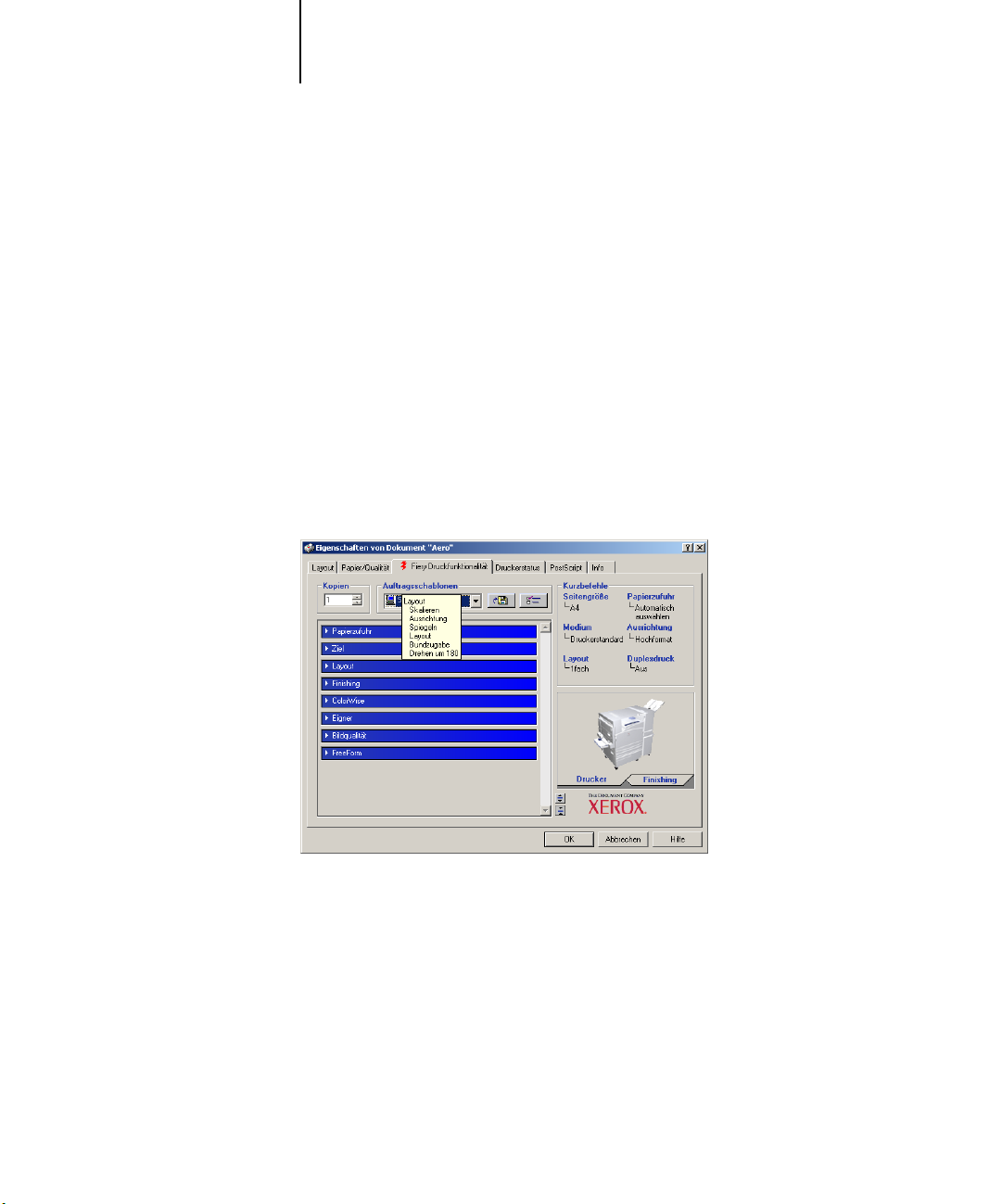
1-6 Drucken unter Windows
1
12. Geben Sie in das Feld „Anweisungen“ die auftragsbezogenen Anweisungen für den
13. Öffnen Sie die übrigen Einblendfenster, legen Sie die gewünschten Einstellungen für
Operator ein und klicken Sie auf „OK“.
Die Anweisungen können in der Anwendung Command WorkStation/Command
WorkStation LE angezeigt werden, erscheinen aber nicht im Auftragsprotokoll. Diese
Anweisungen können vom Operator geändert werden.
Weitere Informationen über die Tools für das Auftragsmanagement finden Sie im
Jobmanagement-Handbuch.
die angebotenen Optionen fest und klicken Sie auf „OK“.
Sie können nach einer Druckoption suchen, indem Sie den Cursor langsam über die
Leisten der Einblendfenster bewegen. Für jedes Einblendfenster wird eine Liste mit
den Druckoptionen angezeigt, die in dem jeweiligen Einblendfenster zur Verfügung
stehen.
Diese Optionen sind für den EX7750 und den Drucker spezifisch; die hier festgelegten
Einstellungen überschreiben die Einstellungen, die beim Setup des EX7750 als Druckereinstellungen festgelegt wurden und können ihrerseits mit den Tools für das Auftragsmanagement überschrieben werden.
Page 21

1-7 Drucken aus Anwendungen
1
14. Klicken Sie in der Anwendung zweimal auf „OK“, um den Auftrag zu senden.
Weitere Informationen über diese Optionen und das Überschreiben von Optionen
finden Sie in Anhang A.
Informationen über das Einstellen der installierbaren Optionen finden Sie im Software-
installationshandbuch.
Weitere Informationen über die Tools für das Auftragsmanagement finden Sie im
Jobmanagement-Handbuch.
Wenn Sie für eine Option den „Druckerstandard“ wählen, wird die im Setup-Programm
festgelegte Einstellung verwendet. Weitere Informationen hierzu finden Sie in
HINWEIS: Wenn Sie inkompatible Druckeinstellungen wählen, wird in bestimmten
Situationen das Dialogfenster „Konflikt“ angezeigt. Befolgen Sie in diesem Fall die
angezeigten Anweisungen.
Vergewissern Sie sich, dass der EX7750 der aktuelle Drucker ist.
HINWEIS: Einige PPD-Optionen (z. B. „Exemplarweises Drucken“ oder „Rückwärts“)
können auch in einer Anwendung definiert werden. Verwenden Sie in diesem Fall stets
die Option im Treiber anstelle der Einstellung innerhalb der Anwendung. Mit der
anwendungseigenen Option ist nicht immer sichergestellt, dass der Auftrag richtig für
die Ausgabe auf dem EX7750 eingerichtet wird, was beim Drucken zu einem unerwarteten Fehler oder zu einer längeren Verarbeitungszeit führen kann.
Anhang A
.
HINWEIS: Wenn Sie die Funktion für die E-Mail-Benachrichtigung im Druckertreiber
wie im Softwareinstallationshandbuch beschrieben aktivieren, erhalten Sie eine Benachrichtigung per E-Mail, wenn der Auftrag gedruckt wurde oder wenn beim Drucken ein
Fehler auftrat. Für diese Funktion ist es erforderlich, dass Fiery Mail Port installiert ist
und die Option „Statusmeldungen vom Fiery Server“ im Dialogfenster „Konfiguration
für E-Mail-Port“ aktiviert ist. Weitere Informationen über das Installieren und Konfigurieren von Fiery Mail Port finden Sie im Softwareinstallationshandbuch.
Page 22
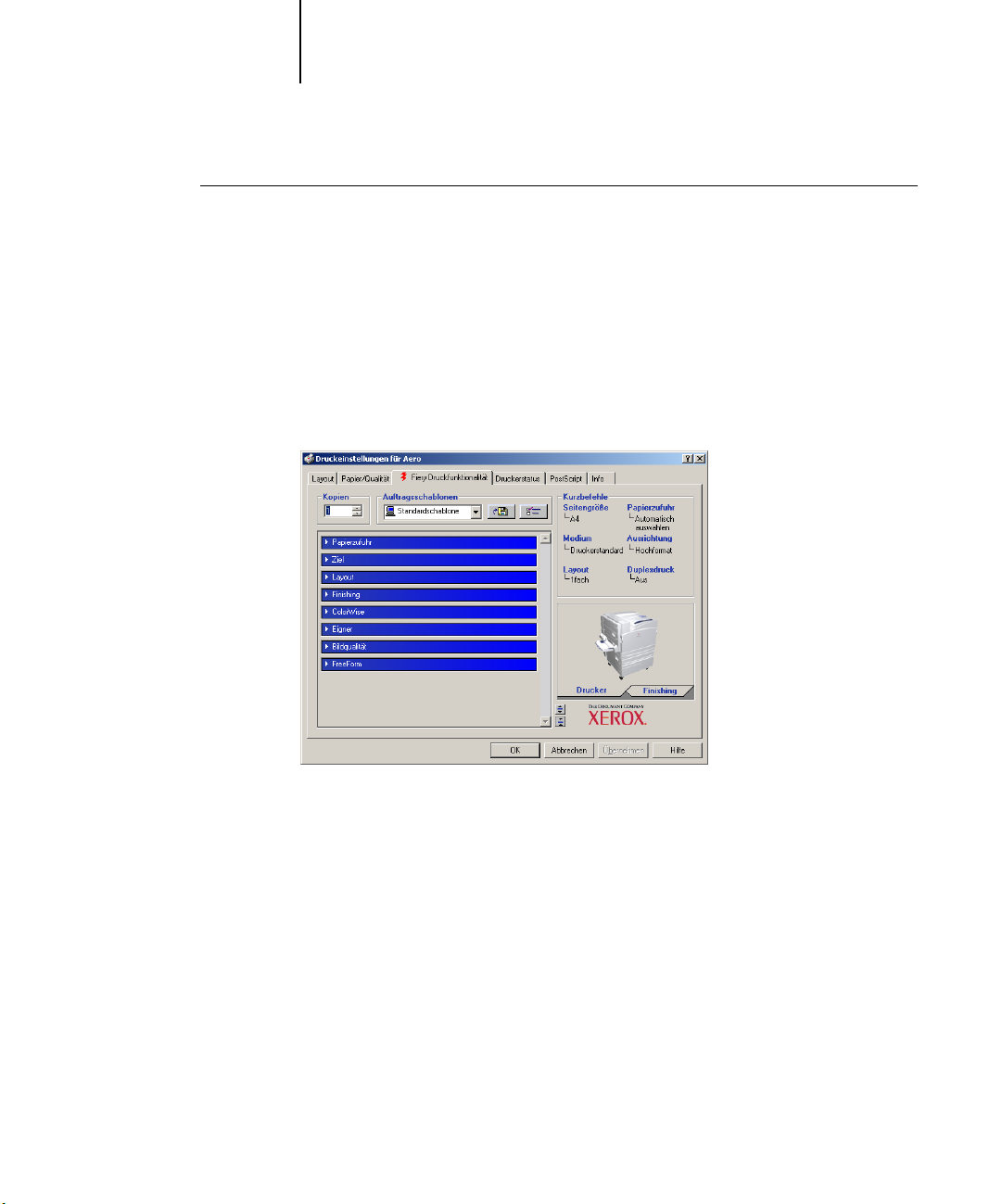
1-8 Drucken unter Windows
1
STANDARDDRUCKOPTIONEN FÜR AUFTRÄGE MIT PCL- ODER POSTSCRIPTDRUCKERTREIBER UNTER WINDOWS EINSTELLEN
1. Klicken Sie auf „Start“.
2. Windows 2000: Wählen Sie „Einstellungen“ und klicken Sie auf „Drucker“.
Windows XP: Klicken Sie auf „Drucker und Faxgeräte“.
3. Klicken Sie mit der rechten Maustaste auf das Symbol des EX7750 PS- bzw. PCLDruckertreibers und wählen Sie „Druckeinstellungen“.
Die Registerkarte „Fiery Druckfunktionalität“ wird angezeigt. Ist dies nicht der Fall,
öffnen Sie die Registerkarte „Fiery Druckfunktionalität“, indem Sie darauf klicken.
4. Geben Sie die Standardeinstellungen für Ihre Druckaufträge ein (siehe Seite 1-2).
5. Klicken Sie auf „OK“, um das Dialogfenster zu schließen.
Zugriff auf Druckoptionen ohne Öffnen der Einblendfenster
In den vorangegangenen Anleitungen wurde beschrieben, wie Sie auf die Druckoptionen
des EX7750 zugreifen, indem Sie die Einblendfenster öffnen. Sie können die Druckoptionen auch einstellen, indem Sie mit der rechten Maustaste auf die Titelleisten der
Einblendfenster klicken. Wenn Sie mit der rechten Maustaste auf die Leiste eines
Einblendfensters klicken, wird ein Kontextmenü mit den Druckoptionen des jeweiligen
Einblendfensters angezeigt, in dem Sie die Einstellungen für den Druckauftrag
vornehmen können.
Page 23
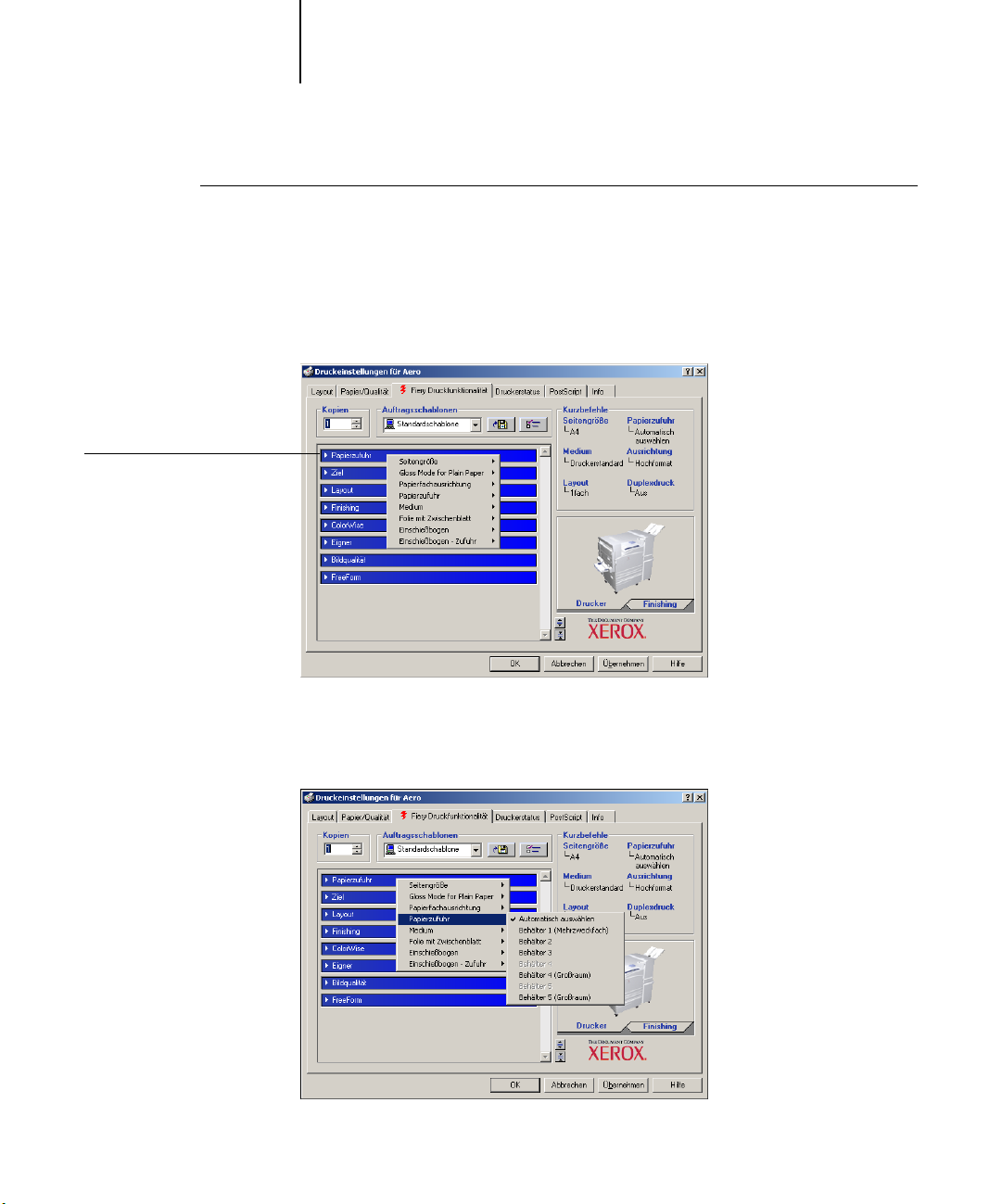
1
OHNE ÖFFNEN DER EINBLENDFENSTER AUF DRUCKOPTIONEN ZUGREIFEN
Klicken Sie mit der rechten
Maustaste auf die Leiste des
Einblendfensters „Papierzufuhr“.
1-9 Drucken aus Anwendungen
1. Öffnen Sie die Registerkarte „Fiery Druckfunktionalität“.
2. Klicken Sie mit der rechten Maustaste auf die Leiste eines Einblendfensters.
Es wird ein Kontextmenü mit den Druckoptionen angezeigt, die im Einblendfenster
enthalten sind.
3. Bewegen Sie den Cursor auf die Option, deren Einstellung Sie ändern wollen, oder
klicken Sie darauf.
Die verfügbaren Einstellungen werden angezeigt.
Page 24
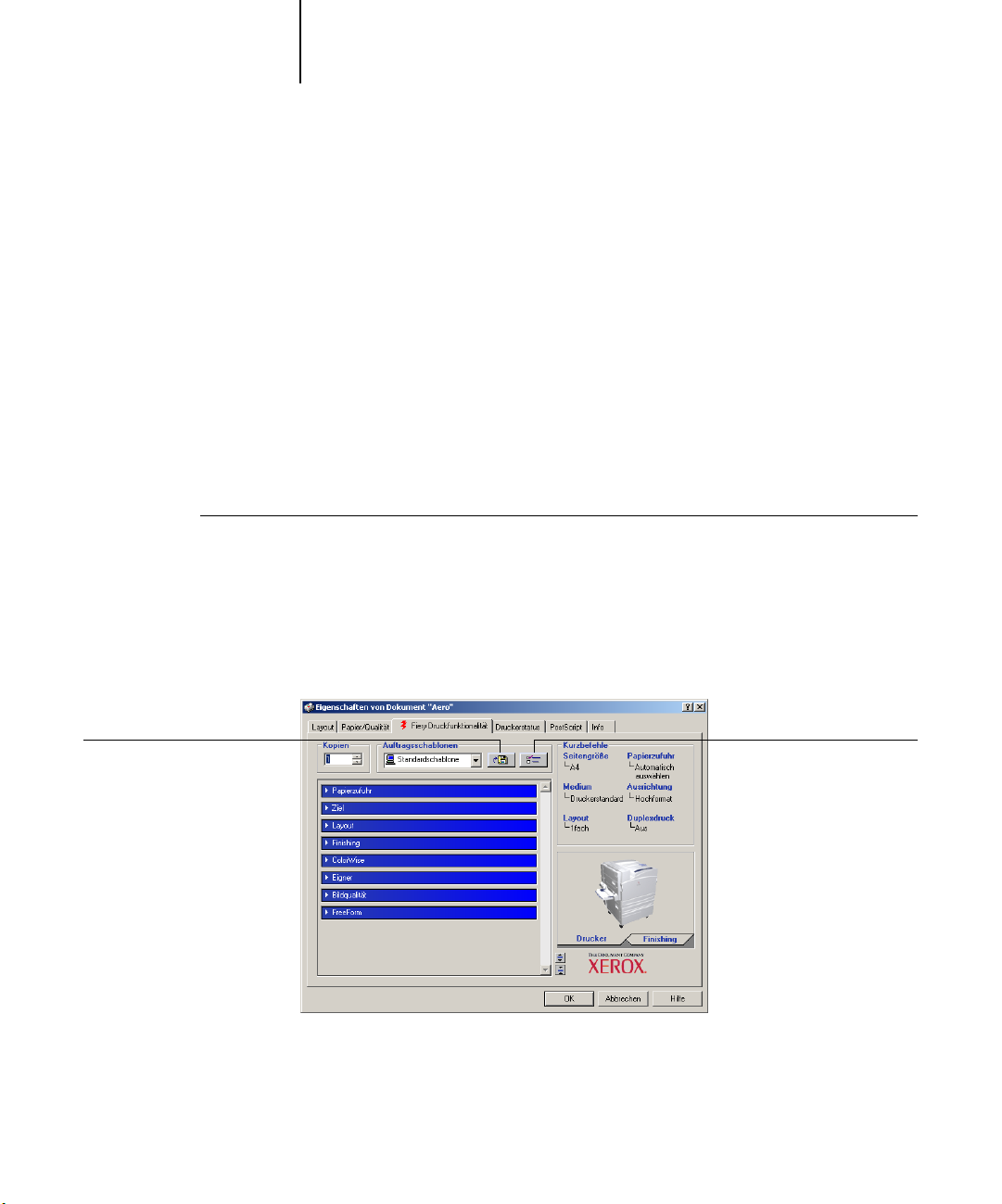
1-10 Drucken unter Windows
1
4. Klicken Sie auf eine Einstellung.
H
INWEIS: Um auf Optionen mit Textfeldern zuzugreifen (z. B. „Gruppenname“ oder
„Notizen“), müssen Sie die Einblendfenster öffnen.
Auftragsschablonen
Sie können die aktuellen Einstellungen der Druckoptionen in einer Datei auf Ihrer
Festplatte speichern und diese vorkonfigurierten Einstellungen als Schablone für nachfolgende Aufträge wieder verwenden. Außerdem können Sie durch Importieren und
Exportieren Schablonen mit anderen Anwendern im Netzwerk austauschen.
HINWEIS: Tr otz geringfügiger Unterschiede in den grafischen Oberflächen gelten die
folgenden Anleitungen gleichermaßen für PCL- und PostScript-Druckertreiber.
AUFTRAGSSCHABLONE ERSTELLEN
1. Stellen Sie sicher, dass im Menü „Auftragsschablonen“ die Option „Standardschablone“ angezeigt wird. Legen Sie anschließend in den Einblendfenstern die
Einstellungen für die einzelnen Optionen fest.
Sobald Sie eine Einstellung ändern, erscheint im Menü „Auftragsschablonen“ die
Bezeichnung „Ohne Titel“ anstelle von „Standardschablone“.
Symbol „Diskette“.
Symbol „Liste“.
2. Klicken Sie auf das Symbol „Diskette“.
Page 25
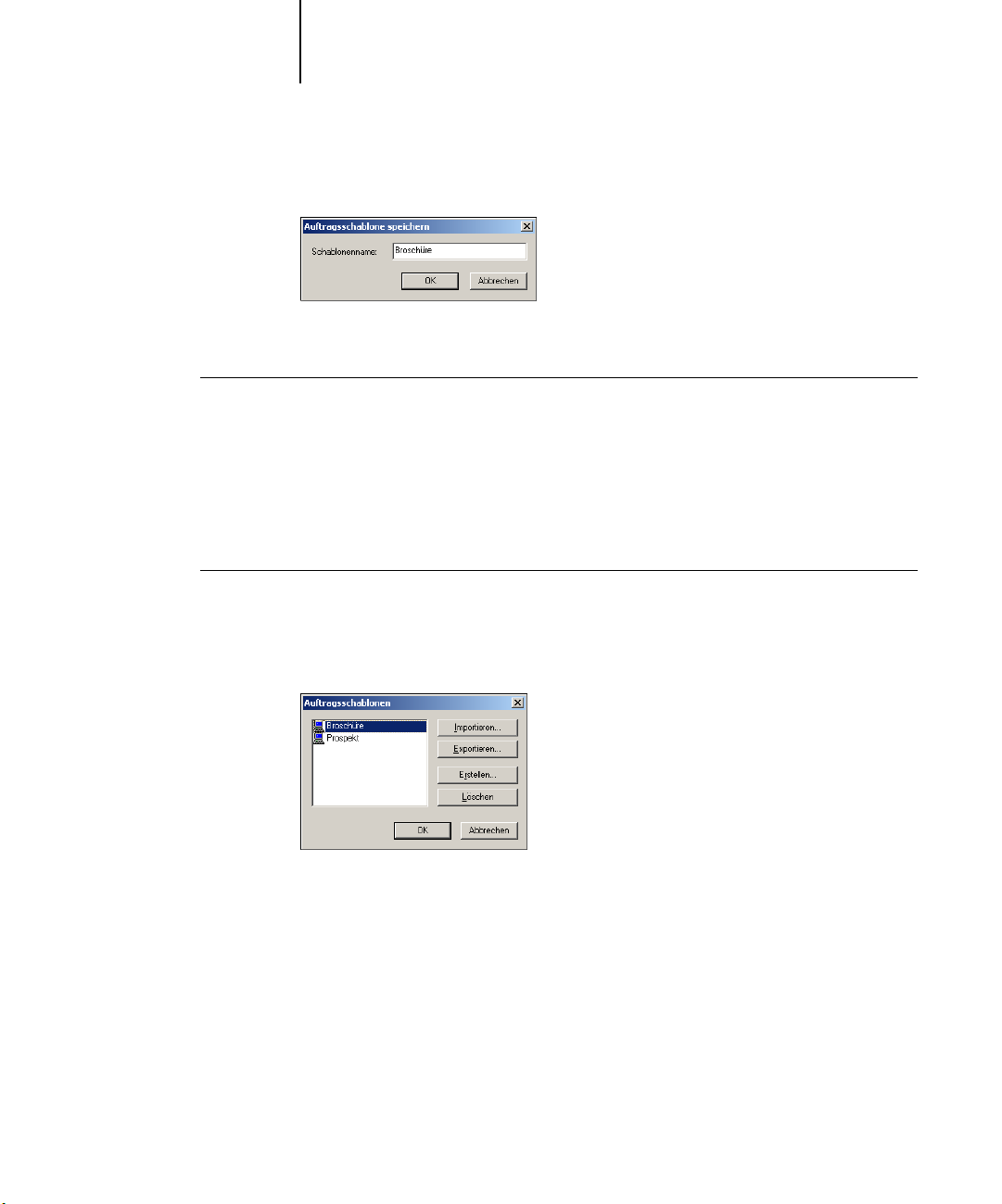
1-11 Auftragsschablonen
1
3. Geben Sie einen Namen für die Schablone ein und klicken Sie auf „OK“.
Der eingegebene Name erscheint im Einblendmenü „Auftragsschablonen“.
AUFTRAGSSCHABLONEN LADEN
1. Klicken Sie auf der Registerkarte „Fiery Druckfunktionalität“ auf das Menü
„Auftragsschablonen“.
2. Wählen Sie die Schablone, deren Einstellungen Sie verwenden wollen.
Die Optionen werden automatisch konfiguriert.
AUFTRAGSSCHABLONEN LÖSCHEN
1. Klicken Sie auf der Registerkarte „Fiery Druckfunktionalität“ auf das Symbol „Liste“.
2. Wählen Sie die Schablonen, die Sie löschen wollen, und klicken Sie auf „Löschen“.
3. Bestätigen Sie Ihre Löschanforderung mit „Ja“ und klicken Sie auf „OK“.
Page 26
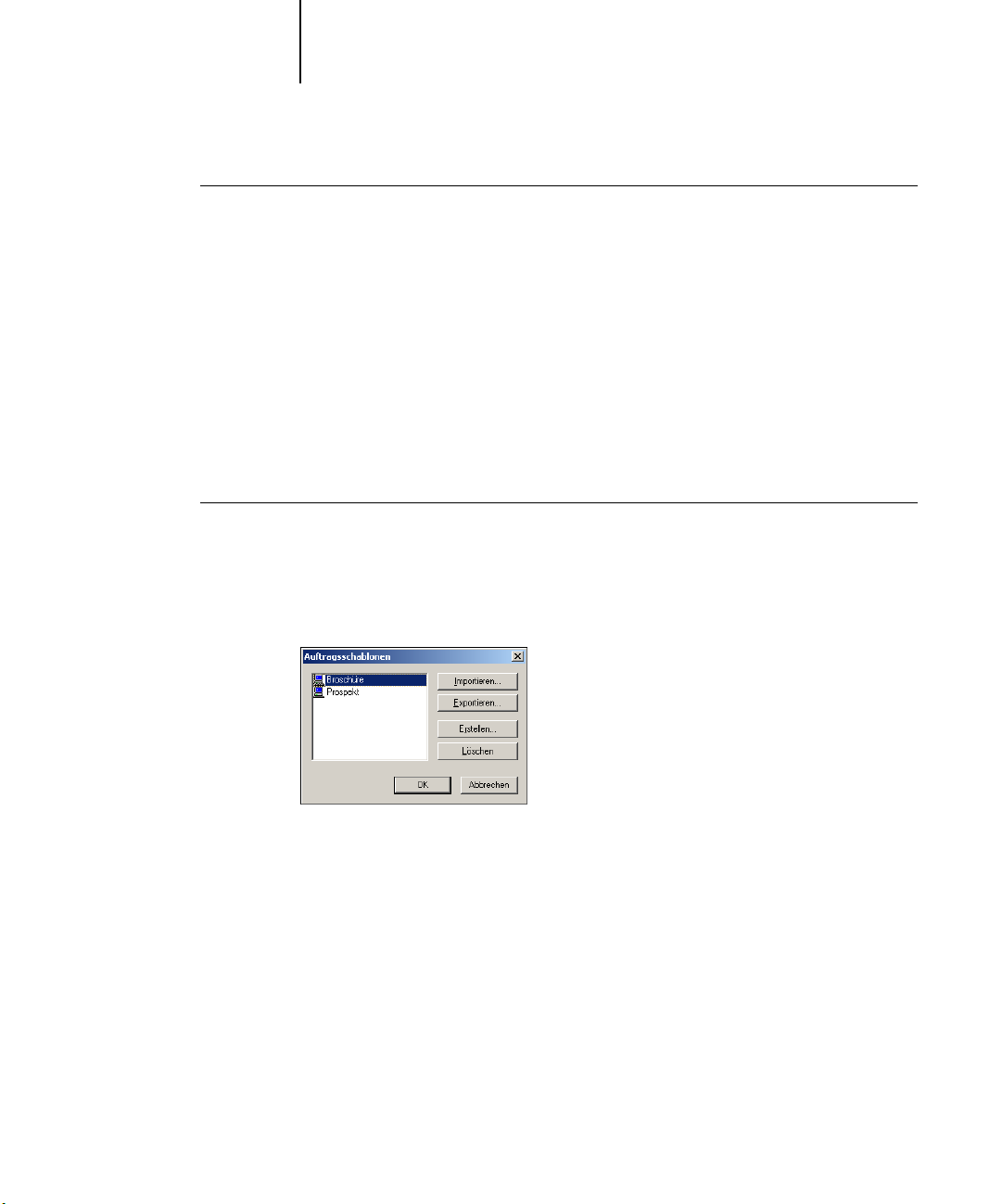
1-12 Drucken unter Windows
1
AUFTRAGSSCHABLONEN ÄNDERN
1. Klicken Sie auf der Registerkarte „Fiery Druckfunktionalität“ auf das Menü
„Auftragsschablonen“.
2. Wählen Sie die Schablone, die Sie ändern wollen, und klicken Sie auf „OK“.
Die Optionen im Druckertreiber werden automatisch mit den ausgewählten
Einstellungen konfiguriert.
3. Konfigurieren Sie die neuen Einstellungen in den Einblendfenstern und klicken Sie
danach auf das Symbol „Diskette“.
4. Klicken Sie auf „OK“, um die geänderte Schablone zu speichern.
GESPEICHERTE SCHABLONEN EXPORTIEREN
1. Klicken Sie auf der Registerkarte „Fiery Druckfunktionalität“ auf das Symbol „Liste“.
2. Wählen Sie die Schablone, die Sie exportieren möchten, und klicken Sie auf
„Exportieren“.
Page 27
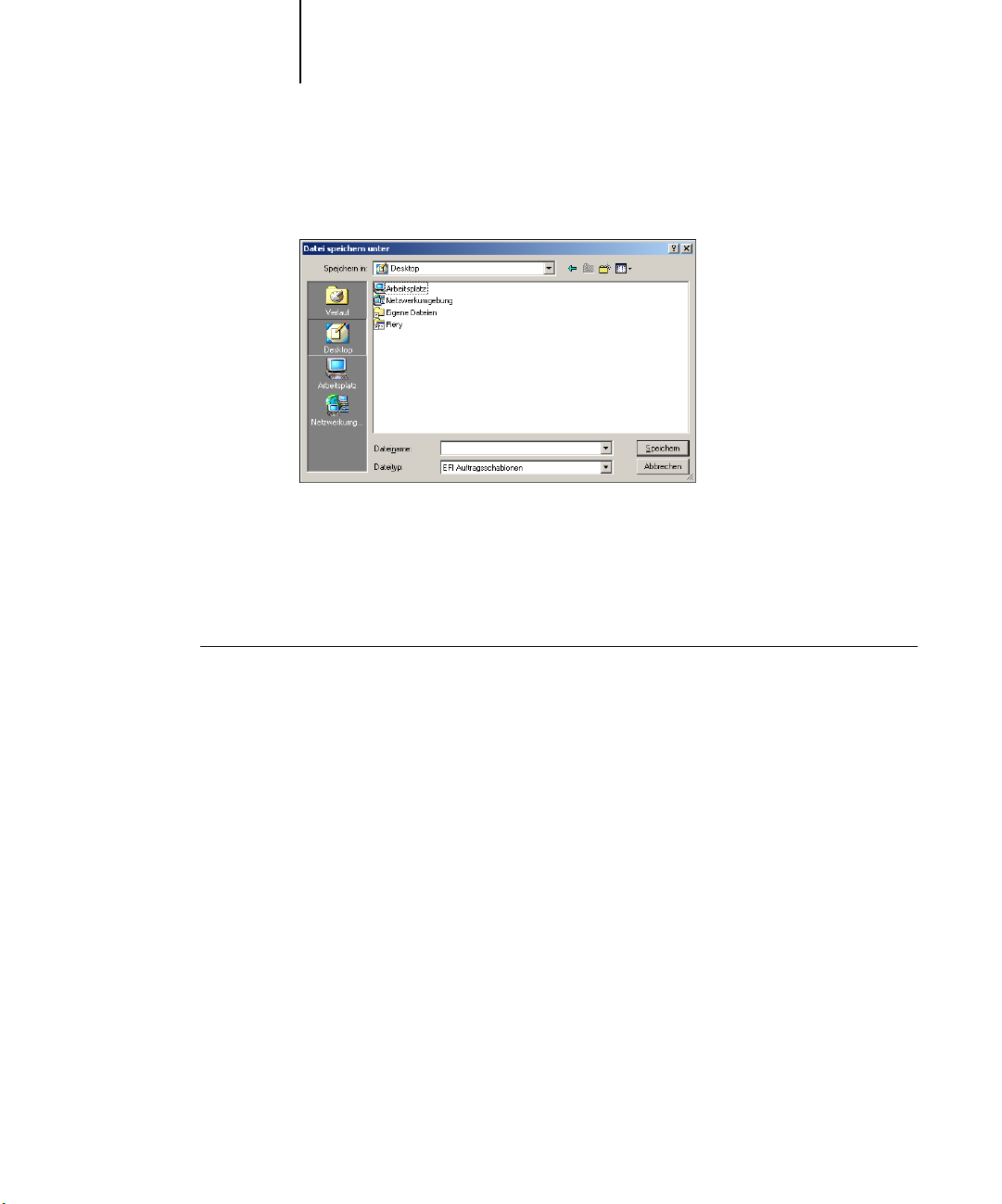
1-13 Auftragsschablonen
1
3. Wechseln Sie zu dem Ordner, in dem Sie die Datei speichern möchten, geben Sie einen
Dateinamen ein und klicken Sie auf „Speichern“.
HINWEIS: Der Dateiname muss die Erweiterung .sav enthalten und darf (ohne die
Erweiterung) maximal acht Zeichen lang sein. Der Dateiname muss nicht mit der
Bezeichnung identisch sein, die im Menü „Auftragsschablonen“ angezeigt wird.
4. Klicken Sie im Dialogfenster „Auftragsschablonen“ auf „OK“.
GESPEICHERTE SCHABLONEN IMPORTIEREN
1. Klicken Sie auf der Registerkarte „Fiery Druckfunktionalität“ auf das Symbol „Liste“.
2. Klicken Sie auf „Importieren“.
3. Wechseln Sie zu dem Ordner mit der gespeicherten Schablonendatei, die Sie
importieren möchten.
Page 28
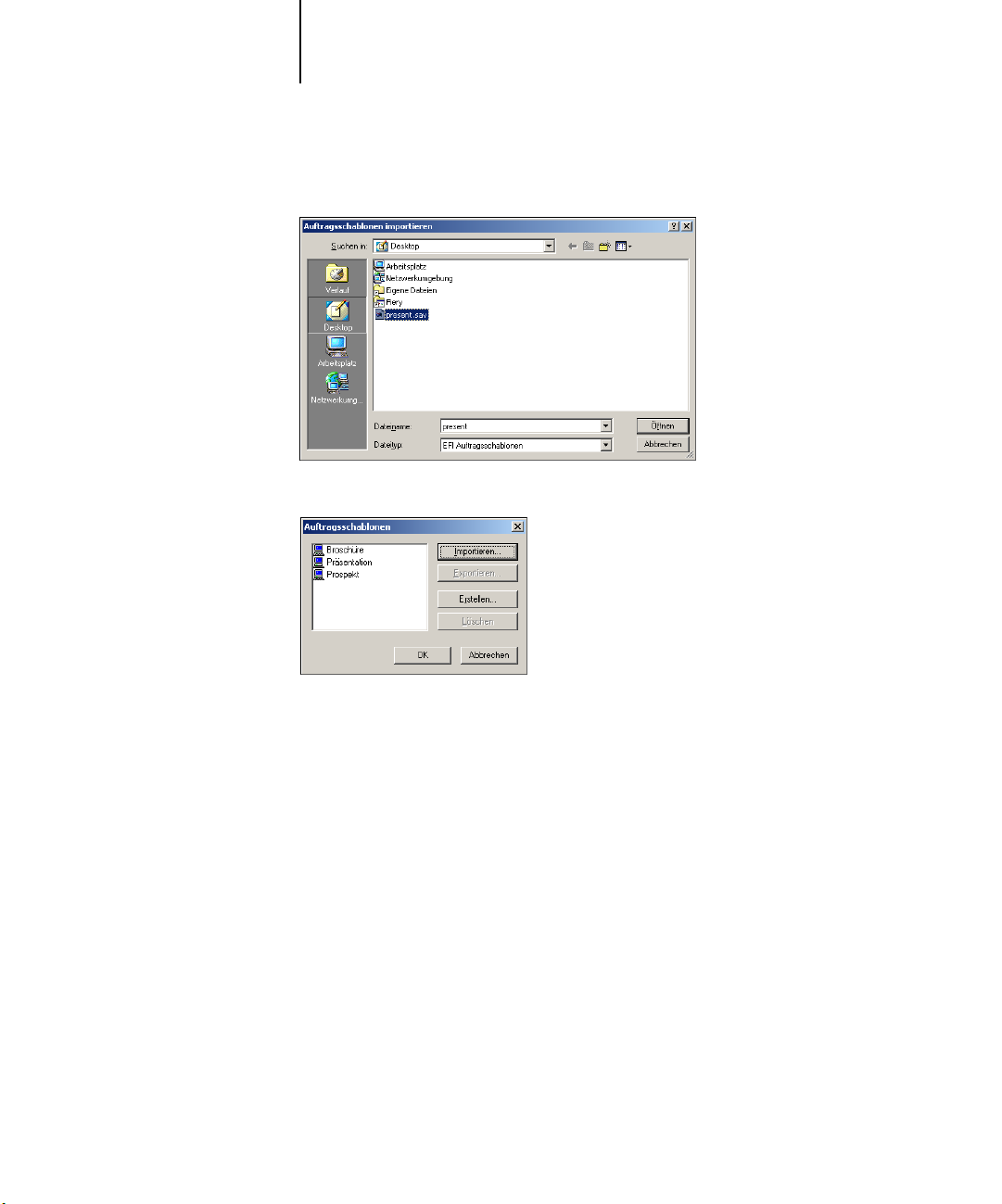
1-14 Drucken unter Windows
1
4. Wählen Sie die Datei aus und klicken Sie auf „Öffnen“.
5. Klicken Sie im Dialogfenster „Auftragsschablonen“ auf „OK“.
INWEIS: Wenn Sie Auftragsschablonen importieren, wird im Menü „Auftrags-
H
schablonen“ nicht der Dateiname, sondern die Bezeichnung der gespeicherten Auftragsschablone angezeigt. In den Beispielen oben wurde die Datei „present.sav“ (Dateiname)
importiert; im Menü „Auftragsschablonen“ wird aber „Präsentation“ als Bezeichnung
angezeigt.
Page 29
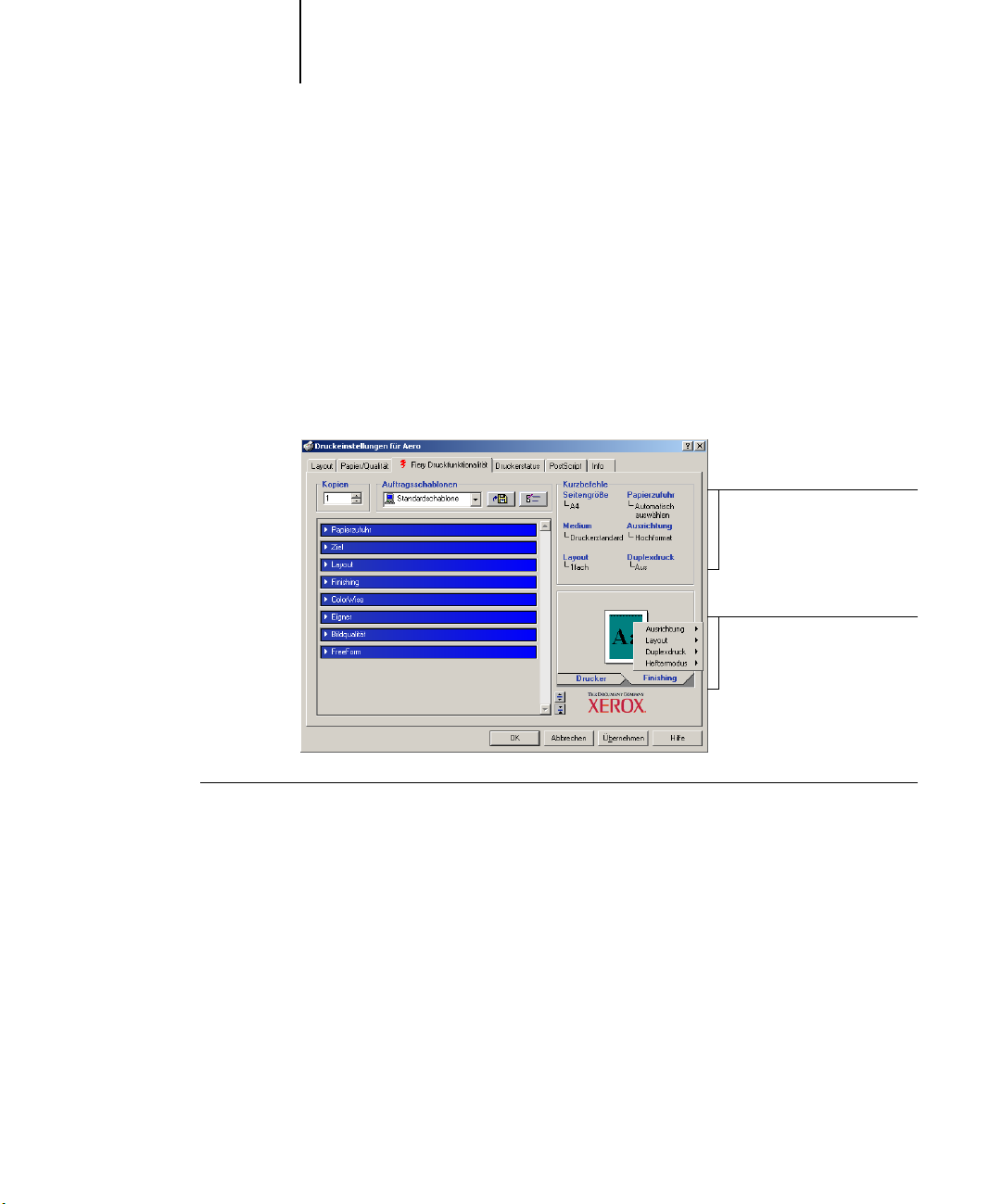
1-15 Auftragsschablonen
1
Verwenden von Kurzbefehlen
Im Bereich „Kurzbefehle“ des Druckertreibers werden die aktuellen Einstellungen
einiger häufig benutzter Druckoptionen angezeigt. Über den Kurzbefehlbereich können
Sie schnell und einfach auf diese Optionen zugreifen und ihre Einstellungen ändern.
Wenn Sie mit der rechten Maustaste auf das Piktogramm „Seite“ unter dem Bereich
„Kurzbefehle“ klicken, können Sie auf oft benötigte Optionen für das Seitenlayout
und die Endverarbeitung (Finishing) zugreifen.
HINWEIS: Tr otz geringfügiger Unterschiede in den grafischen Oberflächen gelten die
folgenden Anleitungen gleichermaßen für PCL- und PostScript-Druckertreiber.
Bereich „Kurzbefehle“.
DRUCKOPTIONEN MIT KURZBEFEHLEN EINSTELLEN
1. Bewegen Sie den Mauszeiger auf der Registerkarte „Fiery Druckfunktionalität“ im
Bereich „Kurzbefehle“ auf die Druckoption, deren Einstellung Sie ändern wollen.
Der Cursor erscheint nun in Form einer Hand.
2. Klicken Sie auf die ausgewählte Druckoption und wählen Sie die gewünschte
Einstellung.
Das Einblendfenster, in dem sich die ausgewählte Druckoption befindet, wird geöffnet
und die Druckoption wird hervorgehoben. Alternativ hierzu können Sie auch mit der
rechten Maustaste auf die Druckoption klicken und die Einstellung in einem Kontextmenü eingeben.
Piktogramm „Seite“.
Page 30

1-16 Drucken unter Windows
1
3. Klicken Sie auf „Übernehmen“, um die neue Einstellung zum Standardwert zu machen.
4. Klicken Sie auf „OK“.
DRUCKOPTIONEN MIT PIKTOGRAMM „SEITE“ EINSTELLEN
1. Klicken Sie auf der Registerkarte „Fiery Druckfunktionalität“ auf das Seitensymbol.
Bewegen Sie danach den Mauszeiger auf das Piktogramm „Seite“ und klicken Sie mit
der rechten Maustaste darauf.
2. Legen Sie die gewünschten Einstellungen für die angebotenen Druckoptionen fest.
3. Klicken Sie auf „Übernehmen“, um die neue Einstellung zum Standardwert zu machen.
4. Klicken Sie auf „OK“.
Anpassen von Kurzbefehlen
Sie können den Bereich mit den Kurzbefehlen so anpassen, dass Sie direkten Zugriff
auf die von Ihnen am häufigsten verwendeten Druckoptionen haben.
BEREICH „KURZBEFEHLE“ ANPASSEN
1. Klicken Sie im Bereich mit den Kurzbefehlen auf „Kurzbefehle“.
Das Dialogfenster „Kurzbefehle ändern“ wird angezeigt.
-
Page 31

1-17 Festlegen und Verwenden eigener Seitengrößen
1
2. Wählen Sie eine Option, die aus der Liste „Aktuelle Kurzbefehle“ entfernt werden
3. Wählen Sie in der Liste „Verfügbare Kurzbefehle“ eine Option, die Sie hinzufügen
4. Wählen Sie in der Liste „Aktuelle Kurzbefehle“ eine Option und klicken Sie auf „Nach
5. Klicken Sie auf „OK“, um das Dialogfenster „Kurzbefehle ändern“ zu schließen.
soll, und klicken Sie auf „Entfernen“. Alternativ hierzu können Sie auch auf die zu
entfernende Option in der Liste „Aktuelle Kurzbefehle“ doppelklicken.
Im Bereich „Kurzbefehle“ können maximal sechs Optionen angezeigt werden.
wollen, und klicken Sie auf „Hinzufügen“. Alternativ hierzu können Sie auch auf die
hinzuzufügende Option in der Liste „Verfügbare Kurzbefehle“ doppelklicken.
Die neue Option wird am Ende der Liste „Aktuelle Kurzbefehle“ angezeigt.
oben verschieben“ oder „Nach unten verschieben“, um die Reihenfolge der aktuellen
Kurzbefehle zu ändern.
Der Bereich mit den Kurzbefehlen ist jetzt für Ihre Zwecke angepasst.
Festlegen und Verwenden eigener Seitengrößen
Für eigene Seitengrößen können Sie die Seitenabmessungen festlegen. Nachdem Sie
eine eigene Seitengröße definiert haben, können Sie sie in einer Anwendung für Ihre
Druckaufträge verwenden, ohne sie jedes Mal neu festlegen zu müssen. Geben Sie
beim Erstellen eigener Seitengrößen im Feld „Breite“ stets den kleineren und im Feld
„Höhe“ stets den größeren Wert des gewünschten Formats für Ihren Auftrag an. Legen
Sie eigene Seitengrößen immer auf diese Weise fest, ungeachtet der in der Anwendung
gewählten Ausrichtung.
Hochformat Querformat
Höhe
Breite
HINWEIS: Für ausgeschossene Aufträge wird keine eigene Seitengröße unterstützt.
Breite
Höhe
Page 32

1-18 Drucken unter Windows
1
HINWEIS: Unter Windows 2000/XP können Sie eigene Seitengrößen nicht auf der
Registerkarte „Fiery Druckfunktionalität“ festlegen. Weitere Informationen hierzu finden
Sie im Abschnitt „Verwenden eigener Seitengrößen im PostScript-Druckertreiber für
Windows 2000/XP“ auf Seite 1-20.
Verwenden eigener Seitengrößen im PCL-Druckertreiber für Windows
Für eigene Seitengrößen können Sie die Seitenabmessungen festlegen. Nachdem Sie
eine eigene Seitengröße definiert haben, können Sie sie in einer Anwendung für Ihre
Druckaufträge verwenden, ohne sie jedes Mal neu festlegen zu müssen.
EIGENE SEITENGRÖSSE IM WINDOWS PCL-DRUCKERTREIBER FESTLEGEN
1. Klicken Sie auf „Start“.
2. Windows 2000: Wählen Sie „Einstellungen“ und klicken Sie auf „Drucker“.
Windows XP: Klicken Sie auf „Drucker und Faxgeräte“.
Klicken Sie auf „Eigene“.
3. Klicken Sie mit der rechten Maustaste auf das Symbol des EX7750 PCL-Druckertreibers
und wählen Sie „Druckeinstellungen“.
4. Öffnen Sie das Einblendfenster „Papierzufuhr“ auf der Registerkarte „Fiery Druckfunktionalität“.
5. Wählen Sie „Eigenes Format“ im Menü „Seitengröße“ und klicken Sie auf „Eigene“.
Page 33
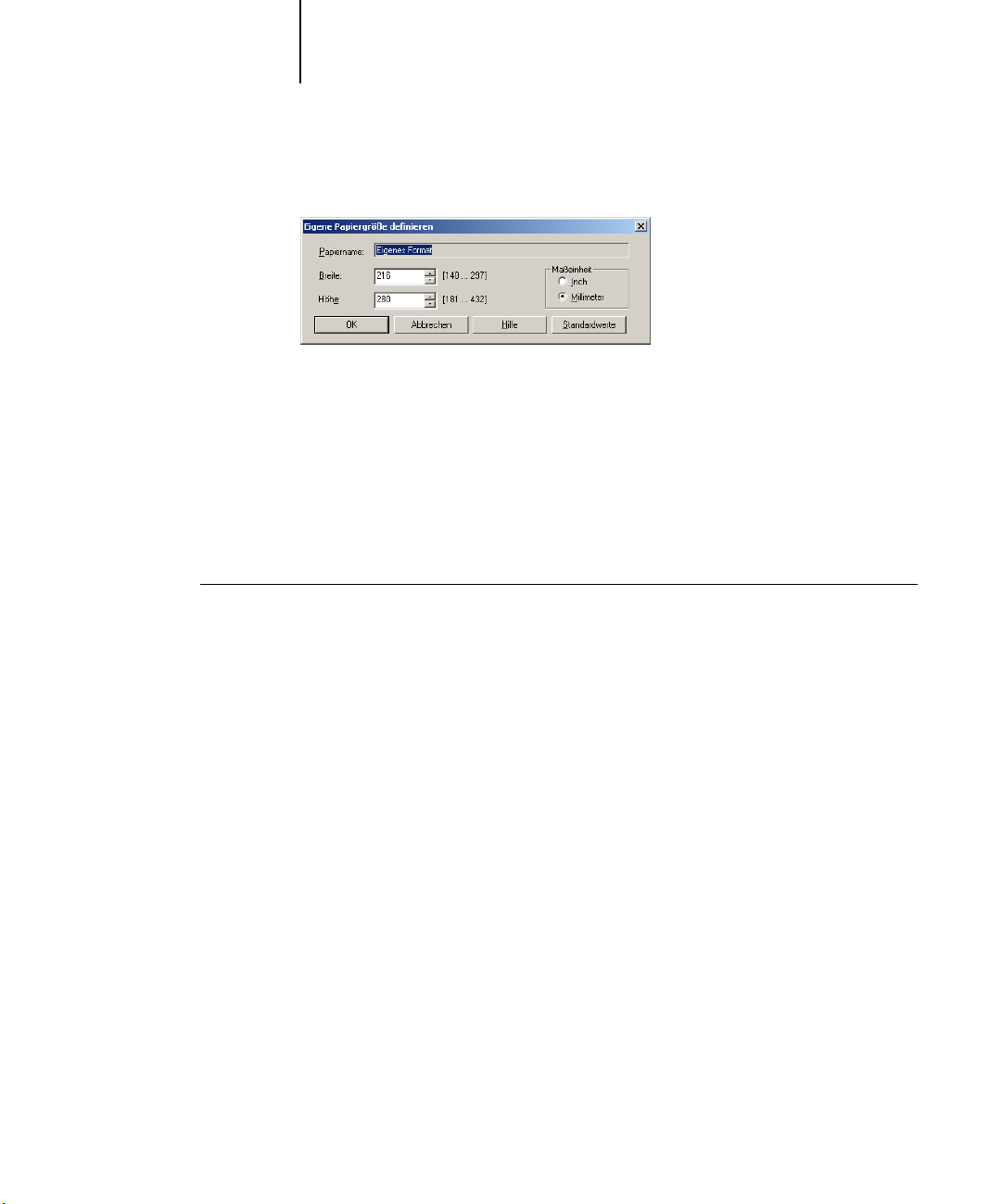
1-19 Festlegen und Verwenden eigener Seitengrößen
1
6. Legen Sie die Einstellungen für Ihre Seitengröße fest.
7. Klicken Sie auf „OK“, um das Dialogfenster „Eigene Papiergröße definieren“
8. Klicken Sie auf „OK“, um den EX7750 Druckertreiber zu schließen.
Hiermit legen Sie die Breite für die Seiten des Auftrags fest.
Breite:
Höhe: Hiermit legen Sie die Höhe für die Seiten des Auftrags fest.
Maßeinheit: Hiermit legen Sie die Maßeinheit für die Seiten des Auftrags fest.
zu schließen.
EIGENE SEITENGRÖSSE IM WINDOWS PCL-DRUCKERTREIBER BEARBEITEN
1. Klicken Sie auf „Start“.
2. Windows 2000: Wählen Sie „Einstellungen“ und klicken Sie auf „Drucker“.
Windows XP: Klicken Sie auf „Drucker und Faxgeräte“.
3. Klicken Sie mit der rechten Maustaste auf das Symbol des EX7750 PCL-Druckertreibers
und wählen Sie „Druckeinstellungen“.
4. Öffnen Sie das Einblendfenster „Papierzufuhr“ auf der Registerkarte „Fiery Druckfunktionalität“.
5. Wählen Sie „Eigenes Format“ im Menü „Seitengröße“ und klicken Sie auf „Eigene“.
6. Legen Sie die neuen Einstellungen für Ihre Seitengröße fest.
Breite:
Hiermit legen Sie die Breite für die Seiten des Auftrags fest.
Höhe: Hiermit legen Sie die Höhe für die Seiten des Auftrags fest.
Maßeinheit: Hiermit legen Sie die Maßeinheit für die Seiten des Auftrags fest.
7. Klicken Sie auf „OK“, um das Dialogfenster „Eigene Papiergröße definieren“ zu
schließen.
8. Klicken Sie auf „OK“, um den EX7750 Druckertreiber zu schließen.
Page 34
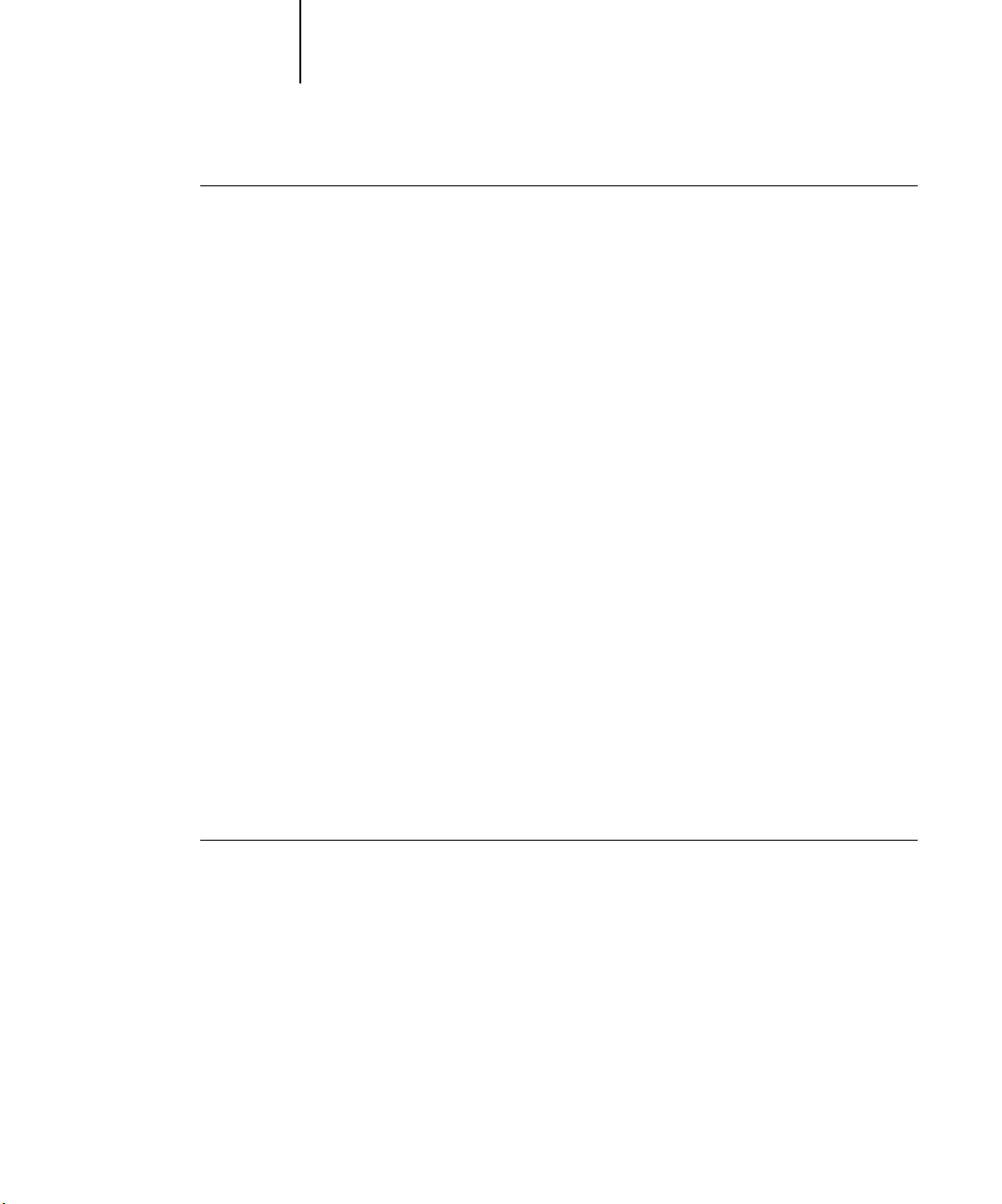
1-20 Drucken unter Windows
1
AUFTRAG MIT EIGENER SEITENGRÖSSE IM WINDOWS
PCL-DRUCKERTREIBER DRUCKEN
1. Wählen Sie „Drucken“ in Ihrer Anwendung.
2. Markieren Sie den EX7750 PCL-Druckertreiber und klicken Sie auf „Eigenschaften“.
3. Öffnen Sie das Einblendfenster „Papierzufuhr“ auf der Registerkarte „Fiery Druckfunktionalität“.
4. Wählen Sie das Papierfach, in dem sich das Papier mit der für den Auftrag definierten
Größe befindet.
Die im Menü „Papierzufuhr“ gewählte Einstellung gilt nur für den aktuellen Auftrag.
5. Wählen Sie „Eigenes Format“ im Menü „Seitengröße“.
6. Klicken Sie auf „OK“ und klicken Sie danach im Fenster „Drucken“ erneut auf „OK“.
Verwenden eigener Seitengrößen im PostScript-Druckertreiber
für Windows 2000/XP
Für eigene Seitengrößen können Sie die Seitenabmessungen festlegen. Nachdem Sie
eine eigene Seitengröße definiert haben, können Sie sie in einer Anwendung für Ihre
Druckaufträge verwenden, ohne sie jedes Mal neu festlegen zu müssen.
HINWEIS: Die Vorgehensweisen zum Festlegen der Optionseinstellungen und zum
Drucken sind unter Windows 2000 und Windows XP nahezu identisch. Die nachstehenden Abbildungen sind dem Druckertreiber für Windows 2000 entnommen. Auf
Unterschiede von Windows XP werden Sie hingewiesen.
EIGENE SEITENGRÖSSE IM POSTSCRIPT-DRUCKERTREIBER
FÜR WINDOWS 2000/XP FESTLEGEN
1. Klicken Sie auf „Start“.
2. Windows 2000: Wählen Sie „Einstellungen“ und klicken Sie auf „Drucker“.
Windows XP: Klicken Sie auf „Drucker und Faxgeräte“.
3. Klicken Sie mit der rechten Maustaste auf das Symbol des EX7750 PostScript-Treibers
und wählen Sie „Druckeinstellungen“.
4. Öffnen Sie die Registerkarte „Papier/Qualität“.
Page 35
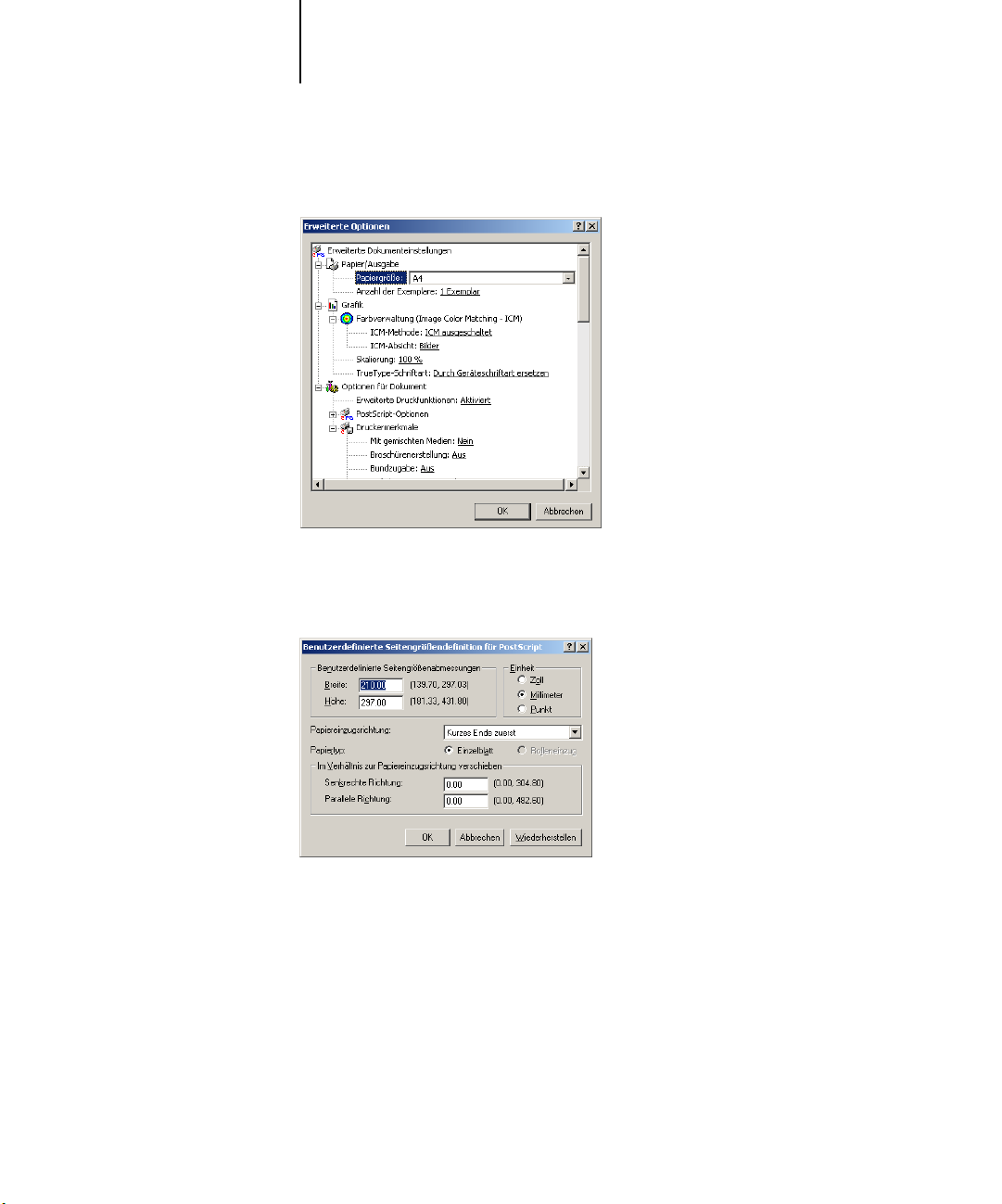
1-21 Festlegen und Verwenden eigener Seitengrößen
1
5. Klicken Sie auf „Erweitert“.
6. Wählen Sie im Menü „Papiergröße“ die Einstellung „Benutzerdefinierte Seitengröße
für PostScript“.
Das Dialogfenster zum Festlegen der eigenen Seitengröße wird angezeigt.
7. Legen Sie die Einstellungen für Ihre Seitengröße fest.
Benutzerdefinierte Seitengrößenabmessungen:
und Höhe des Papiers für den Auftrag fest.
Einheit: Hiermit legen Sie die Maßeinheit für die Seiten des Auftrags fest.
Papiereinzugsrichtung:
Papiertyp: Hier steht nur die Einstellung „Einzelblatt“ zur Verfügung.
Im Verhältnis zur Papiereinzugsrichtung verschieben: Hiermit legen Sie den Versatz
(Rand) des Auftrags im Verhältnis zur Einzugsrichtung des Papiers fest.
Hiermit legen Sie die Papiereinzugsrichtung für den Auftrag fest.
In diesem Bereich legen Sie die Breite
Page 36
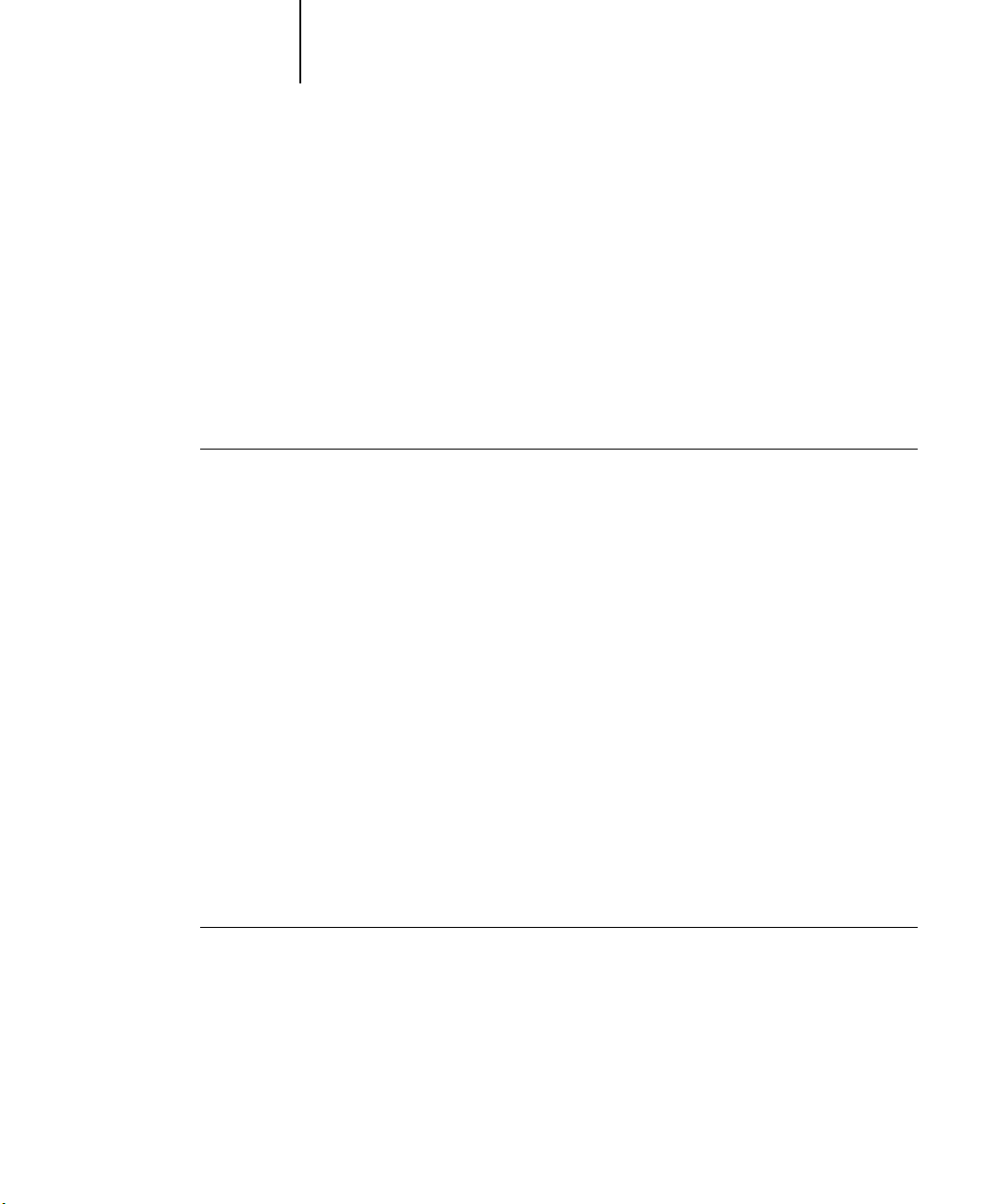
1-22 Drucken unter Windows
1
8. Schließen Sie das Dialogfenster „Benutzerdefinierte Seitengrößendefinition für
PostScript“ durch Klicken auf „OK“.
9. Klicken Sie auf „OK“, um das Fenster mit den erweiterten Optionen zu schließen.
10. Klicken Sie auf „OK“, um das Dialogfenster mit den Druckeinstellungen zu schließen.
Nun können Sie die benutzerdefinierte Seitengröße in einer Anwendung verwenden.
HINWEIS: Öffnen Sie die Registerkarte „Papier/Qualität“ nur, um eigene Seitengrößen
festzulegen oder zu bearbeiten. Legen Sie die übrigen Druckeinstellungen in den
Einblendfenstern auf der Registerkarte „Fiery Druckfunktionalität“ fest.
EIGENE SEITENGRÖSSE IM POSTSCRIPT-DRUCKERTREIBER
FÜR WINDOWS 2000/XP BEARBEITEN
1. Klicken Sie auf „Start“.
2. Windows 2000: Wählen Sie „Einstellungen“ und klicken Sie auf „Drucker“.
Windows XP: Klicken Sie auf „Drucker und Faxgeräte“.
3. Klicken Sie mit der rechten Maustaste auf das Symbol des EX7750 PostScript-Treibers
und wählen Sie „Druckeinstellungen“.
4. Öffnen Sie die Registerkarte „Papier/Qualität“.
5. Klicken Sie auf „Erweitert“.
6. Wählen Sie im Menü „Papiergröße“ die Einstellung „Benutzerdefinierte Seitengröße
für PostScript“.
Das Dialogfenster zum Festlegen der eigenen Seitengröße wird angezeigt. Ist dies nicht
der Fall, klicken Sie auf „Benutzerdefinierte Seitengröße bearbeiten“.
7. Nehmen Sie Ihre Änderungen vor (siehe Seite 1-21) und klicken Sie auf „OK“.
AUFTRAG MIT EIGENER SEITENGRÖSSE IM POSTSCRIPT-DRUCKERTREIBER FÜR
WINDOWS 2000/XP DRUCKEN
1. Öffnen Sie das Einblendfenster „Papierzufuhr“ auf der Registerkarte „Fiery Druckfunktionalität“.
2. Wählen Sie das Papierfach, in dem sich das Papier mit der für den Auftrag definierten
Größe befindet.
Page 37

1-23 Anzeigen des Druckerstatus
1
Die im Menü „Papierzufuhr“ gewählte Einstellung gilt nur für den aktuellen Auftrag.
3. Wählen Sie im Menü „Papiergröße“ die Einstellung „Benutzerdefinierte Seitengröße
für PostScript“.
4. Öffnen Sie das Einblendfenster „Layout“ und wählen Sie für die Option „Ausrichtung“
die Einstellung aus, die der Ausrichtung des Papiers mit der benutzerdefinierten
Seitengröße im Papierfach entspricht.
5. Klicken Sie auf „OK“ und klicken Sie danach im Fenster „Drucken“ erneut auf „OK“.
Anzeigen des Druckerstatus
Sie können den Status der Verbrauchsmaterialien des Druckers im Druckertreiber
überprüfen.
STATUS DER VERBRAUCHSMATERIALIEN AUF DEM PHASER 7750 ANZEIGEN
1. Wählen Sie „Drucken“ in Ihrer Anwendung.
2. Markieren Sie den EX7750 PostScript- oder PCL-Druckertreiber und klicken Sie auf
„Eigenschaften“.
3. Öffnen Sie die Registerkarte „Druckerstatus“ und klicken Sie auf „Aktualisieren“.
Die bidirektionale Kommunikation muss aktiviert sein. Weitere Hinweise finden Sie
im Softwareinstallationshandbuch.
Page 38

1-24 Drucken unter Windows
1
Papier
Hier wird der Name des Fachs angezeigt.
Fach:
Füllstand: Hier wird die Papiermenge im entsprechenden Fach angezeigt.
Größe: Hier wird die Größe des Papiers im entsprechenden Fach angezeigt.
Maße: Hier werden die Maße des Papiers im entsprechenden Fach in Inch oder
Millimeter angezeigt.
Medientyp: Hier wird das in das entsprechende Fach eingelegte Medium angezeigt.
Toner
Hier werden die Farben der Toner angezeigt.
Farbe:
Füllstand:
Den angezeigten Werten liegen grobe Berechnungen zugrunde, so dass die tatsächlich
verbleibende Tonermenge u. U. nicht exakt wiedergegeben wird.
Maschinenstatus
In diesem Bereich wird der Status des Phaser 7750 angezeigt.
Hier wird die noch vorhandene Tonermenge angezeigt (in Schritten von 1 %).
Erstellen von Dateien zum Drucken an anderen Orten
Wenn Sie in Ihrer Arbeitsumgebung keinen Zugriff auf einen EX7750 haben und Ihre
Dateien an anderer Stelle (z. B. in einer Druckerei) drucken lassen wollen, wählen Sie
„FILE“ als Druckeranschluss (anstelle eines lokalen Anschlusses). Sie können den
Anschluss „FILE“ auch dazu verwenden, eine Datei zu erstellen, die mit dem Dienstprogramm Fiery Downloader geladen und gedruckt werden kann. Weitere Hinweise
zum Drucken mithilfe des Anschlusses „FILE“ finden Sie in Ihrer WindowsDokumentation.
Page 39

2-1 Drucken unter Mac OS 9 oder höheren Versionen bzw. unter Mac OS X Classic
2
Kapitel 2:
Drucken unter
Mac OS
Sie können einen Auftrag aus einer beliebigen Anwendung auf dem EX7750 wie auf
einem herkömmlichen Drucker drucken: Wenn Sie Mac OS 9 (oder höher) bzw.
Mac OS X Classic verwenden, müssen Sie im Auswahlfenster den EX7750 als aktuellen
Drucker wählen und die Datei anschließend aus Ihrer Anwendung drucken. Unter
Mac OS X können Sie in Ihrer Anwendung den Drucker wählen und die Datei drucken.
Eine andere Möglichkeit, Dateien unter Mac OS zu drucken, ist das Erstellen einer
PS- (PostScript), EPS- (Encapsulated PostScript), TIFF- (Tagged Image File Format)
oder PDF-Datei (Portable Document Format), die mit dem Dienstprogramm Fiery
Downloader geladen und gedruckt werden kann. Informationen zu den unterstützten
TIFF- und PDF-Versionen finden Sie im Softwareinstallationshandbuch. Genauere
Informationen zur Verwendung von Fiery Downloader finden Sie in Kapitel 4.
Drucken unter Mac OS 9 oder höheren Versionen bzw. unter Mac OS X Classic
Damit Sie aus einer Mac OS Anwendung auf dem EX7750 drucken können, müssen
Sie den EX7750 zunächst im Schreibtischprogramm „Auswahl“ aktivieren. Wenn Sie
den Adobe PostScript-Druckertreiber und die richtige Druckerbeschreibung verwenden,
können Sie danach viele Druckfunktionen des EX7750 über entsprechende Auftragseinstellungen in den Druckdialogfenstern steuern.
Informationen darüber, wie Sie mit bestimmten Anwendungen die besten Druckergebnisse erzielen, finden Sie im Farbhandbuch und im Handbuch Fiery Farbreferenz.
Aktivieren des EX7750 in der Mac OS Auswahl
Stellen Sie vor dem Drucken eines Auftrags sicher, dass der EX7750 der aktuelle
Drucker ist.
HINWEIS: Informationen über das Einrichten des EX7750 in der Mac OS Auswahl
finden Sie im Softwareinstallationshandbuch.
Page 40
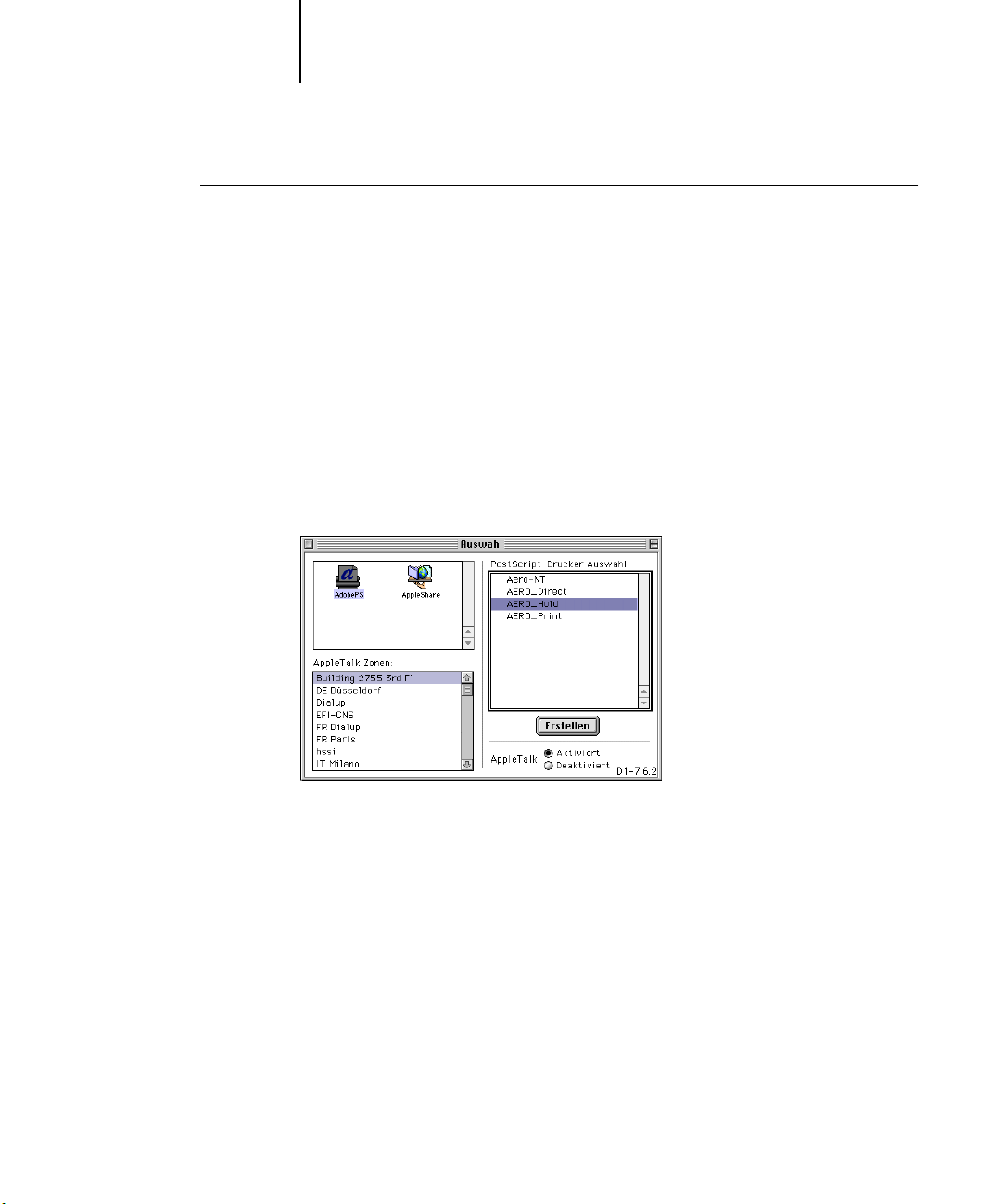
2-2 Drucken unter Mac OS
2
EX7750 ALS AKTUELLEN DRUCKER WÄHLEN
1. Vergewissern Sie sich, dass der EX7750 ins Netzwerk integriert und eingeschaltet ist.
2. Wählen Sie „Auswahl“ im Menü „Apple“.
3. Klicken Sie auf das Symbol „AdobePS“, um es zu aktivieren.
H
INWEIS: Vergewissern Sie sich, dass AppleTalk aktiv ist.
4. Aktivieren Sie ggf. die AppleTalk Zone, der der EX7750 angehört, sofern Ihr Netzwerk
in Zonen gegliedert ist.
5. Aktivieren Sie den EX7750 in der Liste der PostScript-Drucker per
<Servername>_<Warteschlangenname>.
In der Mac OS Auswahl werden alle Drucker in der aktivierten Zone aufgelistet.
HINWEIS: Wenn der Administrator die Warteschlange „Drucken“ oder die direkte
Verbindung nicht freigegeben hat, werden diese Verbindungen nicht in dieser Liste
angezeigt. Wenn Ihre Umgebung z. B. so organisiert ist, dass ein Operator die Aufträge
mit der Anwendung Command WorkStation/Command WorkStation LE an zentraler
Stelle steuert und verwaltet, wurde möglicherweise nur die Warteschlange „Halten“
freigegeben. Weitere Hinweise zum Aktivieren von Druckverbindungen finden Sie im
Konfigurationshandbuch.
6. Beenden Sie das Schreibtischprogramm „Auswahl“.
Der EX7750 bleibt bis zur Wahl eines anderen Druckers der aktuelle Drucker.
Page 41

2-3 Drucken unter Mac OS 9 oder höheren Versionen bzw. unter Mac OS X Classic
2
Einstellen von Optionen und Drucken unter Mac OS 9
(oder höheren Versionen) oder Mac OS X Classic
Wenn Sie aus einer Mac OS Anwendung drucken, können Sie die Druckoptionen in
den Dialogfenstern „Papierformat“ und „Drucken“ einstellen. Weitere Hinweise über
einzelne Druckoptionen finden Sie in Anhang A.
HINWEIS: Für bestimmte Druckoptionen werden vom Administrator beim Setup
Standardeinstellungen vorgegeben. Ihr Administrator oder Operator kann Ihnen
weitere Informationen über die aktuellen Standardeinstellungen geben.
MIT ADOBEPS-DRUCKERTREIBER DRUCKOPTIONEN EINSTELLEN UND DRUCKEN
1. Öffnen Sie in der Anwendung das Dokument, das Sie drucken wollen, und wählen Sie
„Papierformat“ im Menü „Ablage“ bzw. „Datei“.
2. Öffnen Sie im nachfolgenden Dialogfenster das Menü „Seitenformat“.
Wählen Sie den EX7750 als aktuellen Drucker.
HINWEIS: Das Aussehen dieses Fensters variiert bei den einzelnen Anwendungen.
3. Legen Sie die Seiteneinstellungen für den Druckauftrag fest.
4. Klicken Sie auf „OK“.
5. Wählen Sie „Drucken“ im Menü „Ablage“ bzw. „Datei“ der Anwendung.
Page 42
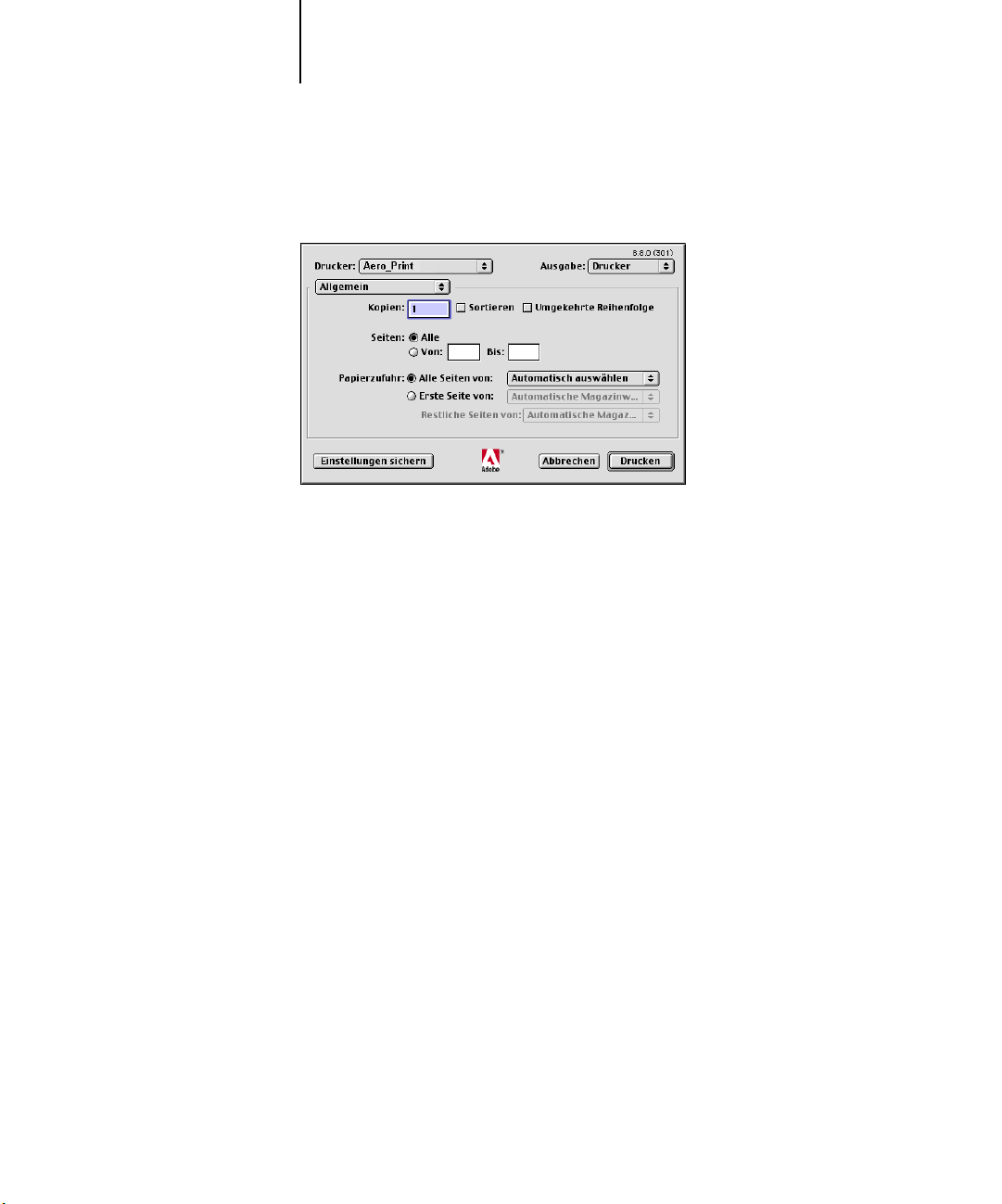
2-4 Drucken unter Mac OS
2
6. Wählen Sie den EX7750 als Ihren aktuellen Drucker und legen Sie die Einstellungen
für die angezeigten Druckoptionen fest.
H
INWEIS: Das Aussehen der angezeigten Dialogfenster variiert bei den einzelnen
Anwendungen.
Wählen Sie im Menü „Papierzufuhr“ das Fach oder Magazin, aus dem das Medium für
den Auftrag zugeführt werden soll. Sie können z. B. festlegen, dass der Auftrag auf
Papier gedruckt werden soll, das aus Fach 1 zugeführt wird.
Die im Menü „Papierzufuhr“ gewählte Einstellung gilt nur für den aktuellen Auftrag.
HINWEIS: Wenn das Medium im ausgewählten Fach/Magazin eine andere Größe oder
Ausrichtung hat oder sich im ausgewählten Fach ein anderes Druckmedium befindet,
als in Ihrem Druckauftrag angegeben ist, wird auf dem EX7750 eine Fehlermeldung
angezeigt und der Auftrag wird nicht gedruckt. Legen Sie in diesem Fall das korrekte
Medium in das ausgewählte Fach ein oder brechen Sie den Auftrag ab.
Page 43

2
Öffnen Sie die Seite
„Fiery Auftragsnotizen“.
2-5 Drucken unter Mac OS 9 oder höheren Versionen bzw. unter Mac OS X Classic
7. Öffnen Sie die Seite „Fiery Auftragsnotizen“.
Geben Sie die in Ihrer Umgebung benötigten Informationen ein.
8. Geben Sie in das Feld „Vertraulich drucken“ ein Kennwort ein, wenn Sie einen Auftrag
mit vertraulichem Inhalt drucken wollen.
Ihr Auftrag wird auf dem EX7750 angehalten. Damit der Auftrag gedruckt wird,
müssen Sie das Kennwort im Bedienfeld des EX7750 eingeben.
9. Geben Sie einen Kontonamen in das Eingabefeld „Gruppenname“ ein.
Der Gruppenname wird in der Anwendung Command WorkStation/Command
WorkStation LE, im Dienstprogramm Fiery Spooler sowie im Auftragsprotokoll
angezeigt.
10. Geben Sie ein Kennwort in das Eingabefeld „Gruppenkennwort“ ein.
Das Gruppenkennwort wird im Auftragsprotokoll der Tools für das Auftragsmanagement
aufgeführt, ist aber verschlüsselt. Das Kennwort wird von Ihrem Administrator zu
Ve rwaltungszwecken festgelegt. Fragen Sie den Administrator nach dem Kennwort.
Wenn der von Ihnen eingegebene Kontoname und das Kennwort den Vorgaben
entsprechen, die der Administrator definiert hat, wird Ihr Auftrag gedruckt. Anderenfalls wird eine Fehlermeldung ausgegeben und der Auftrag wird in der Warteschlange
„Gedruckt“ abgelegt.
Der Administrator bzw. Operator kann den Gruppennamen und das Gruppenkennwort
in der Anwendung Command WorkStation/Command WorkStation LE oder im
Fenster mit den Auftragseigenschaften von Fiery Spooler bearbeiten.
HINWEIS: Wenn Sie einen Auftrag an die direkte Verbindung senden, werden die
Optionen „Gruppenname“ und „Gruppenkennwort“ nicht unterstützt.
Page 44

2
Wählen Sie „Druckerspezifische
Optionen“.
2-6 Drucken unter Mac OS
11. Geben Sie Textinformationen in das Feld „Notizen“ ein.
Die Angaben im Feld „Notizen“ können vom Operator in der Anwendung Command
WorkStation/Command WorkStation LE eingesehen werden. Außerdem werden Sie
in das Auftragsprotokoll übernommen. Sie können vom Operator aber nicht geändert
oder gelöscht werden.
12. Geben Sie in das Feld „Anweisungen“ die auftragsbezogenen Anweisungen für den
Operator ein.
Die Anweisungen können in der Anwendung Command WorkStation angezeigt werden,
erscheinen aber nicht im Auftragsprotokoll. Diese Anweisungen können vom Operator
geändert werden.
13. Öffnen Sie die Seite „Druckerspezifische Optionen“ und legen Sie die Einstellungen
für Ihren Druckauftrag fest.
Diese Optionen sind für den EX7750 und den Drucker spezifisch. Möglicherweise
müssen Sie blättern, um alle Optionen zu sehen. Die hier festgelegten Einstellungen
überschreiben die Einstellungen, die beim Setup des EX7750 als Druckereinstellungen
festgelegt wurden. Einige dieser Optionen können mit der Anwendung Command
WorkStation/Command WorkStation LE oder dem Dienstprogramm Fiery Spooler
überschrieben werden.
Page 45

2-7 Drucken unter Mac OS 9 oder höheren Versionen bzw. unter Mac OS X Classic
2
Wenn Sie für eine Option den „Druckerstandard“ wählen, wird die im Setup-Programm
festgelegte Einstellung verwendet.
Weitere Informationen über diese Optionen und das Überschreiben von Optionen
finden Sie in Anhang A.
Einige Druckoptionen (z. B. für exemplarweises Drucken, Rückwärtsdruck oder
manuellen Duplexdruck), die in Anwendungen oder im Adobe PS-Druckertreiber
ausgewählt werden können, ähneln den Optionen auf der Seite „Druckerspezifische
Optionen“. Legen Sie die Einstellung für solche Optionen auf der Seite „Druckerspezifische Optionen“ fest. Mit der anwendungseigenen Option bzw. der Option im
Adobe PostScript-Druckertreiber ist nicht immer sichergestellt, dass der Auftrag richtig
für die Ausgabe auf dem EX7750 eingerichtet wird, was beim Drucken zu unerwarteten Fehlern und einer längeren Verarbeitungsdauer führen kann.
HINWEIS: Wenn Sie inkompatible Druckeinstellungen wählen, wird in bestimmten
Situationen ein spezielles Dialogfenster angezeigt. Befolgen Sie in diesem Fall die
Anweisungen, die im Dialogfenster angezeigt werden, um den Konflikt zu lösen.
14. Klicken Sie auf „Einstellungen sichern“, wenn Sie die geänderten Einstellungen als
Standardeinstellungen für nachfolgende Aufträge verwenden wollen.
15. Klicken Sie auf „Drucken“.
Festlegen eigener Seitengrößen
Für eigene Seitengrößen können Sie die Seitenabmessungen und -ränder festlegen.
Nachdem Sie eine eigene Seitengröße definiert haben, können Sie sie in einer Anwendung für Ihre Druckaufträge verwenden, ohne sie jedes Mal neu festlegen zu müssen.
EIGENE SEITENGRÖSSE DEFINIEREN
1. Wählen Sie „Papierformat“ bzw. „Seite einrichten“ im Menü „Ablage“ bzw. „Datei“
der Anwendung.
2. Wählen Sie im Menü „Papier“ die Einstellung „Eigenes“ oder „Benutzerdefiniert“.
Page 46
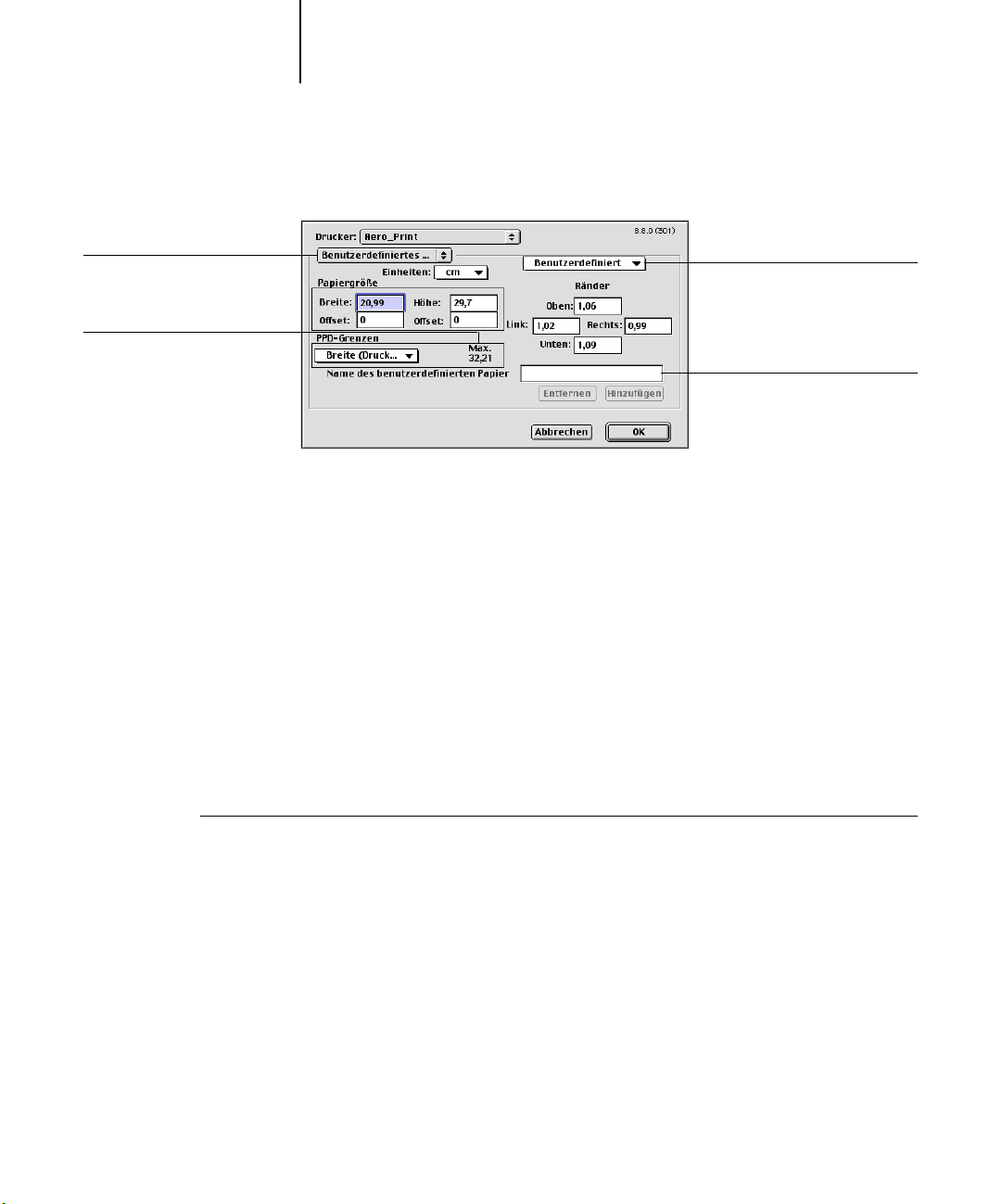
2-8 Drucken unter Mac OS
r
2
3. Wählen Sie „Benutzerdefiniertes Standardformat“.
Wählen Sie „Benutzerdefiniertes
Standardformat“.
Grenzwerte für ausgewählte
Abmessung.
Hier werden die Namen de
benutzerdefinierten Seiten
angezeigt.
Geben Sie einen Namen
für die von Ihnen
definierte Seite ein.
4. Geben Sie die Abmessungen und Ränder der Seite ein.
5. Klicken Sie in das Menü „PPD-Grenzen“, um die jeweiligen Ober- und Untergrenzen für
die möglichen Werte anzuzeigen.
Bei der Angabe ungültiger Werte erscheint eine Fehlermeldung. Klicken Sie in diesem
Fall auf „Abbrechen“ und geben Sie Werte innerhalb der PPD-Grenzwerte an.
6. Geben Sie zum Speichern dieser eigenen Seitengröße einen Namen ein und klicken Sie
auf „Hinzufügen“.
Nach dem Speichern werden eigene Seitengrößen in das Menü rechts oben im Dialogfenster übernommen. Wenn Sie eine eigene Seitengröße entfernen wollen, müssen Sie
sie in diesem Menü aktivieren und auf „Entfernen“ klicken.
7. Klicken Sie auf „OK“.
GESPEICHERTE EIGENE SEITENGRÖSSE BEARBEITEN
1. Wählen Sie „Papierformat“ bzw. „Seite einrichten“ im Menü „Ablage“ bzw. „Datei“
der Anwendung.
2. Wählen Sie „Benutzerdefiniertes Standardformat“.
3. Wählen Sie die gewünschte eigene Seitengröße aus.
4. Bearbeiten Sie die Abmessungen und Ränder der Seite.
5. Klicken Sie auf „Hinzufügen“.
6. Ersetzen Sie den Namen der vorhandenen benutzerdefinierten Seite und klicken Sie
auf „OK“.
Page 47

2-9 Drucken aus Anwendungen unter Mac OS X
2
AUFTRAG MIT EIGENER SEITENGRÖSSE DRUCKEN
1. Legen Sie in eines der Papierfächer Papier mit dem benutzerdefinierten Format ein.
2. Wählen Sie „Papierformat“ bzw. „Seite einrichten“ im Menü „Ablage“ bzw. „Datei“
der Anwendung.
3. Wählen Sie im Menü „Papier“ die Einstellung „Eigenes“ bzw. „Benutzerdefiniert“ oder
den Namen der eigenen Seitengröße und klicken Sie auf „OK“.
4. Wählen Sie „Drucken“ im Menü „Ablage“ bzw. „Datei“ der Anwendung.
Legen Sie die gewünschten Druckoptionen fest.
Wählen Sie das Papierfach, in dem sich das Papier mit der für den Auftrag definierten
Größe befindet.
Die im Menü „Papierzufuhr“ gewählte Einstellung gilt nur für den aktuellen Auftrag.
5. Klicken Sie auf „Drucken“.
Drucken aus Anwendungen unter Mac OS X
Nach der Installation der EX7750 Druckerbeschreibungsdateien mit dem PPDInstallationsprogramm können Sie Aufträge aus den meisten Mac OS X Anwendungen
direkt drucken. Informationen zum Installieren der Druckerbeschreibungsdateien mit
dem PPD-Installationsprogramm finden Sie im Softwareinstallationshandbuch.
Informationen darüber, wie Sie mit bestimmten Anwendungen die besten Druckergebnisse erzielen, finden Sie im Farbhandbuch und im Handbuch Fiery Farbreferenz.
Einstellen der Druckoptionen und Drucken unter Mac OS X
Wenn Sie unter Mac OS aus einer Anwendung drucken, können Sie die Druckoptionen
in den Dialogfenstern „Papierformat“ und „Drucken“ einstellen. Weitere Hinweise
über einzelne Druckoptionen finden Sie in Anhang A.
HINWEIS: Für bestimmte Druckoptionen werden vom Administrator beim Setup
Standardeinstellungen vorgegeben. Ihr Administrator oder Operator kann Ihnen
weitere Informationen über die aktuellen Standardeinstellungen geben.
Page 48

2-10 Drucken unter Mac OS
2
MIT POSTSCRIPT-DRUCKERTREIBER DRUCKOPTIONEN EINSTELLEN UND DRUCKEN
1. Öffnen Sie in der Anwendung das Dokument, das Sie drucken wollen, und wählen Sie
„Papierformat“ im Menü „Ablage“ bzw. „Datei“.
2. Wählen Sie im nachfolgenden Dialogfenster im Menü „Einstellungen“ den Eintrag
„Seiteneinstellungen“ und im Menü „Format für“ den EX7750 als Ihren Drucker.
Wählen Sie die verschiedenen
Kategorien.
3. Legen Sie die Seiteneinstellungen für den Druckauftrag fest.
4. Klicken Sie auf „OK“.
5. Wählen Sie „Drucken“ im Menü „Ablage“ bzw. „Datei“ der Anwendung.
6. Wählen Sie den EX7750 als Ihren Drucker und wählen Sie im angezeigten Menü eine
Kategorie.
Sie können die Druckeinstellungen in den einzelnen Kategorien ändern.
Page 49

2
Wählen Sie „Druckeroptionen“.
2-11 Drucken aus Anwendungen unter Mac OS X
7. Wählen Sie die Kategorie „Druckeroptionen“ und legen Sie die Einstellungen für Ihren
Druckauftrag fest.
Wählen Sie eine bestimmte
Optionengruppe.
Diese Druckoptionen gelten speziell für den EX7750 und den Drucker; Sie müssen die
verschiedenen Optionengruppen wählen, um alle Optionen anzuzeigen. Die hier festgelegten Einstellungen überschreiben die Einstellungen, die beim Setup des EX7750
als Druckereinstellungen festgelegt wurden. Einige dieser Optionen können mit der
Anwendung Command WorkStation/Command WorkStation LE oder dem Dienstprogramm Fiery Spooler überschrieben werden.
Wenn Sie für eine Option den „Druckerstandard“ wählen, wird die im Setup-Programm
festgelegte Einstellung verwendet.
Weitere Informationen über diese Optionen und das Überschreiben von Optionen
finden Sie in Anhang A.
Einige Druckoptionen (z. B. für exemplarweises Drucken, Rückwärtsdruck oder
manuellen Duplexdruck), die in Anwendungen oder im PostScript-Druckertreiber
ausgewählt werden können, ähneln den Optionen in der Kategorie „Druckeroptionen“.
Legen Sie die Einstellung für solche Optionen über die Kategorie „Druckeroptionen“
fest. Mit der anwendungseigenen Option bzw. der Option im PostScript-Druckertreiber
ist nicht immer sichergestellt, dass der Auftrag richtig für die Ausgabe auf dem EX7750
eingerichtet wird, was beim Drucken zu unerwarteten Fehlern und einer längeren
Verarbeitungsdauer führen kann.
Page 50
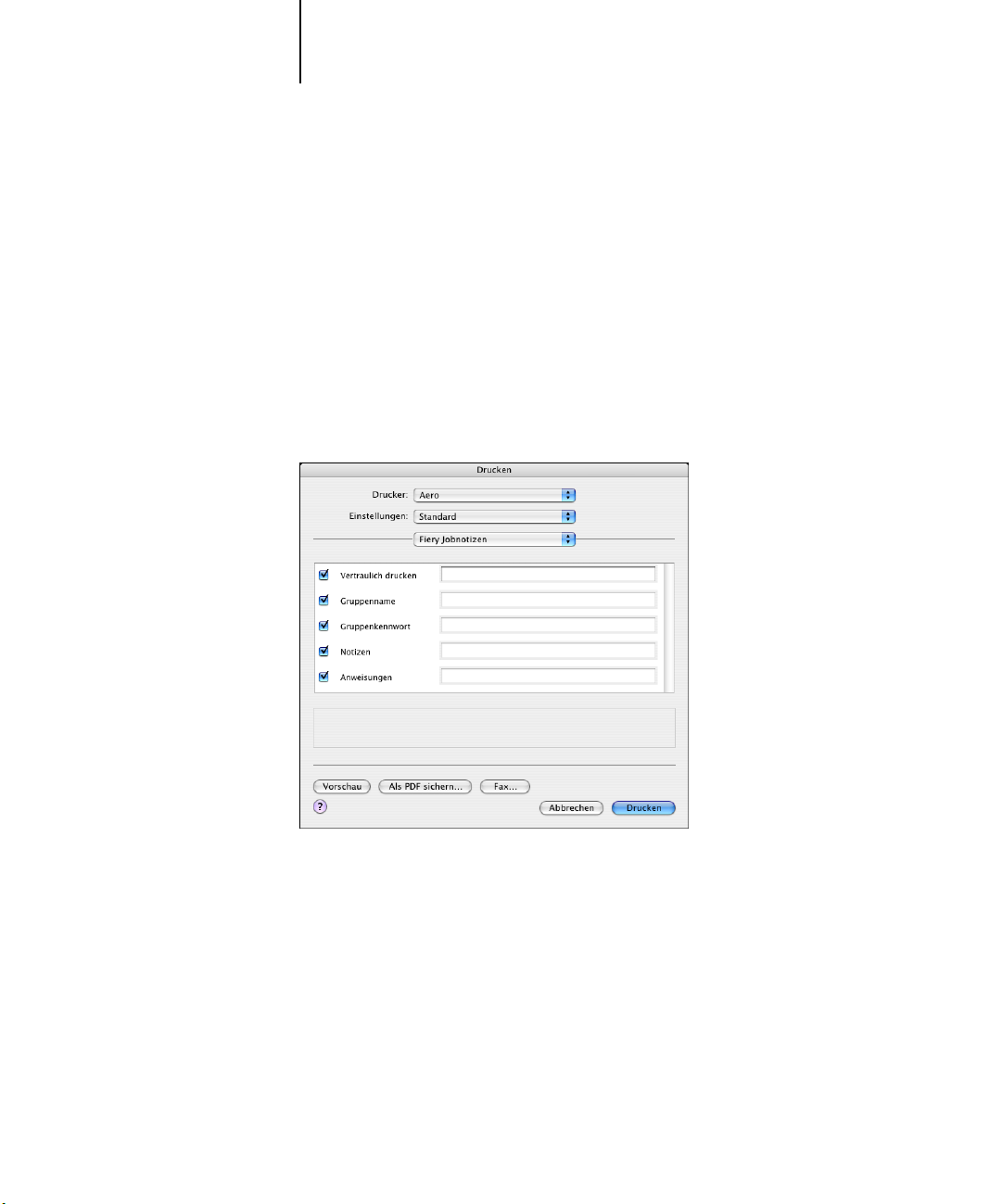
2-12 Drucken unter Mac OS
2
8. Öffnen Sie die Seite „Fiery Jobnotizen“.
Bestimmte Druckoptionen können auch innerhalb der Anwendung eingestellt werden
(z. B. „Rückwärts“ oder „Sortieren“). Verwenden Sie in diesem Fall aber stets die Druckoption anstelle der Option innerhalb der Anwendung. Mit der anwendungseigenen
Option ist nicht immer sichergestellt, dass der Auftrag richtig für die Ausgabe auf dem
EX7750 eingerichtet wird. Dies kann zu längeren Verarbeitungszeiten führen.
HINWEIS: Wenn Sie ungültige oder nicht kompatible Einstellungen festlegen und das
Dokument drucken, wird keine Fehlermeldung angezeigt. Sie können z. B. festlegen,
dass ein Auftrag doppelseitig auf Folie ausgegeben werden soll. Ungültige und nicht
kompatible Einstellungen werden vom EX7750 ignoriert.
9. Geben Sie in das Feld „Vertraulich drucken“ ein Kennwort ein, wenn Sie einen Auftrag
mit vertraulichem Inhalt drucken wollen.
Ihr Auftrag wird auf dem EX7750 angehalten. Damit der Auftrag gedruckt wird,
müssen Sie das Kennwort im Bedienfeld des EX7750 eingeben.
10. Geben Sie einen Kontonamen in das Eingabefeld „Gruppenname“ ein.
Der Gruppenname wird in der Anwendung Command WorkStation/Command
WorkStation LE, im Dienstprogramm Fiery Spooler sowie im Auftragsprotokoll
angezeigt.
Page 51

2-13 Drucken aus Anwendungen unter Mac OS X
2
11. Geben Sie ein Kennwort in das Eingabefeld „Gruppenkennwort“ ein.
12. Geben Sie Textinformationen in das Feld „Notizen“ ein.
Das Gruppenkennwort wird im Auftragsprotokoll der Tools für das Auftragsmanagement
aufgeführt, ist aber verschlüsselt. Das Kennwort wird von Ihrem Administrator zu
Ve rwaltungszwecken festgelegt. Fragen Sie den Administrator nach dem Kennwort.
Wenn der von Ihnen eingegebene Kontoname und das Kennwort den Vorgaben
entsprechen, die der Administrator definiert hat, wird Ihr Auftrag gedruckt. Anderenfalls wird eine Fehlermeldung ausgegeben und der Auftrag wird in der Warteschlange
„Gedruckt“ abgelegt.
Der Administrator bzw. Operator kann den Gruppennamen und das Gruppenkennwort
in der Anwendung Command WorkStation/Command WorkStation LE oder in Fiery
Spooler im Fenster mit den Auftragseigenschaften bearbeiten.
HINWEIS: Wenn Sie einen Auftrag an die direkte Verbindung senden, werden die
Optionen „Gruppenname“ und „Gruppenkennwort“ nicht unterstützt.
Geben Sie die in Ihrer Umgebung benötigten Informationen ein.
13. Geben Sie in das Feld „Anweisungen“ die auftragsbezogenen Anweisungen für den
Operator ein.
Die Anweisungen können in der Anwendung Command WorkStation/Command
WorkStation LE angezeigt werden, erscheinen aber nicht im Auftragsprotokoll. Diese
Anweisungen können vom Operator geändert werden.
14. Klicken Sie auf „Drucken“.
Page 52
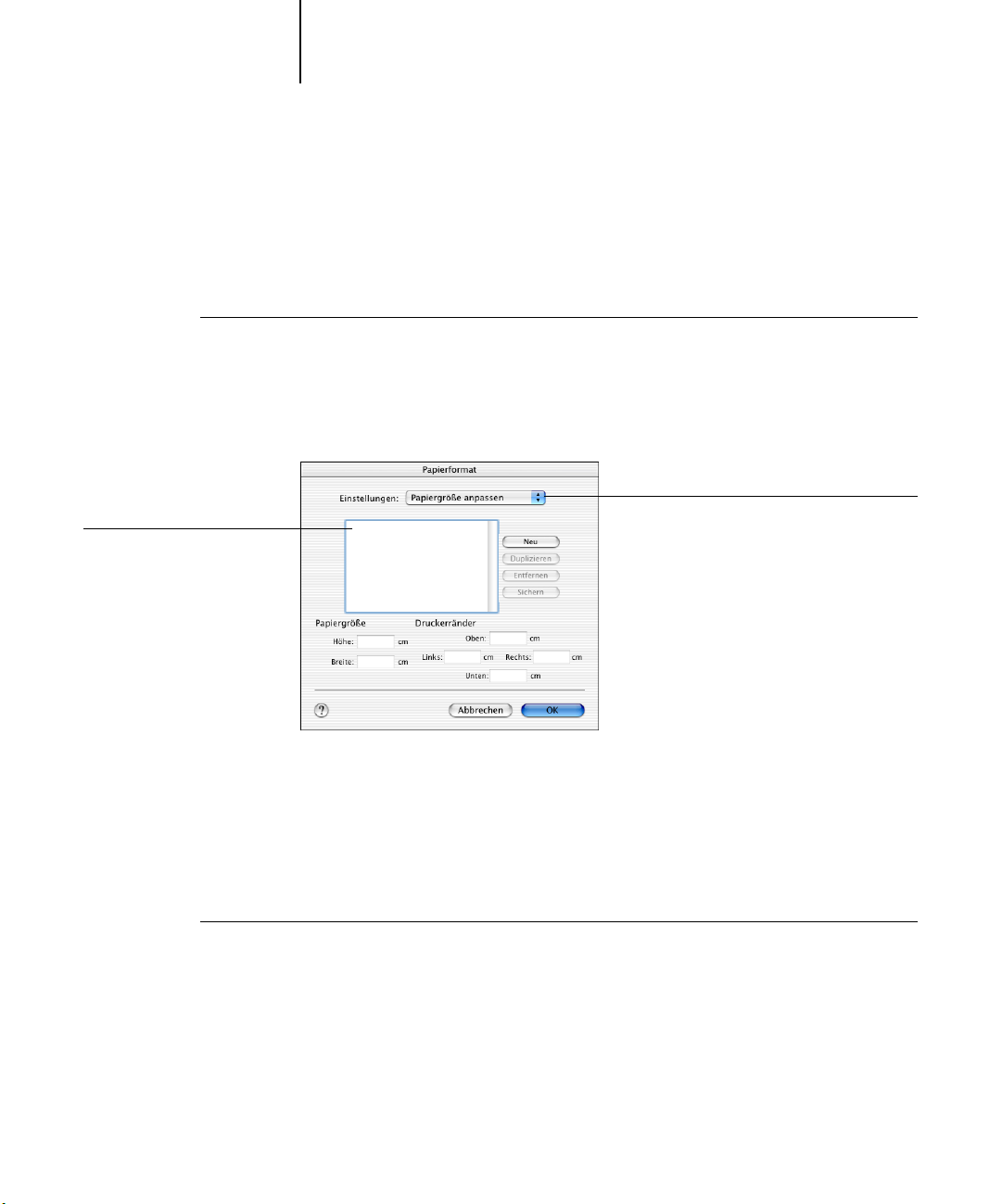
2-14 Drucken unter Mac OS
2
EIGENE SEITENGRÖSSE DEFINIEREN
1. Wählen Sie „Papierformat“ bzw. „Seite einrichten“ im Menü „Ablage“ bzw. „Datei“
2. Wählen Sie im Menü „Einstellungen“ die Einstellung „Papiergröße anpassen“.
Namen der eigenen Seitengrößen.
Festlegen eigener Seitengrößen
Für eigene Seitengrößen können Sie die Seitenabmessungen und -ränder festlegen.
Nachdem Sie eine eigene Seitengröße definiert haben, können Sie sie in einer Anwendung für Ihre Druckaufträge verwenden, ohne sie jedes Mal neu festlegen zu müssen.
der Anwendung.
Wählen Sie „Papiergröße anpassen“.
3. Klicken Sie auf „Neu“ und geben Sie einen Namen für die Seitengröße ein.
4. Geben Sie die Abmessungen und Ränder der Seite ein.
5. Klicken Sie auf „Sichern“.
6. Klicken Sie auf „OK“, um das Fenster zu schließen.
GESPEICHERTE EIGENE SEITENGRÖSSE BEARBEITEN
1. Wählen Sie „Papierformat“ bzw. „Seite einrichten“ im Menü „Ablage“ bzw. „Datei“
der Anwendung.
2. Wählen Sie im Menü „Einstellungen“ die Einstellung „Papiergröße anpassen“.
3. Wählen Sie die gewünschte eigene Seitengröße aus.
Page 53

2-15 Drucken aus Anwendungen unter Mac OS X
2
4. Bearbeiten Sie die Abmessungen und Ränder der Seite.
5. Klicken Sie auf den Namen einer vorhandenen benutzerdefinierten Seite, um sie zu
ersetzen.
6. Klicken Sie auf „Sichern“.
7. Klicken Sie auf „OK“, um das Fenster zu schließen.
EIGENE SEITENGRÖSSE LÖSCHEN
1. Wählen Sie „Papierformat“ bzw. „Seite einrichten“ im Menü „Ablage“ bzw. „Datei“
der Anwendung.
2. Wählen Sie im Menü „Einstellungen“ die Einstellung „Papiergröße anpassen“.
3. Wählen Sie die gewünschte eigene Seitengröße aus.
4. Klicken Sie auf „Entfernen“.
5. Klicken Sie auf „OK“, um das Fenster zu schließen.
EIGENE SEITENGRÖSSE KOPIEREN
1. Wählen Sie „Papierformat“ bzw. „Seite einrichten“ im Menü „Ablage“ bzw. „Datei“
der Anwendung.
2. Wählen Sie im Menü „Einstellungen“ die Einstellung „Papiergröße anpassen“.
3. Wählen Sie die gewünschte eigene Seitengröße aus.
4. Klicken Sie auf „Duplizieren“.
5. Klicken Sie auf „OK“, um das Fenster zu schließen.
Page 54

Diese Seite ist absichtlich leer.
Page 55

3-1 Drucken auf EX7750
3
Kapitel 3: Drucken unter UNIX
Sie können Ihre Aufträge von einer UNIX-Workstation direkt an den EX7750 senden.
Die Aufträge, die zum Drucken an den EX7750 gesendet werden, werden an die
War teschlange „Drucken“ oder „Halten“ geleitet, in der sie mithilfe der Anwendung
Command WorkStation/Command WorkStation LE oder auf einem Mac OS oder
einem Windows-Computer im Netzwerk mithilfe des Dienstprogramms Fiery Spooler
manipuliert werden können.
HINWEIS: Wenn Sie Ihre Aufträge an die Warteschlange „Halten“ senden, muss der
Operator in der Anwendung Command WorkStation/Command WorkStation LE
oder mit dem Dienstprogramm Fiery Spooler die Aufträge zum Drucken freigeben;
Aufträge, die an die Warteschlange „Halten“ gesendet werden, werden auf die Festplatte
gespoolt und angehalten.
Weitere Informationen über die Arbeit mit der Anwendung Command WorkStation/
Command WorkStation LE oder dem Dienstprogramm Fiery Spooler finden Sie im
Jobmanagement-Handbuch.
Der Name der Warteschlange und der Druckername des EX7750 werden von Ihrem
Systemadministrator definiert. Fragen Sie Ihren Systemadministrator nach den Namen
der Warteschlangen.
Informationen zum Einrichten der TCP/IP-Druckfunktionalität finden Sie in der
UNIX-Systemdokumentation.
Drucken auf EX7750
PostScript- und Textdateien können Sie mit UNIX-Befehlen zum Drucken an den
EX7750 senden. In der Regel können die bekannten Druckbefehle (lpr, lpq, lprm)
verwendet werden, um Aufträge auf dem EX7750 zu drucken. Beschreibungen der
UNIX-Befehle finden Sie in Ihrer UNIX-Dokumentation.
HINWEIS: Vergewissern Sie sich, dass es sich bei den zu druckenden Dateien um
ASCII-Text- oder PostScript-Dateien handelt. Sie können unter UNIX nur Dateien
dieser Formate drucken.
Page 56
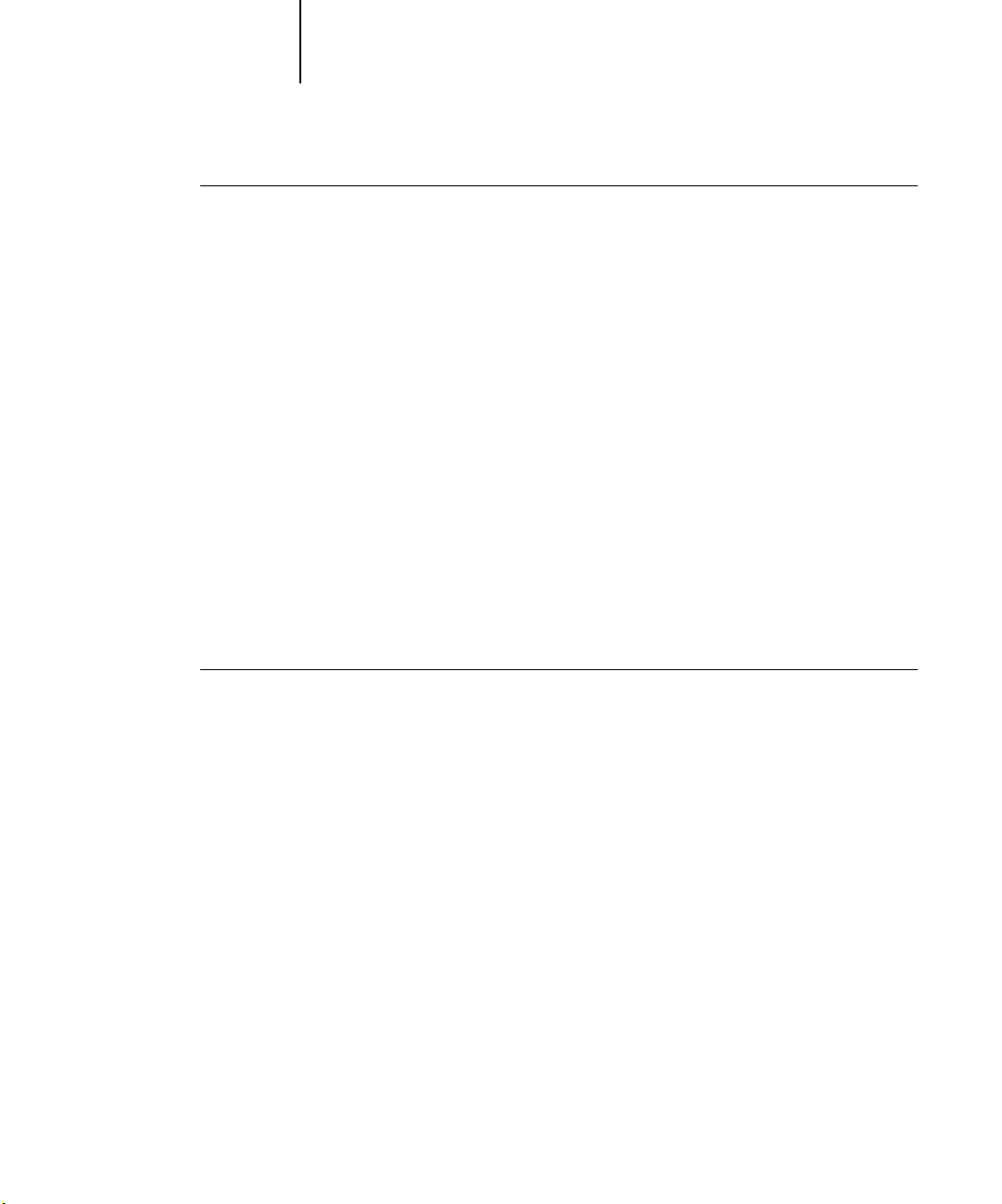
3-2 Drucken unter UNIX
3
DATEI UNTER UNIX DRUCKEN
• Führen Sie auf einem System unter SunOS 4.1.x oder einer anderen Variante auf
BSD-Basis den Befehl „lpr“ wie folgt aus, um einen Auftrag an den EX7750 zu senden.
lpr <-Pdrucker> <-#kopien><dateiname>
Wenn die Warteschlange „Drucken“ des EX7750 die Bezeichnung print_Server hat
und Sie zwei Kopien der Datei Sample drucken wollen, müssen Sie den folgenden
Befehl eingeben:
lpr -Pprint_Server -#2 Sample
• Führen Sie auf einem System unter Solaris 2.x oder einer System V-Implementierung
von UNIX den Befehl „lp“ wie folgt aus, um einen Auftrag an den EX7750 zu senden.
lp -d <druckername> -n <kopien><dateiname>
Wenn die Warteschlange „Drucken“ des EX7750 die Bezeichnung print_Server hat
und Sie zwei Kopien der Datei Sample drucken wollen, müssen Sie den folgenden
Befehl eingeben:
lp -d print_Server -n 2 Sample
LISTE DER DRUCKAUFTRÄGE IN WARTESCHLANGE ANZEIGEN
• Führen Sie auf einem System unter SunOS 4.1.x oder einer anderen Variante auf
BSD-Basis den Befehl „lpq“ aus, um die Aufträge in einer Warteschlange aufzulisten.
lpq <-Pdrucker>
Wenn die Warteschlange „Drucken“ des EX7750 die Bezeichnung print_Server hat,
müssen Sie folgenden Befehl eingeben:
lpq -Pprint_Server
Die Liste der Aufträge wird auf Ihrer Workstation angezeigt.
Page 57

3-3 Drucken auf EX7750
3
• Führen Sie auf einem System unter Solaris 2.x oder einer System V-Implementierung
von UNIX den Befehl „lpstat“ aus, um die Aufträge in einer Warteschlange
aufzulisten.
lpstat -o <druckername>
Wenn die Warteschlange „Drucken“ des EX7750 die Bezeichnung print_Server hat,
müssen Sie folgenden Befehl eingeben:
lpstat -o print_Server
Die Liste der Aufträge wird auf Ihrer Workstation angezeigt.
DRUCKAUFTRÄGE AUS WARTESCHLANGE LÖSCHEN
HINWEIS: Wenn Sie nicht als root-Anwender angemeldet sind, können Sie nur eigene
Druckaufträge löschen.
• Führen Sie auf einem System unter SunOS 4.1.x oder einer anderen Variante auf
BSD-Basis den Befehl „lprm“ aus, um einen Druckauftrag aus einer Warteschlange zu
löschen.
lprm <-Pdrucker><auftrag #…>
Mit dem Befehl „lpq“ können Sie die Nummern der Aufträge ermitteln.
Wenn die Warteschlange „Drucken“ des EX7750 die Bezeichnung print_Server hat
und Sie den Auftrag mit der Nummer 123 aus dieser Warteschlange löschen wollen,
müssen Sie folgenden Befehl eingeben:
lprm -Pprint_Server 123
Der Befehl „lprm“ zeigt die Namen gelöschter Dateien auf der Workstation an.
• Führen Sie auf einem System unter Solaris 2.x oder einer System V Implementierung
von UNIX den Befehl „cancel“ aus, um einen Auftrag aus einer Warteschlange zu
löschen.
cancel <druckername> <auftrag-ID>
Wenn die Warteschlange „Drucken“ des EX7750 die Bezeichnung print_Server hat
und Sie den Auftrag mit der Nummer 123 aus dieser Warteschlange löschen wollen,
müssen Sie folgenden Befehl eingeben:
cancel print_Server 123
Page 58

Diese Seite ist absichtlich leer.
Page 59

4-1 Verwenden von Fiery Downloader oder WebDownloader
4
Kapitel 4: Laden von Dateien und Zeichensätzen
Mit Fiery Downloader und WebDownloader können Sie PostScript-, EPS- (Encapsulated
PostScript), TIFF- (Tagged Image File Format) und PDF-Dateien (Portable Document
Format) direkt auf den EX7750 laden und drucken, ohne dass Sie die Anwendung
öffnen müssen, mit der die betreffenden Dateien erstellt wurden. Außerdem können
Sie mit diesen Dienstprogrammen die Druckerzeichensätze auf dem EX7750 verwalten.
HINWEIS: Informationen zu den unterstützten TIFF- und PDF-Versionen finden Sie
im Softwareinstallationshandbuch.
Sie können Fiery Downloader oder WebDownloader auf einer Workstation im Netzwerk ausführen. Für Fiery Downloader und Fiery WebDownloader ist eine Netzwerkverbindung erforderlich. Informationen über das Installieren und Konfigurieren von
Fiery Downloader und WebDownloader sowie über die unterstützten Netzwerkprotokolle finden Sie im Softwareinstallationshandbuch.
HINWEIS: Die Windows- und Mac OS Versionen von Fiery Downloader und
WebDownloader sind weit gehend identisch. Unterschiede werden in diesem Kapitel
erläutert. Im Folgenden werden zunächst die Dialogfenster der Windows-Version und
daran anschließend die Fenster der Version für Mac OS dargestellt.
Sie können auch mit der Importfunktion der Anwendung Command WorkStation/
Command WorkStation LE Dateien und Zeichensätze laden. Weitere Informationen
hierüber finden Sie im Jobmanagement-Handbuch.
Verwenden von Fiery Downloader oder WebDownloader
Fiery Downloader und Fiery WebDownloader bieten Ihnen folgende Möglichkeiten:
•Status des EX7750 anzeigen.
HINWEIS: Diese Funktion steht in WebDownloader nicht zur Verfügung, kann aber
über die Komponente Status der Fiery WebTools ausgeführt werden.
Page 60
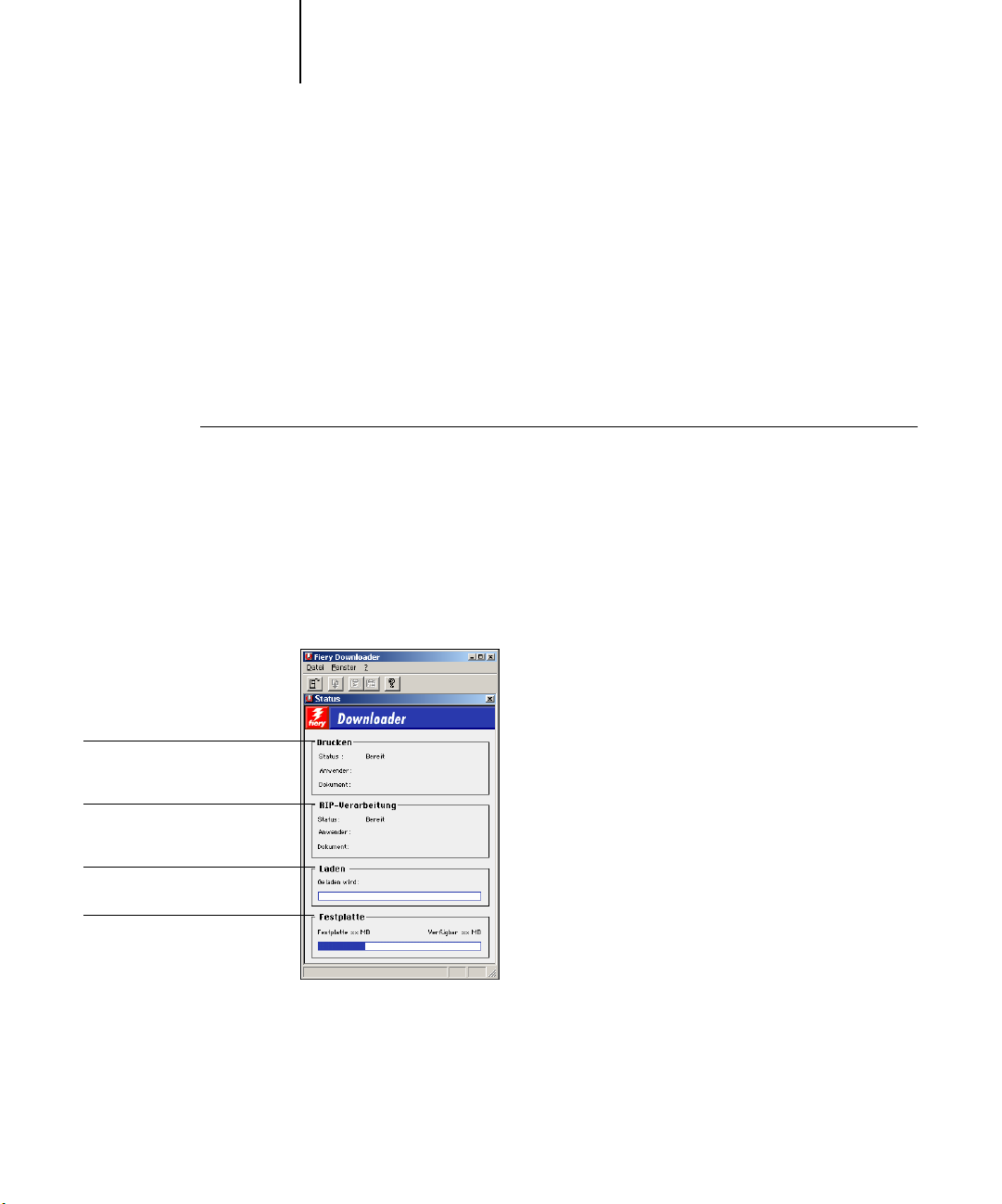
4-2 Laden von Dateien und Zeichensätzen
4
•PostScript-, EPS-, TIFF- und PDF-Dateien zum Drucken auf den EX7750 laden.
Informationen zu den unterstützten TIFF- und PDF-Versionen finden Sie im
Softwareinstallationshandbuch.
•Druckerzeichensätze auf der EX7750 Festplatte verwalten; (für diese Funktion muss
beim Setup des EX7750 die direkte Verbindung freigegeben werden).
HINWEIS: Die Dienstprogramme Fiery Downloader und WebDownloader wurden
speziell für den EX7750 entwickelt und können nicht für andere Drucker verwendet
werden.
STATUSINFORMATIONEN MIT FIERY DOWNLOADER ANZEIGEN
1. Doppelklicken Sie auf das Programmsymbol „Fiery Downloader“ oder starten Sie Fiery
Downloader über die Menüfolge „Start>Programme“.
2. Aktivieren Sie den EX7750 im Auswahlfenster und klicken Sie auf „OK“ (Windows)
bzw. auf „Verbinden“ (Mac OS).
Im Anschluss daran wird das Statusfenster von Fiery Downloader mit der Symbol- und
der Menüleiste von Fiery Downloader und dem Statusbereich angezeigt.
Serverstatus und Anwender- und
Dokumentname des Auftrags, der
gerade gedruckt wird.
Serverstatus und Anwender- und
Dokumentname des Auftrags, der
gerade verarbeitet wird.
Dynamische Ladestandsanzeige.
Größe des verfügbaren
Festplattenspeichers.
Page 61
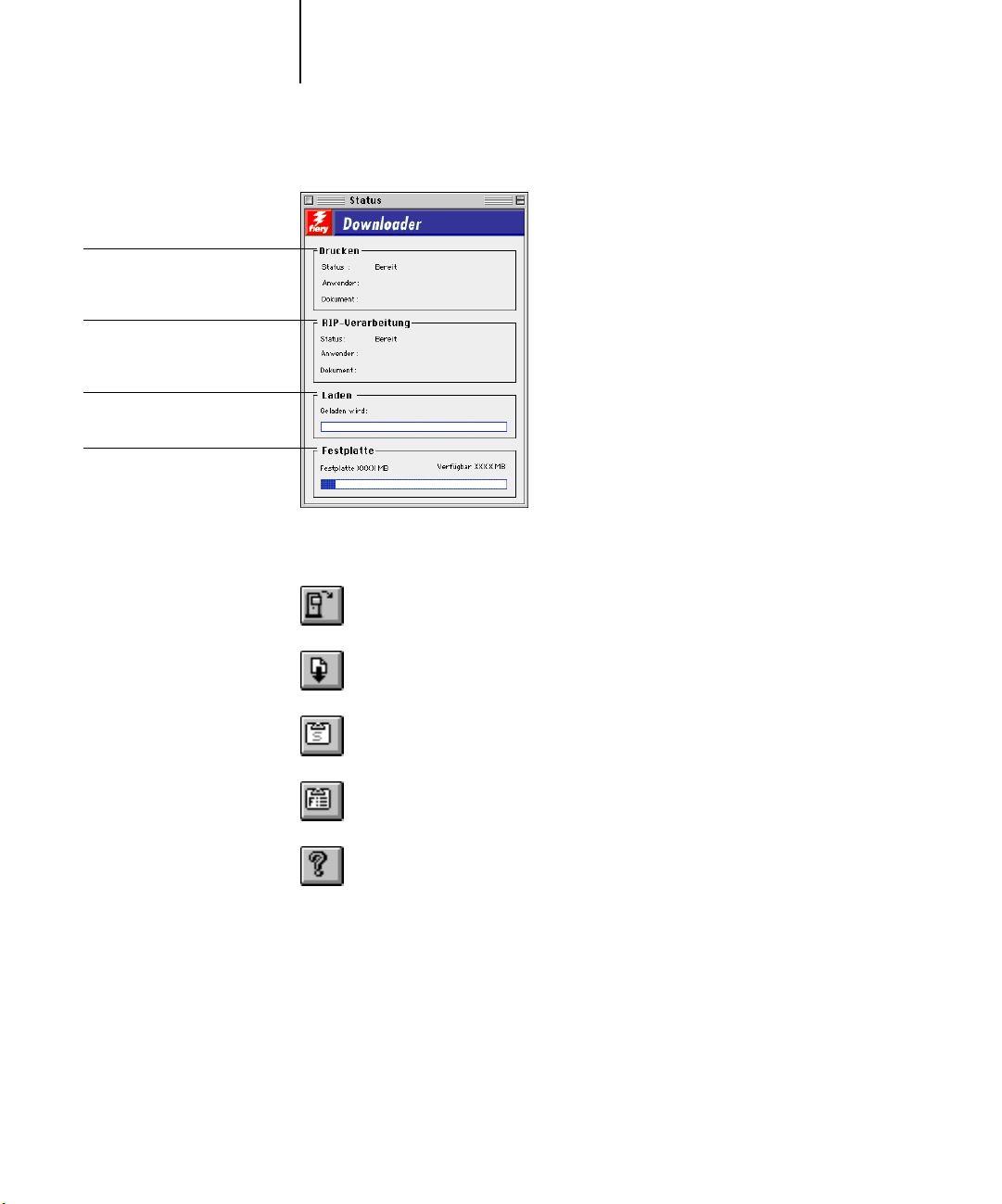
4-3 Verwenden von Fiery Downloader oder WebDownloader
4
Serverstatus und Anwender- und
Dokumentname des Auftrags, der
gerade gedruckt wird.
Serverstatus und Anwender- und
Dokumentname des Auftrags, der
gerade verarbeitet wird.
Dynamische Ladestandsanzeige.
Größe des verfügbaren
Festplattenspeichers.
Für bestimmte Menübefehle werden Tastensymbole auf der Symbolleiste oben im
Fenster angezeigt.
Öffnen Hiermit können Sie die Verbindung zu einem
anderen EX7750 herstellen.
Laden Hiermit können Sie eine Datei oder einen
Zeichensatz auf den EX7750 laden.
Status Hiermit können Sie das Fenster mit den Status-
informationen für den EX7750 anzeigen.
Liste der
Zeichensätze
Info über Fiery
Downloader
(nur Windows)
Hiermit können Sie die Liste der Zeichensätze auf
der Festplatte des EX7750 anzeigen.
Hiermit können Sie die Versionsinformation für
Fiery Downloader anzeigen.
Page 62

4-4 Laden von Dateien und Zeichensätzen
4
3. Wählen Sie „Zeichensatzliste darstellen“ im Menü „Datei“ bzw. „Ablage“ oder klicken
4. Wählen Sie „Öffnen“ im Menü „Datei“ bzw. „Ablage“ oder klicken Sie auf das Tasten-
5. Aktivieren Sie im nachfolgenden Dialogfenster den gewünschten EX7750 und klicken
6. Wählen Sie „Schließen“ im Menü „Datei“ bzw. „Ablage“, um das Dialogfenster von
7. Wählen Sie „Beenden“ im Menü „Datei“ bzw. „Ablage“, um das Dienstprogramm Fiery
Sie auf das Tastensymbol „Zeichensatzliste“, um Angaben zu den Zeichensätzen im
Dialogfenster einzublenden.
symbol „Öffnen“, um einen anderen EX7750 zu wählen.
Sie auf „OK“ (Windows) bzw. auf „Verbinden“ (Mac OS).
Fiery Downloader zu schließen.
Downloader zu beenden.
Laden von Druckerzeichensätzen
Sie können Auftragsdateien unterschiedlicher Formate sowie Zeichensätze auf den
EX7750 laden. Für Dateien, die Sie laden, können Sie nur einige wenige Druckoptionen festlegen.
DATEI ODER ZEICHENSATZ MIT FIERY DOWNLOADER LADEN
1. Erstellen Sie eine Datei in Ihrer Anwendung.
Sie können eine PostScript- oder PDF-Datei speichern, indem Sie die entsprechende
Option im Dialogfenster „Drucken“ Ihrer Anwendung wählen. Mit einigen Anwendungen können Sie auch EPS- und TIFF-Dateien erstellen.
Falls beim Laden und Drucken von EPS-Dateien mit Fiery Downloader Probleme
auftreten, können Sie die Dateien direkt aus der Anwendung drucken, mit der Sie sie
erstellt haben.
2. Starten Sie Fiery Downloader.
Page 63

4-5 Verwenden von Fiery Downloader oder WebDownloader
4
3. Wählen Sie „Laden“ im Menü „Datei“ bzw. „Ablage“ oder klicken Sie auf das Tastensymbol „Laden“.
4. Wählen Sie im Menü „Dateityp“ (Windows) bzw. „Zeigen“ (Mac OS) den Typ oder das
Format der Dateien, die aufgelistet werden sollen.
Mit der Einstellung „Alle bekannten Formate“ werden nur Dateien aufgelistet, die in
einem von Fiery Downloader unterstützten Format vorliegen; mit der Einstellung
„Alle Dateien“ werden alle Dateien aufgelistet.
Sie können Dateien und Zeichensätze zusammen laden. Die Zeichensätze müssen
jedoch vor den Druckdateien geladen werden, wenn sie in den Druckdateien
verwendet werden.
Page 64

4-6 Laden von Dateien und Zeichensätzen
4
5. Wählen Sie im Menü „Verbindungstyp“ (Windows) bzw. „Warteschlange“ (Mac OS) das
Ziel für die zu ladenden Dateien bzw. Zeichensätze.
Die verfügbaren Optionen richten sich nach dem Setup Ihrer Umgebung. Das kann
die Warteschlange „Drucken“ oder „Halten“ oder die direkte Verbindung sein. Eine
Verbindung, die vom Administrator nicht freigegeben wurde, können Sie nicht wählen.
Sie können PDF- oder TIFF-Dateien nicht über die direkte Verbindung drucken. Wenn
Sie die direkte Verbindung wählen, wird der Auftrag an die Warteschlange „Drucken“
gesendet und gedruckt. Ist die Warteschlange „Drucken“ nicht freigegeben, wird der
Auftrag an die Warteschlange „Halten“ gesendet und muss vom Operator zum
Drucken freigegeben werden.
HINWEIS: Zum Laden von Zeichensätzen benötigen Sie die direkte Verbindung. (Die
direkte Verbindung muss dazu im Setup-Programm des EX7750 freigegeben werden.)
Wenn Sie keinen Zugriff auf die direkte Verbindung haben, müssen Sie benötigte
Zeichensätze beim Erstellen der Datei in die Auftragsdatei einbetten.
6. Wählen Sie die gewünschte Datei und klicken Sie auf „Hinzufügen“.
Unter Windows wird der Name der aktivierten Datei im Feld „Dateiname“ angezeigt,
bis Sie auf „Hinzufügen“ klicken.
Sie können in diesem Dialogfenster den Ordner bzw. das Verzeichnis und auch das
Laufwerk wechseln, so dass Sie Dateien von verschiedenen Quellen laden können. Bei
der Mac OS Version können Sie durch Klicken auf „Alle hinzufügen“ alle Dateien
eines Ordners der Liste der zu ladenden Dateien hinzufügen.
Wenn Sie bei der Windows-Version mehrere aufeinander folgende Dateien wählen
möchten, klicken Sie auf die erste Datei, drücken Sie die Umschalttaste und klicken
Sie auf die letzte Datei. Wenn Sie mehrere nicht unmittelbar aufeinander folgende
Dateien auswählen möchten, müssen Sie die Taste Strg drücken, während Sie auf die
Dateinamen klicken.
Wenn Sie eine bereits gewählte Datei entfernen wollen, markieren Sie die Datei in der
Liste der zu ladenden Dateien und klicken Sie auf „Entfernen“.
Bei der Mac OS Version können Sie durch Klicken auf „Alle entfernen“ alle Dateien
aus der Liste der zu ladenden Dateien entfernen.
Page 65

4-7 Verwenden von Fiery Downloader oder WebDownloader
4
7. Wenn Sie die Attribute einer zu ladenden Datei ändern wollen, markieren Sie den
Auftrag und klicken Sie auf „Optionen“.
Fenster „PostScript-Optionen“
(Windows)
Fenster „PostScript-Optionen“
(Mac OS)
8. Legen Sie im Dialogfenster die folgenden Einstellungen fest und klicken Sie auf „OK“.
Die Optionen gelten nur für die jeweils ausgewählte Datei. Sie können verschiedene
Optionen für verschiedene Dateien eingeben oder die Standardwerte verwenden.
Kopien: Geben Sie an, wie viele Kopien des Auftrags gedruckt werden sollen.
Helligkeit: (Nur PostScript- und EPS-Dateien) Ändern Sie diese Einstellung, wenn
eine Datei zu dunkel oder zu hell gedruckt wird. Wählen Sie „85%“, um das Bild deutlich heller zu drucken, „115%“, um eine deutlich dunklere Druckausgabe zu erhalten,
oder einen Wert innerhalb dieses Bereichs.
HINWEIS: Einige Anwendungen, z. B. Adobe Photoshop, stellen eigene Transfer-
funktionen bereit, die die Dichte eines Bildes bestimmen. Wenn eine Datei, die Sie
drucken, solche Transferfunktionen beinhaltet, hat die Option „Helligkeit“ in Fiery
Downloader keine Auswirkung auf die Druckausgabe. Weitere Informationen über
Transferfunktionen finden Sie in der Dokumentation Ihrer Anwendung.
Fenster „PDF-Optionen“
(Windows)
Fenster „PDF-Optionen“
(Mac OS)
Page 66

4-8 Laden von Dateien und Zeichensätzen
4
9. Klicken Sie auf „Laden“.
10. Wenn Sie den Ladevorgang abbrechen wollen, drücken Sie die Taste Esc (Windows)
'showpage' an EPS-Dateien anhängen (Windows) bzw. 'showpage' (Mac OS): (Nur
PostScript- und EPS-Dateien) Im Normalfall benötigen Sie diese Option nicht. Wählen
Sie die Option 'showpage' nur, wenn eine EPS-Datei ohne die Option nicht gedruckt
wird. Die Option bewirkt das Anhängen des PostScript-Befehls 'showpage' an das
Ende des Auftrags. Dieser Befehl ist für die Generierung einer EPS-Datei erforderlich,
wird von einigen Anwendungen aber nicht hinzugefügt. Wählen Sie diese Option, wenn
Sie eine EPS-Datei mit einer Anwendung erstellt haben, die den Befehl 'showpage'
unterdrückt. Wenn Sie die Option wählen, ohne dass dies erforderlich ist, kann es
geschehen, dass zusätzliche Leerseiten gedruckt werden.
Falls beim Laden und Drucken von EPS-Dateien mit Fiery Downloader Probleme
auftreten, können Sie die Dateien direkt aus der Anwendung drucken, mit der Sie sie
erstellt haben.
Seiten: (Nur PDF-Dateien) Geben Sie an, welche Seiten Sie drucken wollen.
bzw. die Tastenkombination Befehl-. (Befehlstaste+Punkt, Mac OS).
SICHERUNGSKOPIE DER ZEICHENSÄTZE ERSTELLEN
1. Starten Sie Fiery Downloader.
2. Wählen Sie „Zeichensätze sichern“ im Menü „Datei“ bzw. „Ablage“.
Dadurch werden alle Anwenderzeichensätze auf dem EX7750 gesichert.
3. Wechseln Sie in das Verzeichnis, in dem Sie die Zeichensätze sichern wollen.
Page 67

4-9 Verwenden von Fiery Downloader oder WebDownloader
4
Wenn Sie ein neues Verzeichnis erstellen wollen, klicken Sie auf „Erstellen“ (Windows)
oder „Neuer Ordner“ (Mac OS).
4. Klicken Sie auf „OK“.
Die Sicherungsdatei mit den Zeichensätzen wird gespeichert.
ZEICHENSÄTZE WIEDERHERSTELLEN
1. Starten Sie Fiery Downloader.
2. Wählen Sie „Zeichensätze wiederherstellen“ im Menü „Datei“ bzw. „Ablage“.
3. Öffnen Sie im Sicherungsverzeichnis die Datei mit den gesicherten Zeichensätzen und
klicken Sie auf „OK“ (Windows) bzw. „Diesen Ordner wählen“ (Mac OS).
Dadurch werden alle Anwenderzeichensätze auf dem EX7750 ersetzt.
DATEIEN ODER ZEICHENSÄTZE MIT WEBDOWNLOADER LADEN
1. Erstellen Sie eine PostScript-, EPS-, TIFF- oder PDF-Datei.
Wählen Sie die gewünschten Druckoptionen und betten Sie Zeichensätze ein, die nicht
auf dem EX7750 resident sind. Eine Liste der residenten Zeichensätze des EX7750
finden Sie in Anhang B.
2. Starten Sie die Fiery WebTools und klicken Sie auf „WebDownloader“. Weitere
Informationen über den Zugriff auf die Fiery WebTools finden Sie auf Seite 6-1.
3. Wählen Sie die Druckverbindung und die Datei, die Sie laden und drucken wollen.
Page 68

4-10 Laden von Dateien und Zeichensätzen
4
Verwalten von Druckerzeichensätzen
Der EX7750 verfügt über 136 PostScript- und 81 PCL-Zeichensätze. Eine Liste dieser
Zeichensätze finden Sie in
Master-
Zeichensätze für die Zeichensatzsubstitution in PDF-Dateien im Lieferumfang
enthalten.
Damit Sie eine Datei drucken können, die Zeichensätze verwendet, die sich nicht auf
dem EX7750 befinden, müssen Sie die Zeichensätze laden (oder sie in die Druckdatei
einbetten). Wählen Sie den Befehl „Zeichensatzliste darstellen“ im Menü „Datei“ bzw.
„Ablage“ oder klicken Sie auf das Tastensymbol „Zeichensatzliste“ (siehe Seite 4-12),
um die Liste der installierten Zeichensätze auf dem EX7750 anzuzeigen.
Wenn Sie ein Dokument aus einer Mac OS Anwendung drucken, werden in der Regel
alle Zeichensätze, die in dem Dokument verwendet werden und nicht bereits auf der
Festplatte des EX7750 installiert sind, automatisch geladen. Voraussetzung dafür ist,
dass diese Zeichensätze im Systemordner installiert sind. Diese Zeichensätze werden
auf dem EX7750 allerdings nur so lange gespeichert, bis die Druckausgabe des Dokuments abgeschlossen ist. Wenn Sie das gleiche Dokument zu einem späteren Zeitpunkt
erneut drucken, muss die Anwendung die Zeichensätze erneut laden.
Anhang B
. Darüber hinaus sind zwei Adobe Multiple-
Vergewissern Sie sich, bevor Sie eine PostScript-, TIFF- oder EPS-Datei mit Fiery
Downloader laden, dass alle im Dokument verwendeten Zeichensätze auf der EX7750
Festplatte installiert oder in Ihre Datei eingebunden sind. Wenn Ihre Datei Zeichensätze enthält, die auf der Festplatte nicht vorhanden sind, wird damit formatierter Text
nicht oder nicht richtig gedruckt.
Bei PDF-Dateien erfolgt der Austausch von Zeichensätzen, die nicht auf dem EX7750
installiert sind, automatisch. Die beiden Multiple-Master-Zeichensätze (eine Serifenschriftart und eine serifenlose Schriftart) auf dem EX7750 dienen ausschließlich der
Zeichensatzsubstitution bei PDF-Dateien.
Page 69

4-11 Verwenden von Fiery Downloader oder WebDownloader
4
Laden von Druckerzeichensätzen auf den EX7750
Wenn Sie regelmäßig Zeichensätze verwenden, die nicht auf dem EX7750 installiert
sind, empfiehlt es sich aus Zeitgründen, die Zeichensätze mit Fiery Downloader auf
die EX7750 Festplatte zu laden. Auf die Festplatte des EX7750 geladene Zeichensätze
werden dort gespeichert, bis sie mithilfe von Fiery Downloader entfernt werden – unabhängig davon, ob und wie oft Sie den EX7750 ausschalten oder neu starten. Regelmäßig
verwendete Zeichensätze sollten daher auf die EX7750 Festplatte geladen werden.
Bei Adobe Type 1 Zeichensätzen sollte nur der Druckerzeichensatz (Mac OS) bzw. die
.PFB-Datei (Windows) heruntergeladen werden. Der Bildschirmzeichensatz (Mac OS)
bzw. die .PFM-Datei (Windows) muss nicht geladen werden.
Zeichensätze können nur über die direkte Verbindung geladen werden. Wenn Sie
keinen Zugriff auf die direkte Verbindung haben, müssen Sie benötigte Zeichensätze
beim Erstellen der Datei in die Auftragsdatei einbetten.
Bevor Sie Zeichensätze herunterladen, müssen Sie das Drucken mit Druckgruppen
deaktivieren. Informationen über das Drucken mit Druckgruppen finden Sie im
Konfigurationshandbuch.
Die heruntergeladenen Zeichensätze stehen sofort zum Drucken zur Verfügung. Es ist
nicht erforderlich, den Server neu zu starten.
Adobe Type 1 Zeichensätze für Mac OS
Die zum Lieferumfang des EX7750 gehörenden Adobe Type 1 Zeichensätze liegen in
zwei Formaten vor: als Drucker- und als Bildschirmzeichensätze. Installieren Sie die
Bildschirmzeichensätze, die zum Lieferumfang der Anwendersoftware für den EX7750
gehören, auf Ihrem Mac OS Computer. Weitere Informationen finden Sie im
Softwareinstallationshandbuch.
Page 70

4-12 Laden von Dateien und Zeichensätzen
4
Adobe Type 1 Zeichensätze für Windows
Die .PFM-Dateien, die den auf dem EX7750 installierten Adobe Type 1 Zeichensätzen
entsprechen, werden automatisch vom Server auf Ihr Windows-System geladen.
ZEICHENSATZINFORMATIONEN ANZEIGEN UND ZEICHENSÄTZE
AKTUALISIEREN, DRUCKEN UND LÖSCHEN
• Wählen Sie „Zeichensatzliste darstellen“ im Menü „Datei“ bzw. „Ablage“ oder klicken
Sie auf das Tastensymbol „Zeichensatzliste“.
H
INWEIS: Ist die direkte Verbindung nicht freigegeben, können Sie die Zeichensatz-
liste nicht anzeigen und die nachfolgenden Schritte nicht ausführen. Informationen
darüber, wie die direkte Verbindung freigegeben wird, erhalten Sie im Konfigurations-
handbuch oder von Ihrem Administrator.
Im Fenster mit der Zeichensatzliste finden Sie die Tastensymbole „Aktualisieren“,
„Drucken“ und „Löschen“. Die residenten Druckerzeichensätze des EX7750 sind
geschützt. Geschützte Zeichensätze haben ein Schlosssymbol neben ihrem Namen und
können nicht gelöscht werden.
Hiermit drucken Sie die Zeichensatzliste.
Hiermit aktualisieren Sie die
Informationen im Fenster
„Zeichensatzliste“.
Schlosssymbol.
Hiermit löschen Sie einen zuvor ausgewählten Zeichensatz.
Page 71
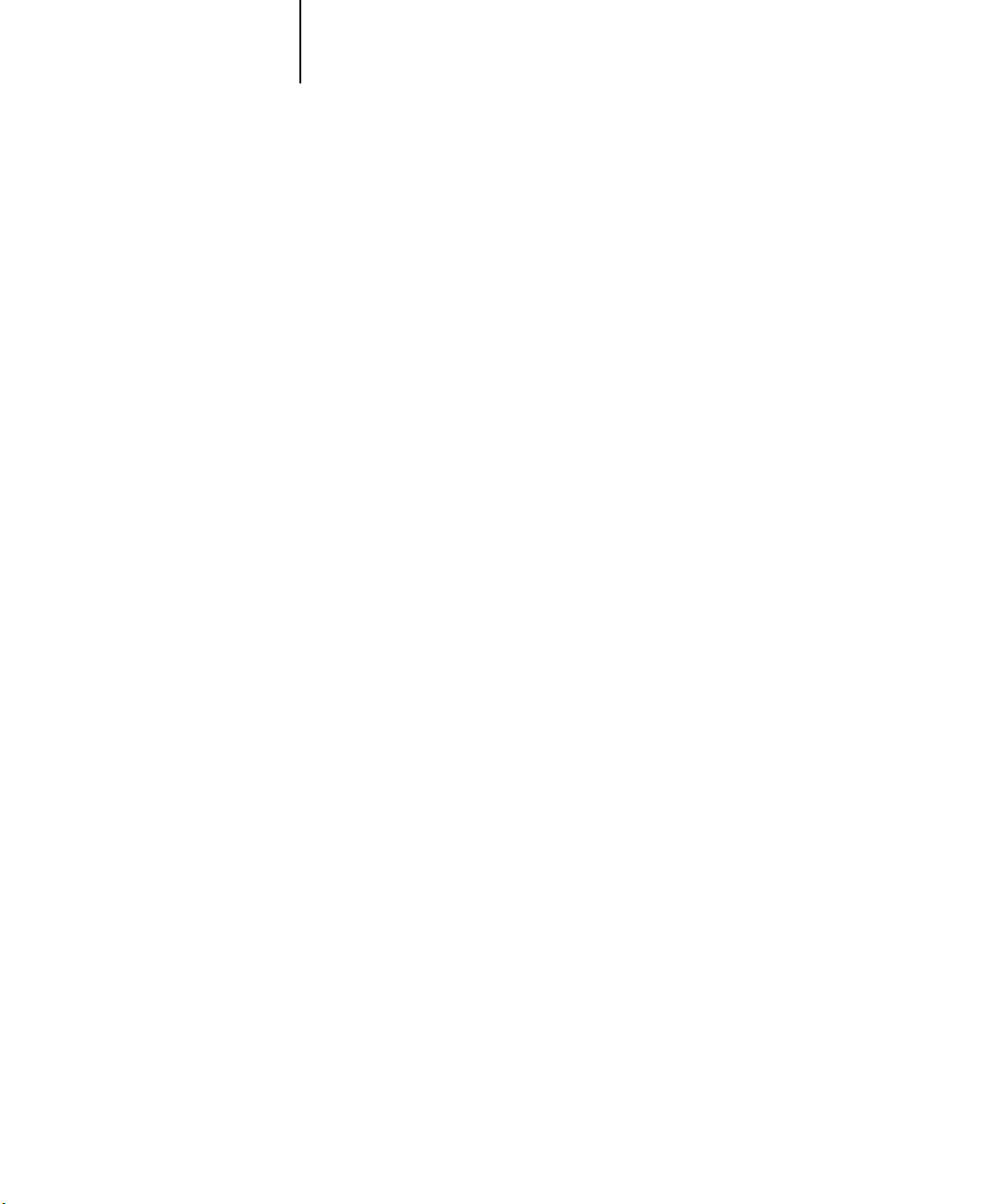
5-1 Variabler Datendruck
5
Kapitel 5: Drucken von Dokumenten mit variablen Daten
In diesem Kapitel werden die nachfolgenden vom EX7750 unterstützten Funktionen
für den variablen Datendruck beschrieben:
•Hintergrundinformationen über das Drucken mit variablen Daten
•Drucken von Dokumenten mit variablen Daten unter Verwendung von FreeForm™
und FreeForm 2
Variabler Datendruck
Das Drucken von Dokumenten mit variablen Daten ist typisch für das Direkt-Mailing
und das zielgruppenorientierte Marketing. Für den variablen Datendruck müssen
Master-Elemente, die in allen Kopien eines Dokuments identisch sind, mit variablen
Daten kombiniert werden, die sich von Kopie zu Kopie ändern. Ein Beispiel hierfür ist
eine Broschüre, in der die Kunden namentlich angesprochen werden und unter
Umständen weitere persönliche Informationen über die einzelnen Kunden aus einer
Marketing-Datenbank abgerufen und in das Dokument integriert werden. Hintergrundelemente, Abbildungen und Textblöcke, die in allen Kopien der Broschüre identisch
sind, bilden die Master-Elemente. Die Namen der Kunden und die anderen kundenspezifischen Informationen bilden die variablen Elemente.
Mit FreeForm können Sie über eine Druckoption Dokumente mit Master-Elementen,
sog. „FreeForm Master-Dateien“, erstellen und auf dem EX7750 speichern. Für einen
Auftrag mit variablen Elementen können Sie angeben, mit welcher FreeForm MasterDatei auf dem EX7750 er kombiniert werden soll.
HINWEIS: Die FreeForm Druckoptionen stehen im PCL-Druckertreiber nicht zur
Ve rfügung.
Mit FreeForm 2 können Sie jeder Seite eines Auftrags mit variablen Daten die Regeln
einer bestimmten Seite in der FreeForm Master-Datei zuordnen. Um mit FreeForm 2
arbeiten zu können, müssen Sie den Auftrag mit den variablen Daten in einer einschlägigen Anwendung wie PrintShop Mail erstellen und drucken.
Page 72
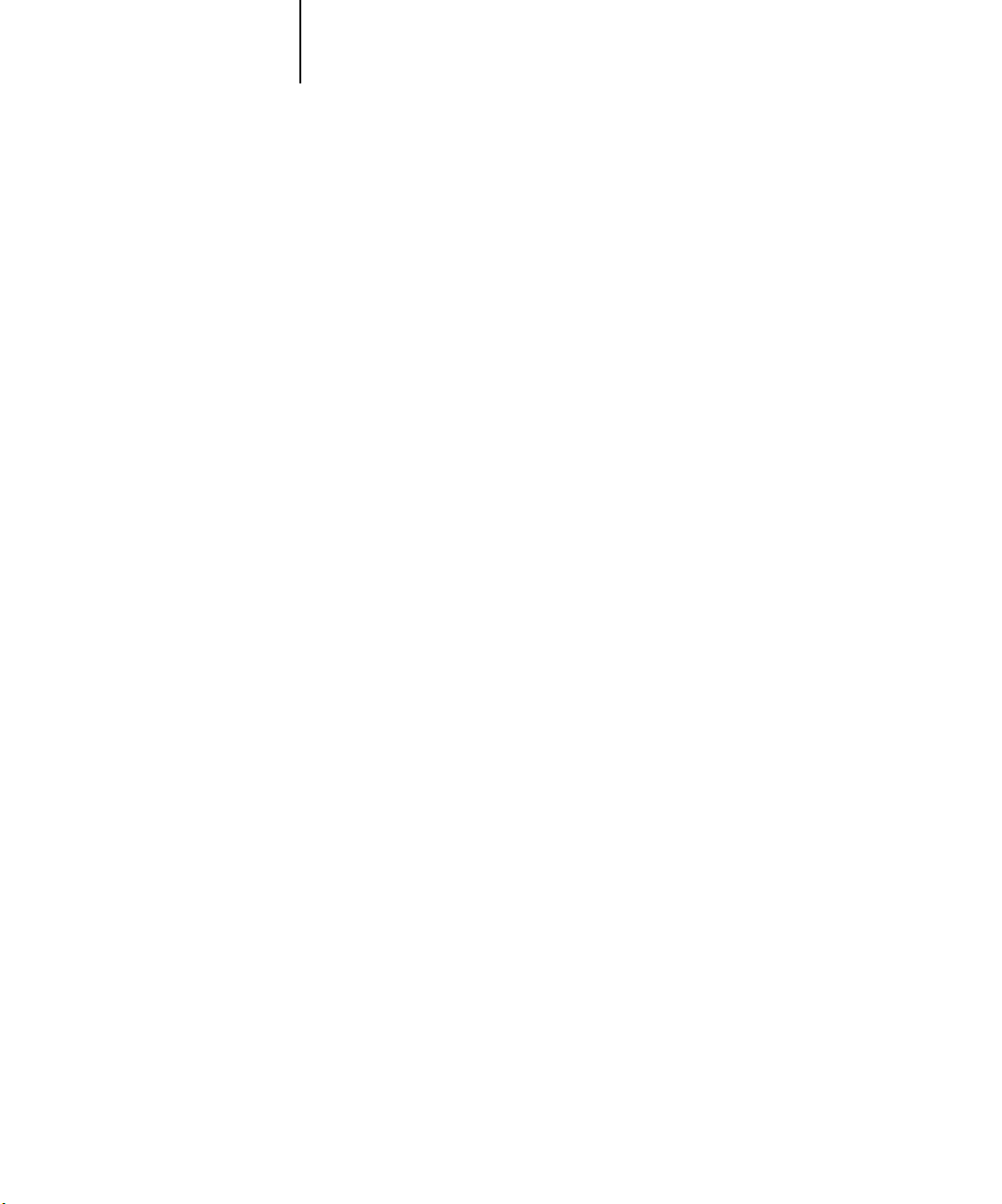
5-2 Drucken von Dokumenten mit variablen Daten
5
Folgende Festlegungen dürfen beim Drucken mit variablen Daten nicht verwendet
werden:
•Separationen überdrucken = Ein
•PowerPoint-Optimierung = Ein
Weitere Informationen hierzu finden Sie in Anhang A.
Drucken mit FreeForm
Beim Drucken mit FreeForm können Sie mithilfe von Druckoptionen Master-Dateien
erstellen und für Aufträge mit variablen Daten angeben, mit welcher Master-Datei auf
dem EX7750 sie kombiniert werden sollen.
Funktionsweise von FreeForm
Eine Grundvoraussetzung für das variable Drucken mit FreeForm ist, dass die MasterElemente eines Auftrags getrennt von den variablen Daten an den EX7750 gesendet
und dort gerastert werden können. Die gerasterten Master-Elemente werden auf dem
EX7750 als FreeForm Master-Datei gespeichert. Sie können beliebig mit variablen
Elementen kombiniert werden. Da die FreeForm Master-Datei eines Auftrags vorgerastert
auf dem EX7750 gespeichert wird, beschränkt sich bei Druckaufträgen mit variablen
Daten die Verarbeitungsdauer auf die Zeit, in der die variablen Elemente verarbeitet
werden. Sie können jedes feste Datenelement als FreeForm Master-Element speichern
und immer wieder mit unterschiedlichen variablen Daten kombinieren. So kann z. B.
auch ein Briefkopf als FreeForm Master-Element gespeichert und als Hintergrund für
Briefe mit unterschiedlichen Inhalten (variablen Elementen) verwendet werden.
Die Master-Elemente und die variablen Elemente für FreeForm können mit jeder
beliebigen Anwendung erstellt werden. Sie können für die Erstellung der beiden
Dokumente unterschiedliche Anwendungen oder Plattformen verwenden. Das Dokument mit den Master-Elementen können Sie z. B. mit einer Seitenlayout- oder einer
Grafikanwendung erstellen. Das Dokument für die variablen Elemente können Sie mit
einem Textverarbeitungsprogramm mit Serienbrieffunktion, mit einer Seitenlayoutanwendung mit Skript-Option oder mit einem Datenbankprogramm erstellen.
Page 73

5-3 Drucken mit FreeForm
5
Die FreeForm Funktionen werden mit zwei Druckoptionen gesteuert: „Master-Datei
erstellen“ und „Master-Datei verwenden“. Sie können die Einstellungen für diese
Optionen beim Drucken eines Auftrags festlegen oder den Operator bitten, die
Einstellungen in der Anwendung Command WorkStation/Command WorkStation LE
oder im Dienstprogramm Fiery Spooler festzulegen. Sie können mit der Anwendung
Command WorkStation/Command WorkStation LE auch alle auf dem EX7750
gespeicherten FreeForm Master-Dateien überwachen und verwalten. Weitere Informationen hierüber finden Sie im Jobmanagement-Handbuch.
Erstellen des Dokuments mit den Master-Elementen
Damit Sie mit FreeForm arbeiten können, müssen Sie zunächst ein Dokument mit
den Master-Elementen und ein Dokument mit den variablen Elementen erstellen.
Erstellen bedeutet in diesem Fall, dass Sie das Layout des kombinierten Dokuments
und auch die Elemente definieren müssen. Sie platzieren dazu in einer Seitenlayoutoder Grafikanwendung die Master-Elemente (d. h. die Texte und Grafiken, die sich
nicht ändern) auf einer oder mehreren Seiten und lassen an den Stellen, an denen die
variablen Daten eingefügt werden sollen, entsprechende Freiräume.
Freiraum für variable Elemente.
Unveränderliche MasterElemente.
Dokument mit Master-Elementen
Page 74

5-4 Drucken von Dokumenten mit variablen Daten
5
Nachdem Sie das Dokument mit den Master-Elementen erstellt haben, müssen Sie es
an den EX7750 senden und angeben, dass daraus eine Master-Datei erstellt werden
soll (siehe Seite 5-9).
HINWEIS: Der EX7750 kann zwar bis zu 100 FreeForm Master-Dateien speichern,
im Druckertreiber und im Dienstprogramm Fiery Spooler können Sie aber nur die
Nummern 1 bis 15 wählen. Wenn eine FreeForm Master-Datei mit einer Nummer
über 15 erstellt werden soll, muss der Operator die Nummer mit der Option „MasterDatei erstellen“ in der Anwendung Command WorkStation/Command WorkStation LE
einstellen und den Auftrag danach verarbeiten.
Erstellen des Dokuments mit den variablen Elementen
Das Dokument für die variablen Elemente können Sie mit einem Textverarbeitungsprogramm mit Serienbrieffunktion, mit einem Datenbankprogramm oder mit einer
Seitenlayoutanwendung mit Skript-Option erstellen. In allen Fällen werden Informationen aus einer Liste oder einer Datenbank abgerufen und in ein vorhandenes Dokument gemischt, das für die Aufnahme variabler Daten vorbereitet wurde. Die Steuerung
für diese Funktion unterscheidet sich von Anwendung zu Anwendung; ausführliche
Informationen finden Sie in der Dokumentation Ihrer Anwendung.
Damit die variablen Elemente in das Dokument mit den Master-Elementen eingepasst
werden können, müssen sie gemäß dem Layout des Master-Dokuments formatiert
werden. Am einfachsten ist dies, wenn Sie ein Dokument mit der gewünschten Formatierung erstellen und an den entsprechenden Stellen die jeweiligen variablen Daten
einfügen.
Page 75

Variables Element.
5-5 Drucken mit FreeForm
5
Zur Steigerung der Effizienz beim Drucken mit variablen Daten empfiehlt es sich, das
Dokument mit den variablen Daten mit erheblich mehr Seiten zu erstellen als die
entsprechende FreeForm Master-Datei.
Dokument mit variablen Elementen
Nachdem Sie das Dokument mit den variablen Elementen erstellt haben, müssen Sie
es zum Drucken an den EX7750 senden und angeben, mit welcher FreeForm MasterDatei es kombiniert werden soll (siehe Seite 5-10).
Kombinieren von Master-Datei und Dokument mit variablen Elementen
Wenn Sie das Dokument mit den variablen Elementen an den EX7750 senden, geben
Sie mit der Option „Master-Datei verwenden“ das Master-Dokument an, mit dem die
variablen Elemente kombiniert werden sollen. Der EX7750 kombiniert daraufhin die
Rasterdaten des Dokuments, das die variablen Daten enthält, mit der vorgerasterten
FreeForm Master-Datei und erstellt eine neue Rasterdatendatei. Diese gemischte
Rasterdatendatei kann (vor Beginn der Druckausgabe) in der Anwendung Command
WorkStation/Command WorkStation LE oder im Dienstprogramm Fiery Spooler in
der Vorschau angezeigt werden.
Page 76

5-6 Drucken von Dokumenten mit variablen Daten
5
Weitere Informationen über das Softproofing mit und die Vorschaufenster in der
Anwendung Command WorkStation/Command WorkStation LE finden Sie im
Jobmanagement-Handbuch.
Kombiniertes Dokument
Eine Master-Datei kann aus mehreren Seiten bestehen. Wenn Sie ein Dokument mit
variablen Daten drucken und dabei eine mehrseitige FreeForm Master-Datei angeben,
werden die variablen Seiten zyklisch mit den Seiten der Master-Datei kombiniert. Das
nachstehende Beispiel verdeutlicht die Kombination eines Dokuments mit variablen
Daten mit einer zweiseitigen Master-Datei.
Page 77
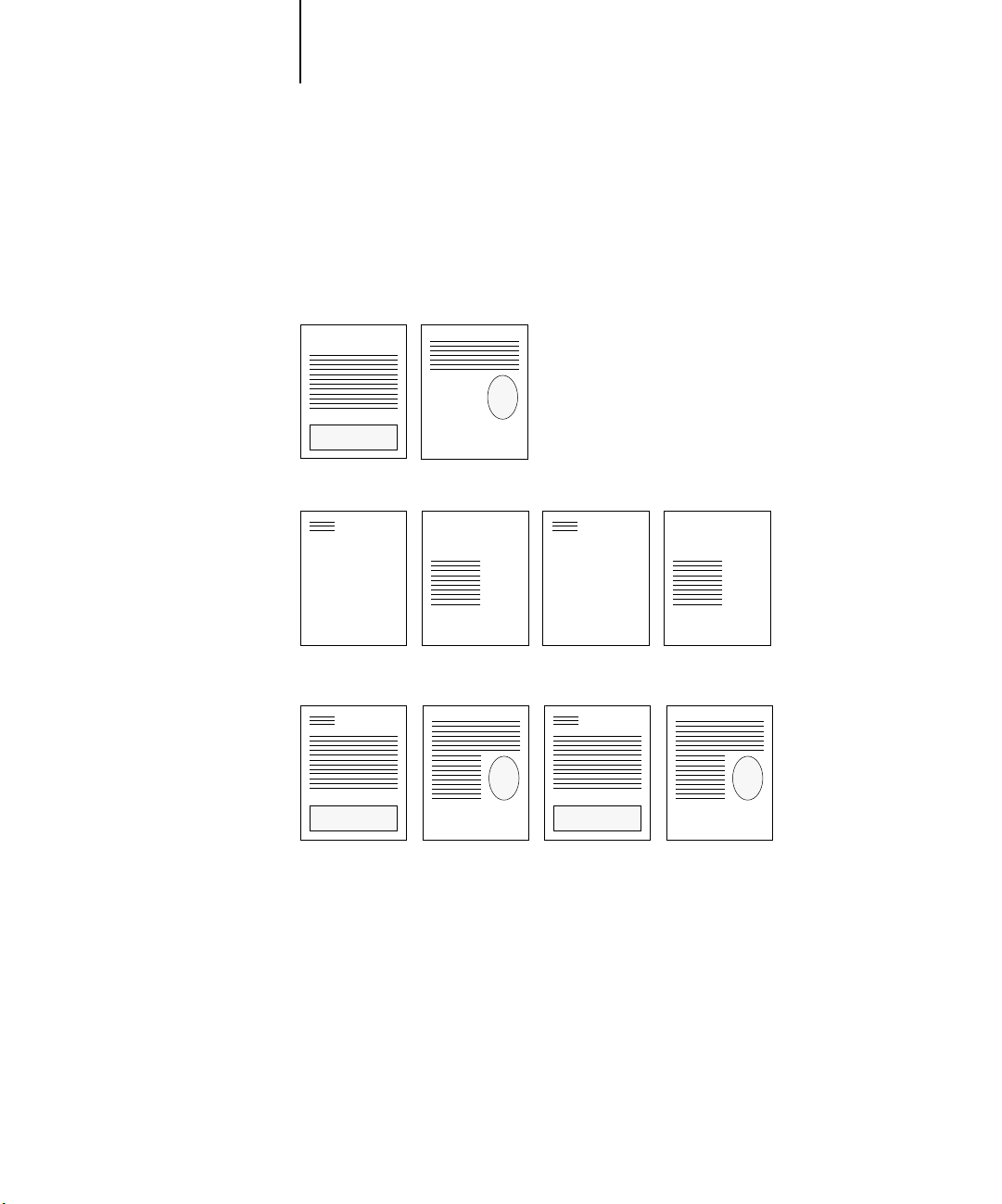
5-7 Drucken mit FreeForm
5
Die Seiten 1 und 2 des variablen Dokuments werden jeweils mit den Seiten 1 und 2
der Master-Datei kombiniert. Dann beginnt der Zyklus der Master-Datei von vorn
und die Seiten 3 und 4 des variablen Dokuments werden wieder jeweils mit den Seiten
1 und 2 der Master-Datei kombiniert. Dieses Verfahren wird auf alle nachfolgenden
Seitenbereiche des variablen Dokuments angewandt.
Mehrseitige Master-Datei
Dokument mit variablen Elementen
Kombiniertes Dokument
Page 78
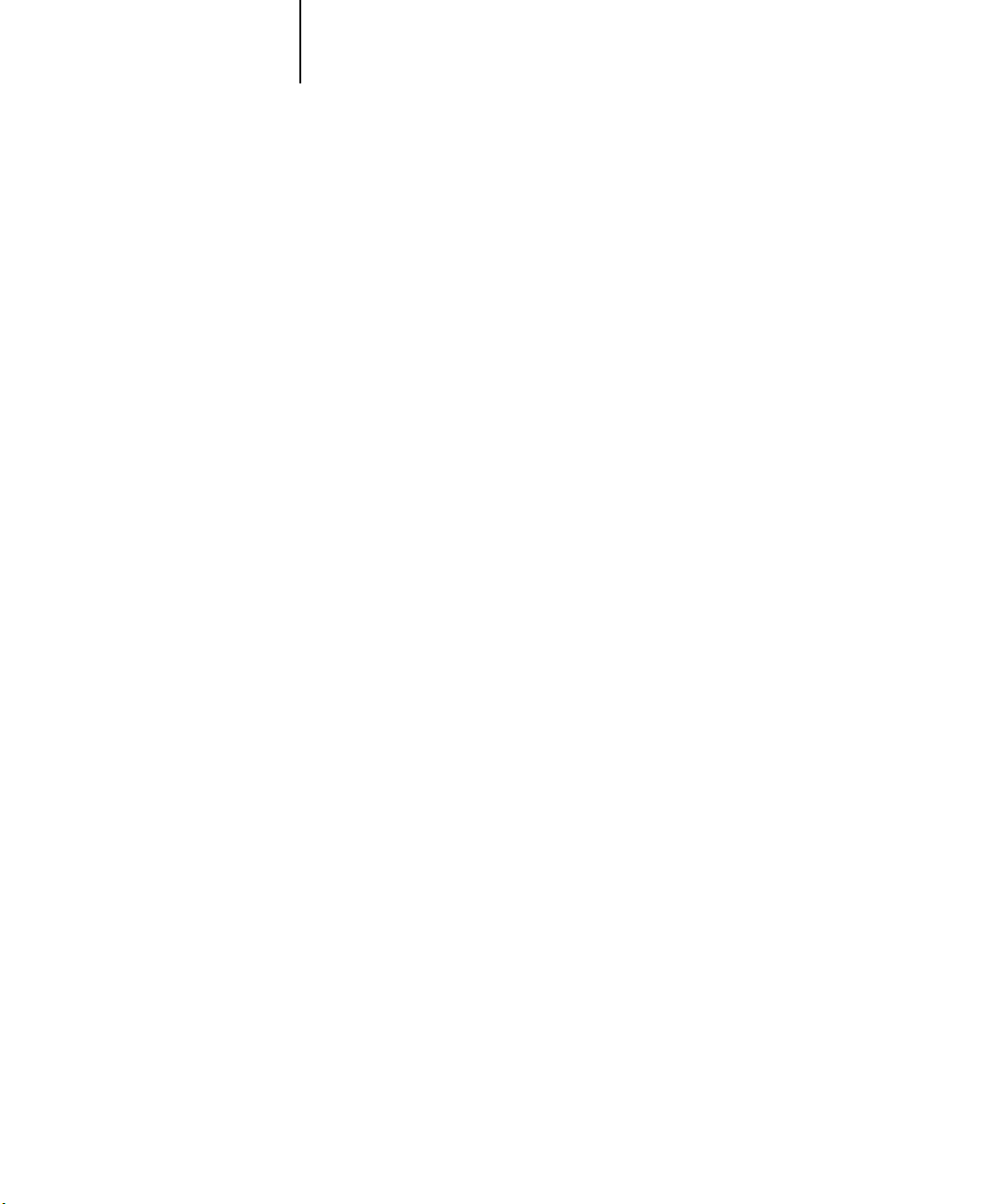
5-8 Drucken von Dokumenten mit variablen Daten
5
Tipps zur Arbeit mit FreeForm
Im Folgenden finden Sie einige Tipps und Anregungen zum Drucken von Dokumenten
mit variablen Daten.
•Fragen Sie Ihren Administrator oder Operator, welche Nummern welchen FreeForm
Master-Dateien zugeordnet sind.
Wenn FreeForm von sehr vielen Anwendern eingesetzt wird, ist es z. B. möglich,
dass einzelne Nummern oder Nummernbereiche für bestimmte Anwender oder
Gruppen reserviert sind. Im Druckertreiber können Sie nur die Nummern 1 bis 15
wählen. Als Operator können Sie aber in der Anwendung Command WorkStation/
Command WorkStation LE FreeForm Master-Nummern überschreiben und einem
Auftrag eine Nummer über 15 zuweisen. Um mögliche Überschneidungen bei der
Vergabe und Verwendung von Nummern zu vermeiden, ist es unter Umständen
ratsam, die FreeForm Master-Nummern generell nur von einem Operator zuweisen
zu lassen.
•Verwenden Sie als Anwender die Felder für die auftragsspezifischen Notizen und
Anweisungen für die Kommunikation mit Ihrem Operator.
Wenn Sie eine FreeForm Master-Datei mit einer Nummer über 15 erstellen oder
verwenden wollen, können Sie den Operator mithilfe der Notizen bitten, in der
Anwendung Command WorkStation/Command WorkStation LE die von Ihnen
angegebene Nummer zu überschreiben (mit der Option „Master-Datei erstellen“
bzw. „Master-Datei verwenden“) und danach erst Ihren Auftrag zu verarbeiten.
•Geben Sie Ihren Aufträgen eindeutige und aussagekräftige Namen.
Wählen Sie die Namen so, dass Ihre Aufträge auch bei einer Vielzahl von Aufträgen
in einer Warteschlange identifiziert und die Nummern der FreeForm MasterDateien zweifelsfrei zugeordnet werden können und dass Sie sich in den auftragsspezifischen Notizen eindeutig darauf beziehen können.
•Prüfen Sie anhand der Angaben in Anhang A, für welche Druckoptionen bei der
Arbeit mit Freeform Beschränkungen gelten.
Beachten Sie, dass die Einstellungen für folgende Optionen beim Master-Dokument
und beim Dokument mit den variablen Elementen übereinstimmen müssen:
Farbmodus
Separationen überdrucken
Seitengröße
Page 79
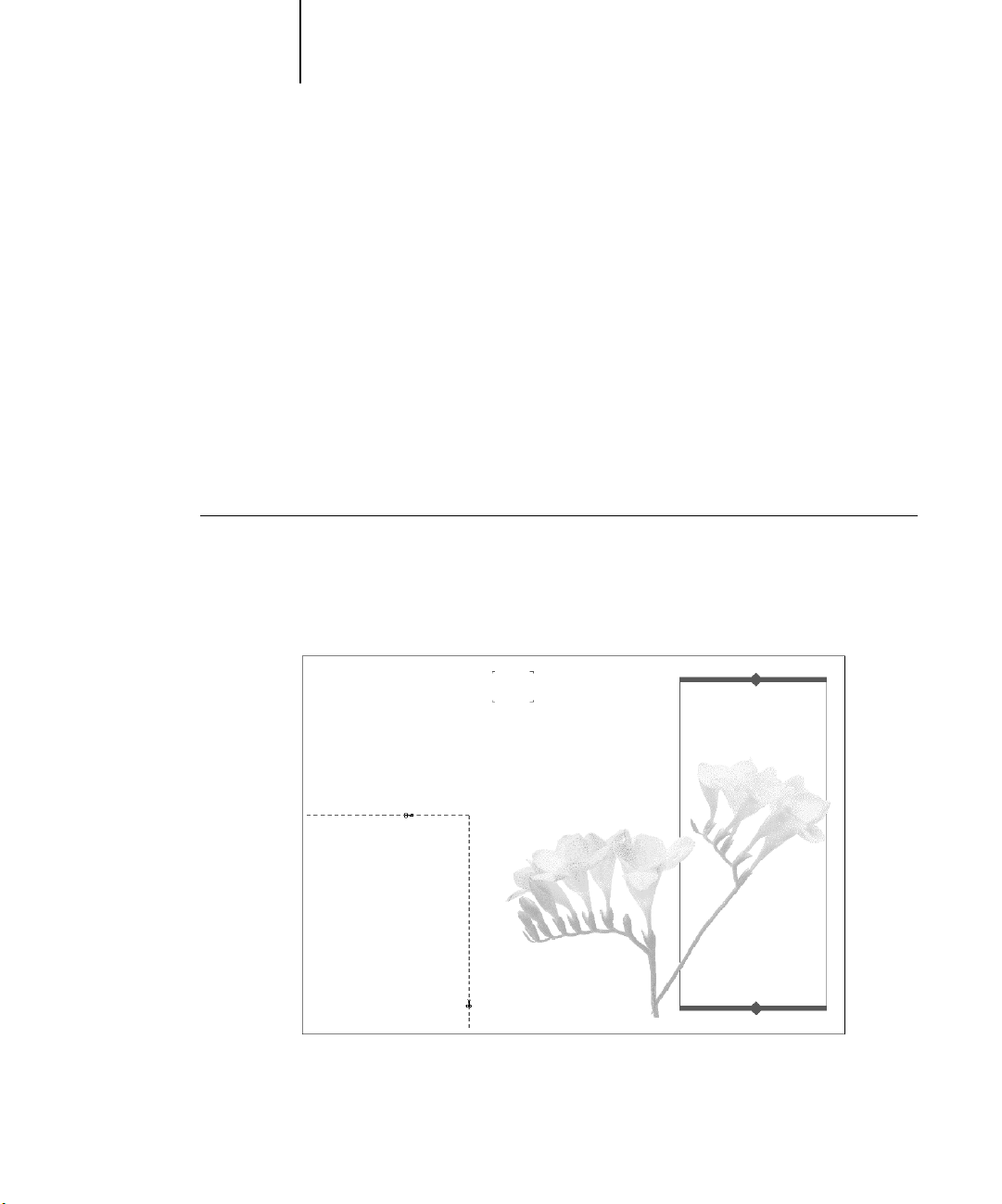
5-9 Drucken mit FreeForm
5
Die folgenden Einstellungen für das Dokument mit den variablen Elementen überschreiben ggf. die entsprechenden Einstellungen des Master-Dokuments:
Duplexdruck
Medium / Papiertyp
Papierzufuhr (Papierquelle)
Sichern für erneute Ausgabe
Schwarzerkennung
Heftermodus
Einschießbogen
HINWEIS: Wenn Sie mit FreeForm drucken, hat die Einstellung „Binden an langer
Kante“ der Druckoption „Duplexdruck“ keine Auswirkung.
DOKUMENTE MIT VARIABLEN DATEN DRUCKEN
1. Erstellen Sie ein Dokument mit Master-Elementen.
In der nachstehenden Abbildung sehen Sie eine Seite einer als Master-Dokument
angelegten Broschüre mit Dreifachfalz.
Page 80

5-10 Drucken von Dokumenten mit variablen Daten
5
2. Senden Sie das Dokument mit den Master-Elementen an den EX7750 und ordnen Sie
3. Erstellen Sie das Dokument mit den variablen Elementen
ihm mit der Option „Master-Datei erstellen“ eine FreeForm Master-Nummer von
1 bis 15 zu.
Sie können als Alternative den Wert „Nicht“ für die Option „Master-Datei erstellen“
angeben und den Operator bitten, eine Master-Datei aus Ihrem Auftrag zu erstellen.
Sie können das Dokument mit den variablen Elementen in einer anderen Datei, in
einer anderen Anwendung oder auf einer anderen Computerplattform erstellen als das
Dokument mit den Master-Elementen; bestimmte Druckoptionen müssen bei den
beiden Dateien aber dieselben Einstellungen haben (siehe Seite 5-8).
Die Abbildung unten zeigt eine Seite des Dokuments mit den variablen Elementen für
die Broschüre mit Dreifachfalz. Die Daten in diesem Dokument können sich auf den
Namen und die Adresse von Kunden beschränken, aber auch sehr komplex sein und
mehrere Vollfarbgrafiken und Fotoelemente umfassen.
4. Senden Sie das Dokument mit den variablen Elementen an den EX7750 und geben Sie
mit der Option „Master-Datei verwenden“ die Nummer des Master-Dokuments an, mit
dem die variablen Daten kombiniert werden sollen.
Sie können eine Nummer wählen, die Sie einem Dokument zugewiesen haben oder
die vom Operator einem Dokument zugeordnet wurde.
Page 81

5-11 Drucken mit FreeForm
5
Die FreeForm Master-Nummern können in der Anwendung Command WorkStation/
Command WorkStation LE und im Dienstprogramm Fiery Spooler überschrieben
werden. Sprechen Sie sich ggf. mit dem Operator ab, damit Sie auch wirklich die
Nummer des FreeForm Master-Dokuments angeben, das Sie verwenden wollen.
Wenn Sie den (gemischten) Auftrag vor der Druckausgabe überprüfen wollen, können
Sie den Operator bitten, die Option „Verarbeiten und Halten“ zu verwenden, so dass
Sie den Auftrag in der Anwendung Command WorkStation/Command WorkStation LE
oder im Dienstprogramm Fiery Spooler in der Vorschau anzeigen können.
In der nachstehenden Abbildung sehen Sie das gemischte Dokument mit Masterund variablen Daten. Die variablen Daten werden über die Elemente des MasterDokuments gelegt.
Page 82
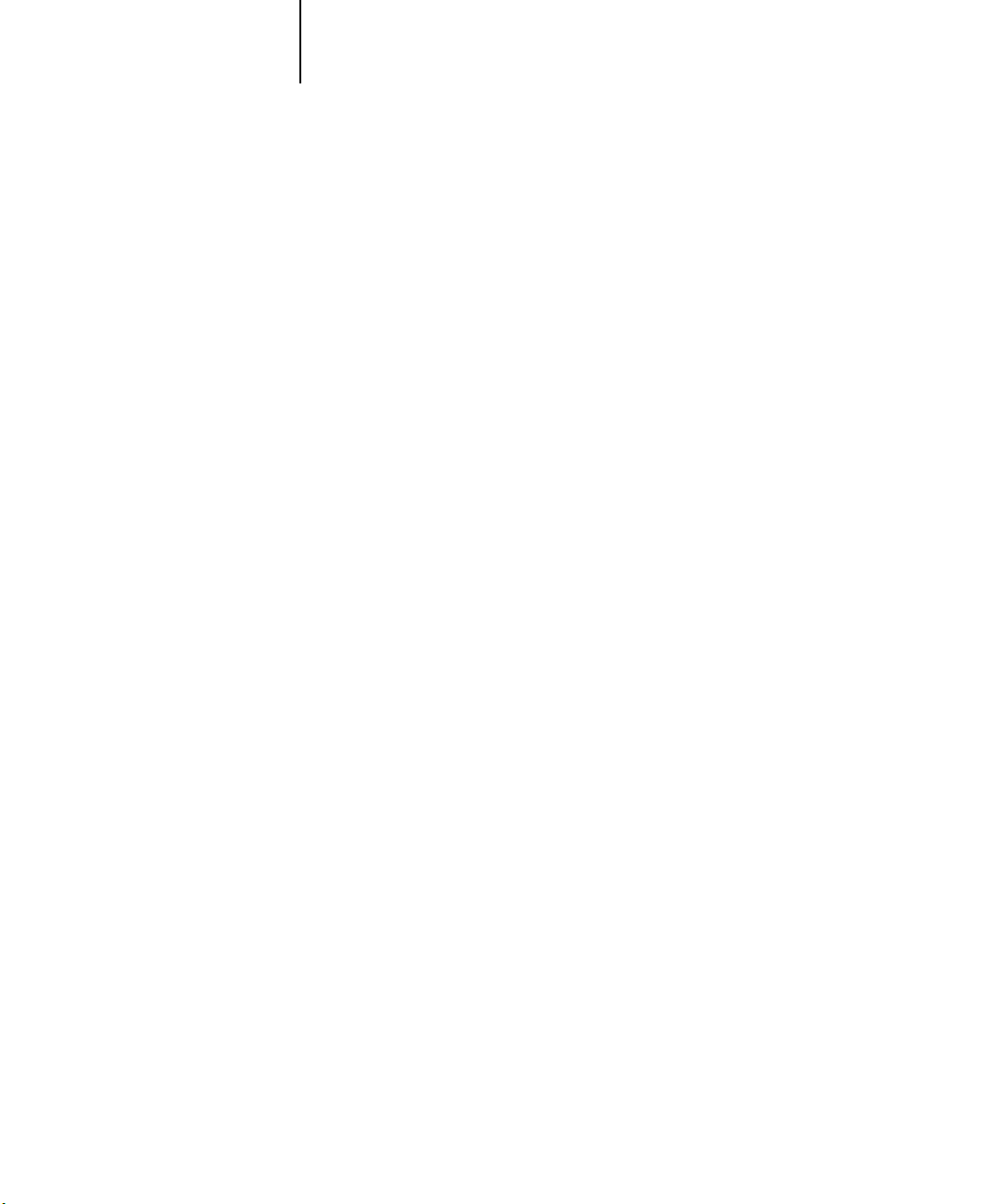
5-12 Drucken von Dokumenten mit variablen Daten
5
Drucken von Dokumenten mit variablen Daten mit
FreeForm 2
Freeform 2 erweitert die Funktionalität für das variable Drucken auf Anwendungen
anderer Hersteller, die FreeForm 2 unterstützen (z. B. PrintShop Mail), mit denen Sie
Dokumente mit variablen Inhalten erstellen und drucken können.
Damit Sie einen Auftrag mit variablem Inhalt mit FreeForm 2 drucken können, müssen
Sie zunächst das Dokument in der jeweiligen Anwendung eines Drittherstellers öffnen.
Die betreffende Anwendung unterstützt FreeForm 2 Funktionen, die Ihnen die individuelle Zuordnung von Seiten einer FreeForm Master-Datei zu den Seiten des variablen
Dokuments ermöglichen.
Mit Freeform 2 können Sie Seitenbedingungen formulieren, die Regeln für die
einzelnen Master-Seiten definieren. Anhand dieser Regeln, die durch IF- und THENAnweisungen auf jeder Master-Seite beschrieben werden, können Sie bestimmen, welche
Seiten innerhalb der Master-Datei übersprungen und welche gedruckt werden sollen.
Weitere Informationen über das Erstellen solcher Seitenbedingungen finden Sie in der
Dokumentation zur Anwendung des Drittherstellers.
Hinweise dazu, wie Sie einen Auftrag mit variablen Daten erstellen und Aufträge
mithilfe von FreeForm 2 und der VDP-Software eines Drittherstellers drucken, finden
Sie in der Dokumentation zur Software des Drittherstellers.
Mit FreeForm 2 können Sie außerdem veranlassen, dass die verwendete FreeForm
Master-Datei von der Festplatte des EX7750 gelöscht wird, sobald der Auftrag mit den
variablen Daten erfolgreich verarbeitet und gedruckt wurde. Sie können diese Funktion
in jeder Anwendung eines Drittherstellers einstellen, die das Löschen von FreeForm
Master-Dateien unterstützt. Weitere Informationen über das Löschen von FreeForm
Master-Dateien finden Sie in der Dokumentation zur Anwendung des Drittherstellers.
Page 83
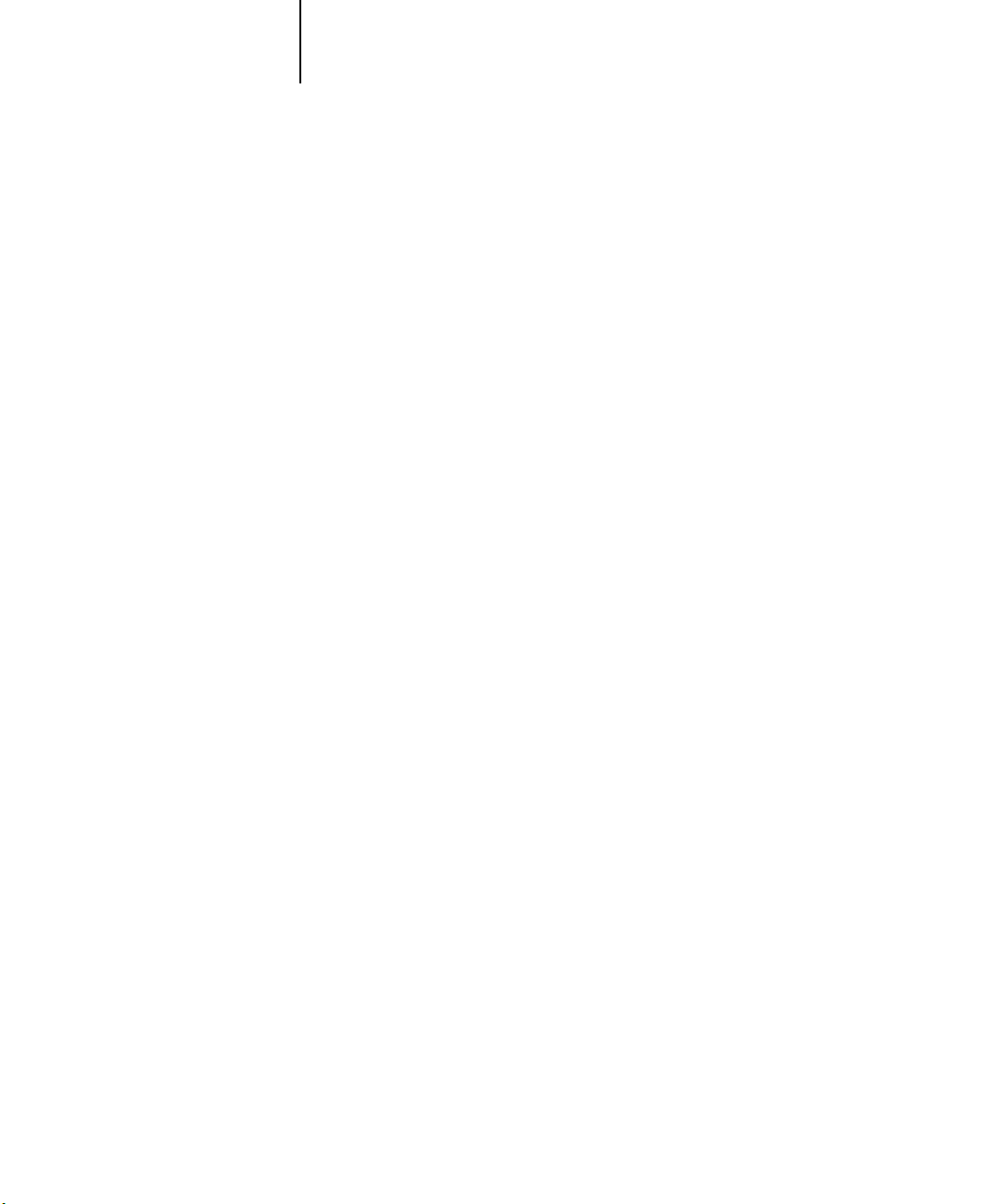
6-1 Zugriff auf WebTools
6
Kapitel 6: Verfolgen und Verwalten von Aufträgen
In der Anwendersoftware für den EX7750 sind Dienstprogramme enthalten, mit
denen Sie Druckaufträge verwalten und verfolgen können. Welche Dienstprogramme
und welche Zugriffsberechtigungen für diese Dienstprogramme verfügbar sind, hängt
davon ab, wie der Systemadministrator Ihre Druckumgebung eingerichtet hat.
•Die Anwendung Command WorkStation/Command WorkStation LE und das
Dienstprogramm Fiery Spooler bieten die Möglichkeit, den Datenfluss der Aufträge
für den EX7750 anzuzeigen und zu steuern. Sofern der Administrator beim Setup
das Administrator- und/oder das Operatorkennwort festgelegt hat, benötigen Sie
eines dieser Kennwörter für die meisten Funktionen der Anwendung Command
WorkStation/Command WorkStation LE und des Dienstprogramms Fiery Spooler.
Weitere Informationen über diese Dienstprogramme und die Zugriffsberechtigungen
finden Sie im Jobmanagement-Handbuch.
•
Für die WebTools sind keine besonderen Zugriffsberechtigungen erforderlich. Sofern
der Administrator beim Setup die Webdienste aktiviert und Ihnen die IP-Adresse
des EX7750 mitgeteilt hat, können Sie diese Komponenten verwenden.
Zugriff auf WebTools
Die WebTools sind auf dem EX7750 residente Dienstprogramme, auf die Sie von einer
Vielzahl von Plattformen über das Netzwerk zugreifen können. Über die Homepage
des EX7750 können Sie die Serverfunktionen anzeigen und Aufträge manipulieren. Im
Folgenden werden nur die Komponenten Status und WebLink der WebTools
beschrieben.
Informationen zu Fiery Spooler finden Sie im Jobmanagement-Handbuch. Informationen
über die Komponente Installer finden Sie im Softwareinstallationshandbuch. Informa-
tionen über die Komponente WebSetup finden Sie im Konfigurationshandbuch. Informa-
tionen über die Komponente WebDownloader finden Sie in Kapitel 4.
Page 84

6-2 Verfolgen und Verwalten von Aufträgen
6
AUF WEBTOOLS ZUGREIFEN
1. Starten Sie Ihren Internet-Browser.
Informationen über unterstützte Plattformen und Browser finden Sie im Software-
installationshandbuch.
2. Geben Sie die IP-Adresse bzw. den DNS-Namen des EX7750 ein.
Diese Informationen erhalten Sie von Ihrem Administrator oder Operator.
3. Wählen Sie ggf. „Gast“ als Berechtigungsebene aus und klicken Sie auf „OK“.
Das Dialogfenster „Anmeldung“ wird nur angezeigt, wenn das Administratorkennwort
eingerichtet wurde. Der Gastzugang genügt für den Zugriff auf die Komponenten
Status und WebLink, die in diesem Kapitel beschrieben werden.
4. Klicken Sie auf der Homepage des EX7750 auf die Taste einer Komponente der
WebTools.
Bewegen Sie den Cursor auf eine Taste, um Kurzinformationen über die jeweilige
Komponente anzuzeigen.
Komponente Status
Mit der Komponente Status können Sie sehen, welche Aufträge verarbeitet und gedruckt
werden. Starten Sie die Komponente Status, indem Sie in Ihrem Browser die EX7750
Homepage öffnen und auf „Status“ klicken. Im Fenster werden daraufhin der RIPund der Druckstatus angezeigt.
HINWEIS: Sie erzielen die besten Ergebnisse, wenn Sie die WebTools mit der empfoh-
lenen Auflösung verwenden. Weitere Informationen hierüber finden Sie im Dokument
Erste Schritte im Abschnitt mit den Systemvoraussetzungen.
Page 85

6-3 Zugriff auf WebTools
6
Klicken Sie auf „Eigenes Fenster“, um ein neues Browser-Fenster für die Statusanzeige
zu öffnen. Sie können danach die anderen Browser-Fenster schließen und das Statusfenster im Hintergrund geöffnet lassen, so dass Sie den Status des EX7750 jederzeit
sehen. Das Statusfenster wird, solange es geöffnet ist, dynamisch aktualisiert.
Weitergehende Informationen über den Status von Druckaufträgen können Sie mit
Fiery Spooler oder der Anwendung Command WorkStation/Command WorkStation LE
anzeigen (siehe Jobmanagement-Handbuch).
Page 86
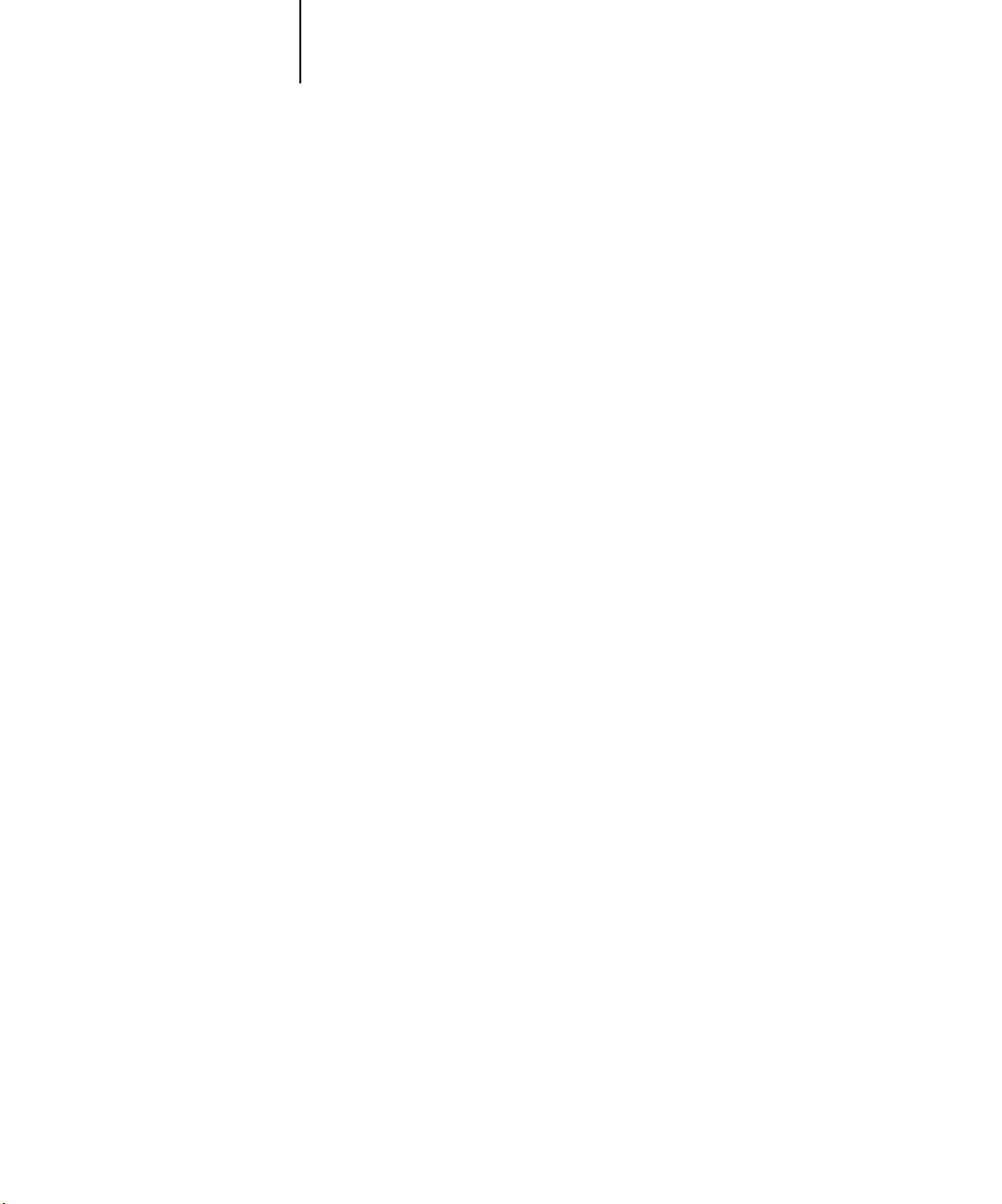
6-4 Verfolgen und Verwalten von Aufträgen
6
Komponente WebLink
Mit der Komponente WebLink auf der EX7750 Homepage wird eine Verbindung zu
einer anderen Site im World Wide Web hergestellt, sofern Sie über einen gültigen
Internet-Zugang verfügen. Die WebLink Zieladresse wird vom Administrator festgelegt.
Klicken Sie auf der EX7750 Homepage auf „WebLink“, um festzustellen, welche
Informationen Sie damit anzeigen können.
Job Monitor
Mit Job Monitor können Sie den Status von Aufträgen überwachen, die an den EX7750
gesendet werden. Darüber hinaus überwacht Job Monitor den Status der Verbrauchsmaterialien auf dem EX7750 und zeigt ggf. Warnmeldungen an, falls Fehler auftreten,
die den Druckbetrieb beeinträchtigen. Falls Sie über mehr als einen EX7750 verfügen,
können Sie alle Server gleichzeitig mithilfe von Job Monitor überwachen.
Um auf Job Monitor zugreifen zu können, müssen Sie den Windows-Druckertreiber
für den EX7750 wie im Softwareinstallationshandbuch beschrieben installieren.
HINWEIS: Job Monitor steht nur unter Windows zur Verfügung.
Wenn Sie im Dialogfenster „Job Monitor – Voreinstellungen“ die Option „Beim
Starten von Windows ausführen“ aktivieren, wird Job Monitor automatisch beim Start
des Windows-Computers im Hintergrund gestartet. Informationen darüber, wie Sie
auf das Dialogfenster „Job Monitor – Voreinstellungen“ zugreifen, finden Sie in der
Hilfedatei, nachdem Sie Job Monitor gestartet haben.
Wenn Job Monitor nicht automatisch gestartet wird oder manuell beendet wurde,
gehen Sie wie nachfolgend beschrieben vor.
Page 87

6-5 Job Monitor
6
JOB MONITOR MANUELL STARTEN
1. Windows 2000: Klicken Sie auf „Start“, wählen Sie „Einstellungen“ und klicken Sie
auf „Drucker“.
Windows XP: Klicken Sie auf „Start“ und anschließend auf „Drucker und Faxgeräte“.
2. Klicken Sie mit der rechten Maustaste auf das Symbol des EX7750 und wählen
Sie „Eigenschaften“.
3. Öffnen Sie die Registerkarte „Druckerstatus“ und klicken Sie auf „Job Monitor
starten“.
Alternativ hierzu können Sie auf die Verknüpfung mit Job Monitor auf dem Desktop
klicken, um das Dienstprogramm zu starten.
Job Monitor öffnet ein Dienstprogrammfenster und stellt eine Verbindung zum EX7750
her. Wenn Sie Druckertreiber für mehr als einen EX7750 installiert und konfiguriert
haben, stellt Job Monitor automatisch Verbindungen zu allen Geräten her.
Sobald das Dienstprogramm Job Monitor gestartet ist, wird ein entsprechendes Symbol
auf der Taskleiste von Windows angezeigt.
Weitere Informationen über Job Monitor finden Sie in der Hilfe zu Job Monitor.
Klicken Sie in der Symbolleiste auf „Hilfe“, um die Hilfe von Job Monitor anzuzeigen.
Page 88

Diese Seite ist absichtlich leer.
Page 89
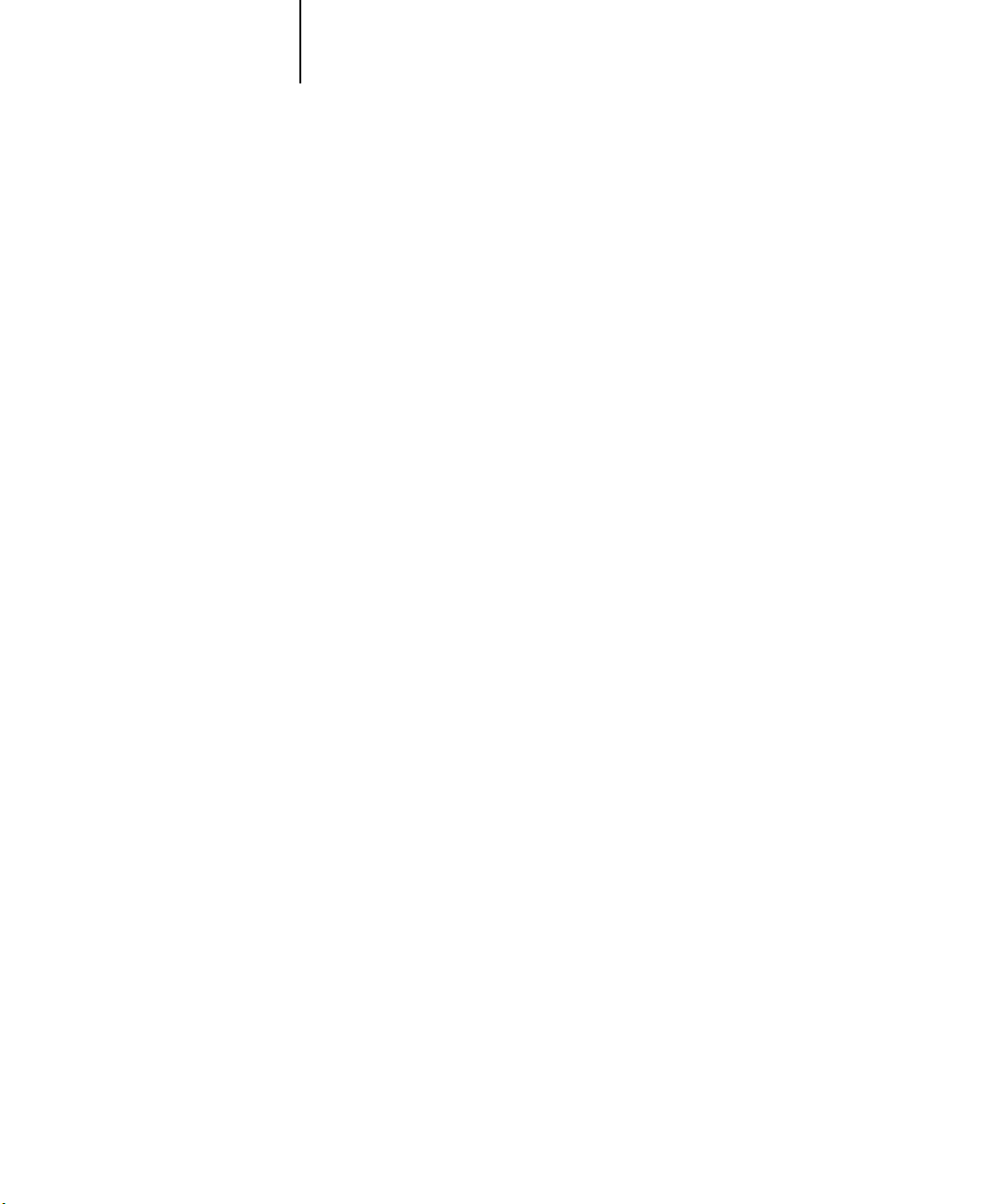
7-1 Funktionsweise
7
Kapitel 7: Funktion Fiery E-Mail Service
Die Funktion Fiery E-Mail Service bietet Ihnen die Möglichkeit, den EX7750 mithilfe
Ihrer aktuellen E-Mail-Infrastruktur über das Netzwerk zu steuern und als Drucker für
Ihre Aufträge zu verwenden. Sie können Aufträge auf Geräten im Netzwerk drucken
und Firewalls umgehen. Mit dieser Funktion können Sie Aufträge als E-Mail-Anhang
an den EX7750 senden.
Sie können die Funktion Fiery E-Mail Service auf eine der folgenden Arten nutzen:
•Drucken über einen E-Mail-Client
•Drucken über die Komponente Fiery E-Mail Port Monitor
Funktionsweise
Um die E-Mail-Dienste verwenden zu können, müssen Sie die Funktion Fiery E-Mail
Service entsprechend den Anleitungen im Konfigurationshandbuch einrichten.
Wenn Sie über einen E-Mail-Client drucken wollen, können Sie Ihre Auftragsdatei als
E-Mail-Anhang senden. Sie wird dann von der Funktion Fiery E-Mail Service extrahiert
und an den EX7750 geleitet. Der E-Mail-Anhang muss eine PostScript- oder PDF-Datei
sein.
Wenn Sie über die Komponente Fiery E-Mail Port Monitor drucken wollen, müssen
Sie den Auftrag an einen Drucker senden, für den Fiery E-Mail Port Monitor als
Verbindung konfiguriert wurde. Wenn E-Mail Port Monitor eingerichtet ist, wird Ihr
Auftrag per E-Mail an den EX7750 geleitet, wenn Sie in einer Anwendung den Druckbefehl wählen. Weitere Informationen über das Einrichten von E-Mail Port Monitor
finden Sie im Softwareinstallationshandbuch. Der EX7750 unterstützt auch interne
Adressbücher. Ein Administrator kann mithilfe einer E-Mail-Anfrage Adressen aus den
Adressbüchern abrufen, löschen und entfernen bzw. zu ihnen hinzufügen. Weitere
Informationen über Adressbücher finden Sie im Konfigurationshandbuch.
HINWEIS: Dateien mit der Erweiterung .vbs, .exe oder .bat werden von der Funktion
Fiery E-Mail Service nicht verarbeitet.
Page 90

7-2 Funktion Fiery E-Mail Service
7
Drucken mit E-Mail-Client
Sie können Aufträge für den EX7750 übergeben, indem Sie sie mit Ihrem E-MailProgramm als Anhang einer E-Mail senden. Der Anhang der versendeten E-Mail wird
von Fiery E-Mail Service extrahiert und an die Warteschlange „Drucken“ des EX7750
geleitet. Das Dateiformat muss vom EX7750 unterstützt werden.
Standardmäßig steht das Drucken über einen E-Mail-Client jedem Anwender offen.
Der Administrator kann die Berechtigung aber auf bestimmte Personen beschränken,
indem er ein Druckadressbuch anlegt und darin die E-Mail-Adressen der berechtigten
Anwender erfasst. Wenn Ihre E-Mail-Adresse nicht im Druckadressbuch enthalten ist,
können Sie keine Dateien per E-Mail an den EX7750 senden. Weitere Informationen
über Adressbücher finden Sie im Konfigurationshandbuch.
HINWEIS: Die direkte Verbindung und die Warteschlange „Halten“ werden beim
Drucken über den E-Mail-Client nicht unterstützt.
HINWEIS: In den folgenden Abbildungen wird das E-Mail-Programm Microsoft
Outlook verwendet.
ÜBER E-MAIL-CLIENT DRUCKEN
1. Öffnen Sie Ihr E-Mail-Programm.
2. Geben Sie in der Empfängerzeile „An:“ die E-Mail-Adresse des EX7750 ein.
3. Geben Sie bei Bedarf einen Text in die Betreffzeile ein.
4. Fügen Sie im Textfenster der Nachricht die Datei, die Sie drucken wollen, als
Anhang ein.
Im Textfenster können Sie bei Bedarf noch weiteren Text eingeben. Dieser Text wird
ebenfalls gedruckt.
Page 91

7-3 Drucken mit E-Mail-Client
7
5. Klicken Sie auf „Senden“.
HINWEIS: Wenn Ihr Anhang die zulässige maximale Dateigröße überschreitet, die der
Administrator für Ihr E-Mail-System festgelegt hat, wird die E-Mail nicht gesendet.
Die Datei wird an den EX7750 gesendet und der Auftrag wird gedruckt. Wenn der
Auftrag auf dem EX7750 empfangen wurde, erhalten Sie per E-Mail eine Empfangsbestätigung. Diese Bestätigung enthält u.a. eine Auftrags-ID, die Ihnen die Verfolgung
Ihrer Aufträge mit Job-Control-Befehlen ermöglicht (siehe nächster Abschnitt). In
dieser Benachrichtigung wird ggf. auch auf aktuelle Fehler am Drucker hingewiesen.
Nachdem der Auftrag gedruckt wurde, erhalten Sie per E-Mail eine weitere Benachrichtigung über die erfolgreiche Druckausgabe.
Prüfen Sie den Status Ihres Auftrags mit Job Control, um sicherzustellen, dass er
erfolgreich gedruckt wurde.
Page 92
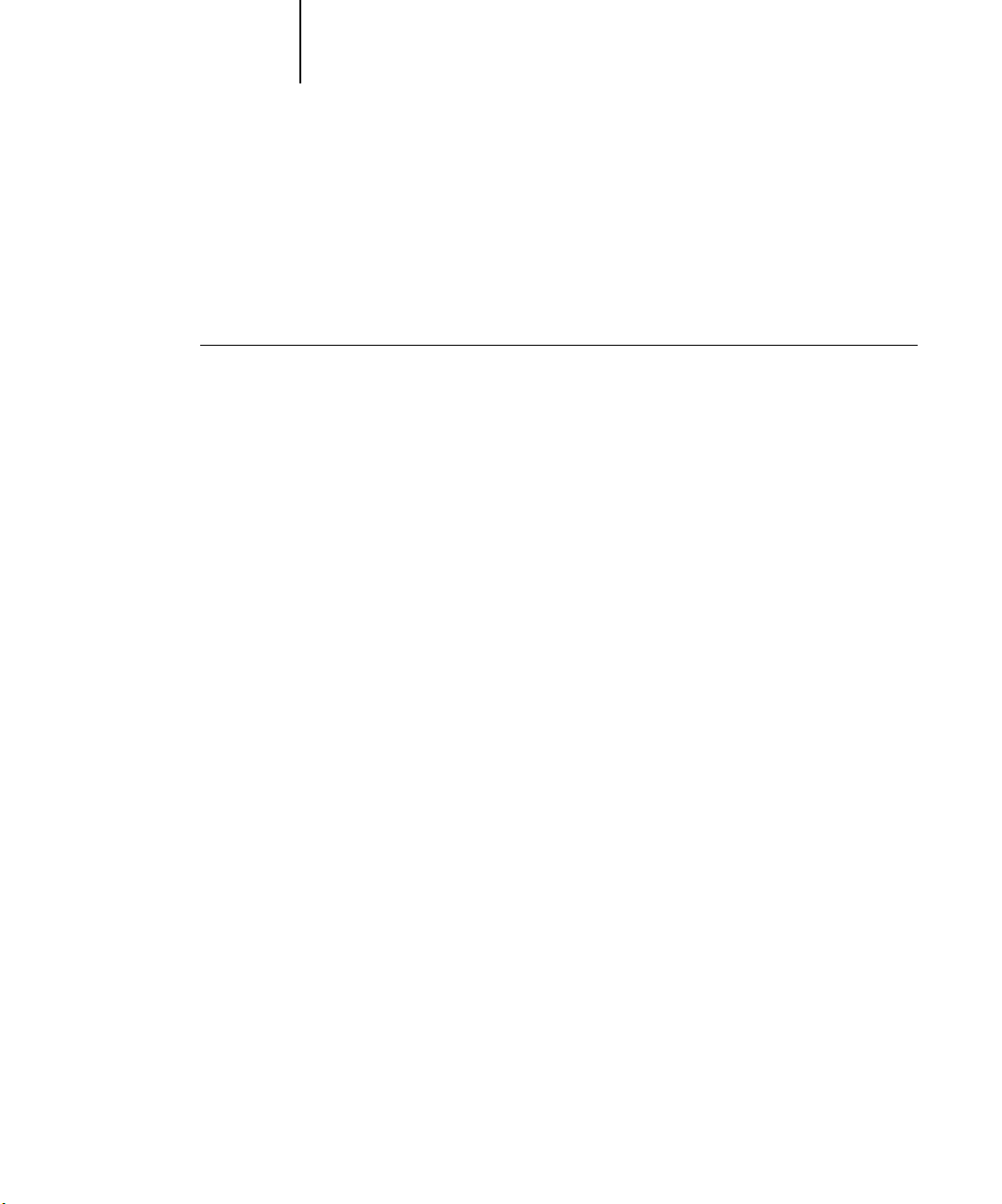
7-4 Funktion Fiery E-Mail Service
7
Job Control
Diese Funktion ermöglicht Ihnen die Steuerung von Druckaufträgen durch das
Absetzen von Befehlen an den EX7750 per E-Mail. Sie können auf diese Weise
Aufträge abbrechen, ihren Status prüfen und Hilfe anfordern. Wenn Sie einen Befehl
absenden, erhalten Sie vom EX7750 eine E-Mail-Antwort.
AUFTRÄGE MIT JOB-CONTROL-BEFEHLEN VERWALTEN
1. Geben Sie in Ihrem E-Mail-Programm in der Empfängerzeile „An:“ die E-Mail-Adresse
des EX7750 ein.
2. Geben Sie in die Betreffzeile einen der folgenden Job-Control-Befehle ein.
Geben Sie zur Statusprüfung eines Auftrags „#JobStatus<job id>“ ein.
Auf Ihre Anfrage zum Auftragsstatus erhalten Sie eine Antwort per E-Mail. Sie können
den Status eines Auftrags nur abfragen, wenn Sie ihn selbst gesendet haben oder als
Administrator angemeldet sind.
Geben Sie zum Abbrechen eines Auftrags „#CancelJob<job id>“ in die Betreffzeile ein.
Sie erhalten per E-Mail eine Benachrichtigung darüber, dass der Auftrag abgebrochen
wurde und nicht auf dem EX7750 gedruckt wird. Sie können einen Auftrag nur
abbrechen, wenn Sie ihn selbst gesendet haben oder als Administrator angemeldet sind.
Wenn Sie Hilfe benötigen, geben Sie „#Help“ in die Betreffzeile ein.
Sie erhalten per E-Mail eine Nachricht mit Links, mit deren Hilfe Sie Aufträge abbrechen
und ihren Status prüfen sowie Adressbücher durchsuchen und verwalten können.
Klicken Sie auf einen Link, um den entsprechenden Job-Control-Befehl auszuführen.
Drucken mit E-Mail Port Monitor
Wenn Sie E-Mail Port Monitor eingerichtet haben, können Sie die Funktion Fiery
E-Mail Service wie ein normales Druckverfahren verwenden. Es sind dazu keine
weiteren Schritte erforderlich.
HINWEIS: E-Mail Port Monitor wird nur unter Windows unterstützt.
HINWEIS: Beim Drucken mit E-Mail Port Monitor ist die direkte Verbindung
nicht verfügbar.
Page 93
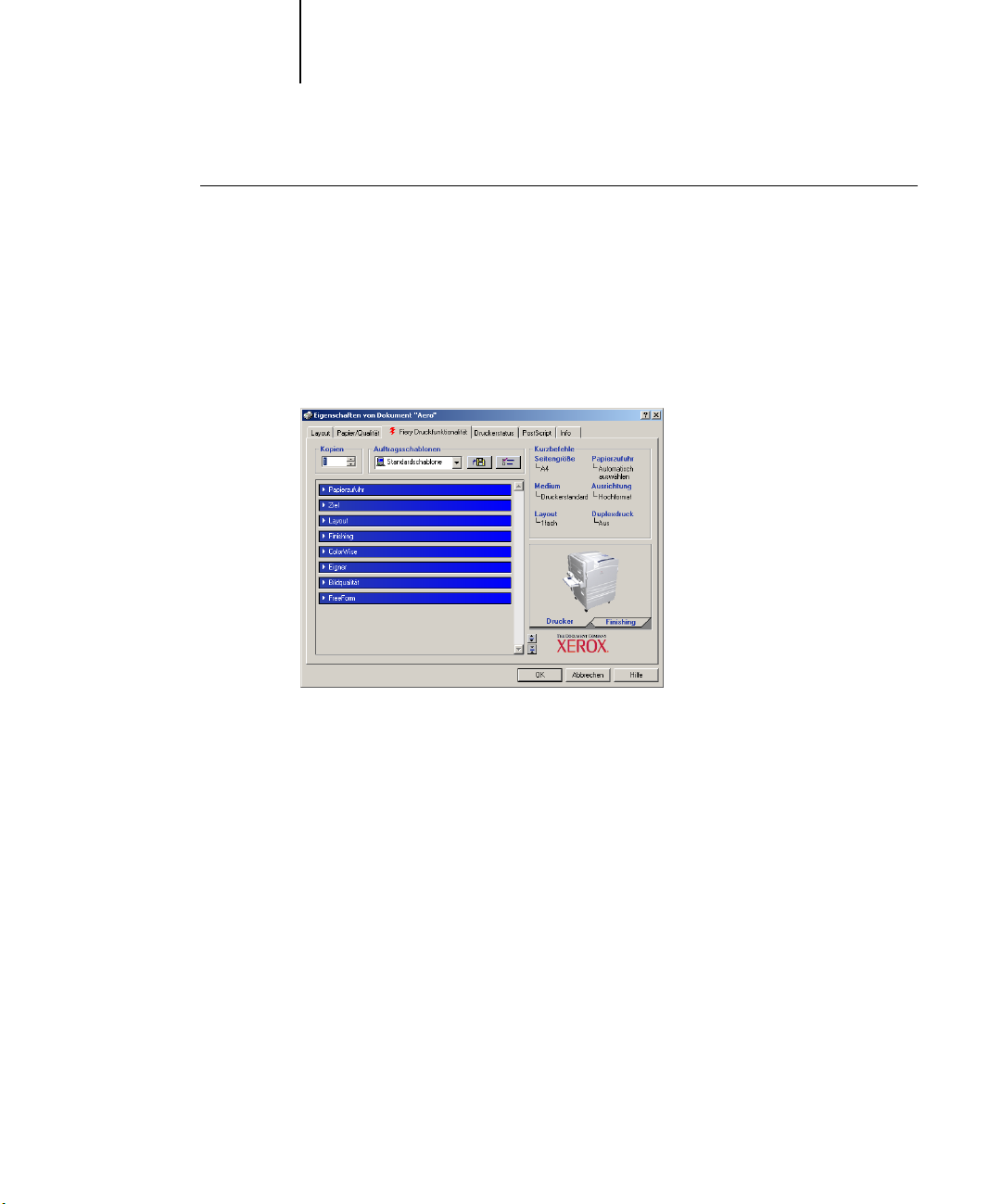
7-5 Job Control
7
ÜBER FIERY E-MAIL PORT MONITOR DRUCKEN
1. Wählen Sie „Drucken“ in Ihrer Anwendung.
2. Stellen Sie sicher, dass der EX7750 der ausgewählte Drucker ist und dass Sie
E-Mail Port Monitor für den EX7750 eingerichtet haben.
3. Klicken Sie auf „Eigenschaften“.
4. Öffnen Sie die Registerkarte „Fiery Druckfunktionalität“.
5. Stellen Sie die Druckoptionen ein und klicken Sie auf „OK“.
Ihr Auftrag wird an den EX7750 gesendet.
Informationen zum Festlegen der Druckeinstellungen im Druckertreiber finden Sie im
Abschnitt „Einstellen der Druckoptionen und Drucken unter Windows“ auf Seite 1-1.
HINWEIS:
wird er aufgeteilt und als mehrere kleinere Anhänge versendet.
Wenn der Anhang die in Ihrer Anwendung zulässige Dateigröße überschreitet,
Page 94

Diese Seite ist absichtlich leer.
Page 95
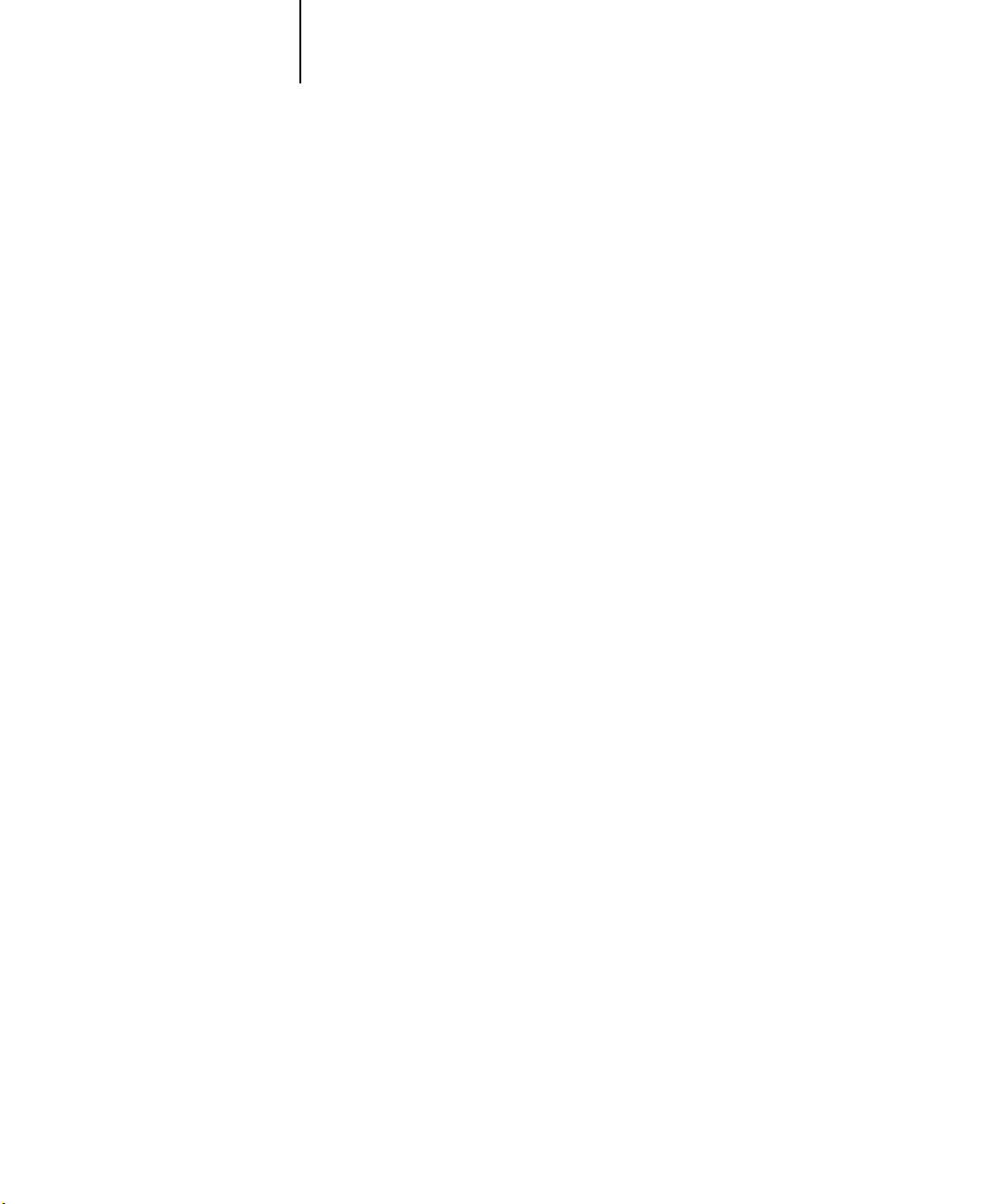
A-1 Druckoptionen
A
Anhang A: Druckoptionen
Druckoptionen ermöglichen den Zugriff auf die spezifischen Druckfunktionen des
EX7750 und des Druckermodells. Druckoptionen können an unterschiedlichen
Stellen festgelegt werden: Beim Setup des EX7750, in der zum Drucken verwendeten
Anwendung, in der Anwendung Command WorkStation/Command WorkStation LE
sowie in den Dienstprogrammen Fiery Downloader, ColorWise Pro Tools und Fiery
Spooler. Die Tabelle in diesem Anhang enthält Kurzbeschreibungen aller Druckoptionen
mit Hinweisen zu Standardeinstellungen, Beschränkungen und Anforderungen.
Druckertreiber und Druckerbeschreibungen
Aufträge, die von Computern im Netzwerk gesendet werden, werden auf dem EX7750
empfangen, verarbeitet (RIP-Verarbeitung) und anschließend an den Drucker gesendet.
Die Kommunikation zwischen den Mac OS bzw. Windows-Computern im Netzwerk
und dem EX7750 erfolgt über einen Druckertreiber und Druckerbeschreibungen
(PPD-Dateien). Windows-Computer können mit dem EX7750 auch über einen PCLDruckertreiber (Printer Control Language) und PDD-Dateien (dem PCL-Äquivalent
zu den Druckerbeschreibungen) kommunizieren. Beide Treiber ermöglichen den Zugriff
auf die speziellen Funktionen des EX7750 über das Dialogfenster „Drucken“.
Ein Druckertreiber steuert die Kommunikation zwischen Ihrer Anwendung und dem
Ausgabegerät. Der Druckertreiber interpretiert die Anweisungen, die von der Anwendung generiert werden, mischt sie mit den von Ihnen angegebenen druckerspezifischen
Optionen und übersetzt alle diese Informationen in die vom Ausgabegerät verwendete
PostScript- bzw. PCL-Sprache. Der Druckertreiber erstellt auf diese Weise eine
PostScript- bzw. PCL-Datei, die auf Ihrer Originaldatei und den im Dialogfenster
„Drucken“ gewählten Optionen basiert.
Page 96
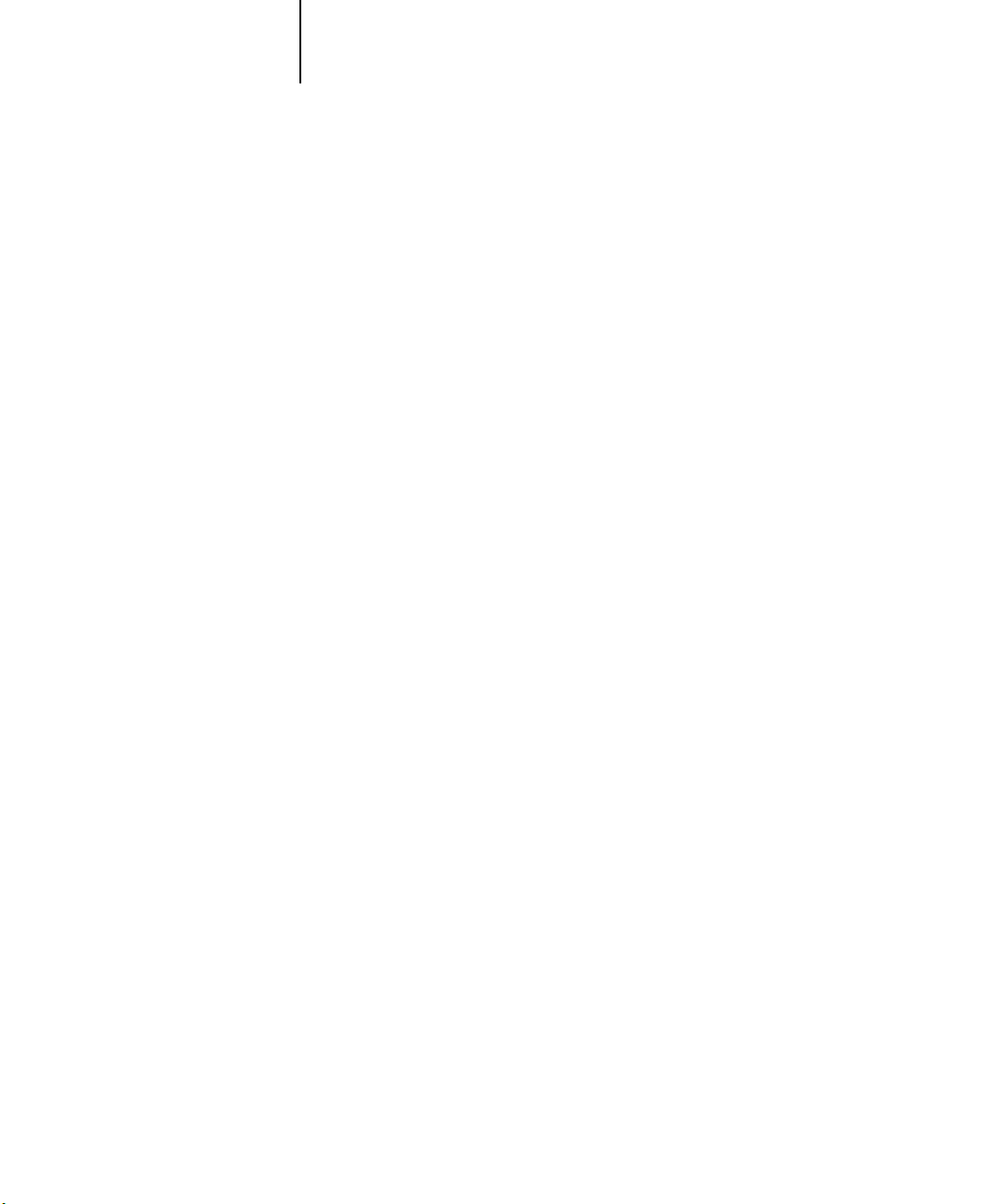
A-2 Druckoptionen
A
HINWEIS: Mit einem Druckertreiber können Sie für Ihren Drucker Druckoptionen
festlegen. Dazu muss der Druckertreiber mit einer PPD- bzw. PDD-Datei für Ihren
EX7750 abgeglichen werden. PPD/PDD-Dateien enthalten Informationen über die
Funktionen und Fähigkeiten eines bestimmten Ausgabegeräts (z. B. über unterstützte
Papiergrößen und Papiertypen). Der Druckertreiber liest die Informationen in der
PPD- bzw. PDD-Datei und stellt sie Ihnen in Form von Druckoptionen zur Verfügung,
die Sie im Dialogfenster „Drucken“ wählen können. Die PPD- bzw. PDD-Datei für
den EX7750 enthält Informationen über die Funktionen des Druckers und des EX7750.
Informationen über die spezifischen Optionen des EX7750 finden Sie in der Tabelle
auf Seite A-4.
Festlegen der Druckoptionen
•Im Bedienfeld
Die Standardeinstellungen bestimmter Druckoptionen werden beim Setup des
Servers vom Administrator festgelegt. Wenden Sie sich an Ihren Administrator
oder Operator, wenn Sie Informationen zu den Standardeinstellungen des Servers
benötigen.
•In der Anwendung
Bei Verwendung der Adobe PostScript-Druckertreiber können Sie beim Drucken
eines Auftrags Druckoptionen aktivieren und die Einstellungen dafür festlegen.
Ausführliche Informationen hierüber finden Sie in Kapitel 1 und 2.
•Mit Fiery Downloader
Beim Laden und Drucken von Dateien mit Fiery Downloader können nur einige
wenige Einstellungen festgelegt werden; dazu gehören die Anzahl der Kopien, der zu
druckende Seitenbereich (nur bei PDF-Dateien) und die Helligkeit (nur bei EPS- und
PostScript-Dateien). Klicken Sie, wenn Sie diese Einstellungen ändern wollen, im
Fenster von Fiery Downloader mit der Liste der zu ladenden Dateien auf „Optionen“.
Weitere Informationen hierzu finden Sie in Kapitel 4.
•Mit den ColorWise Pro Tools
Sie können Standardeinstellungen für folgende Optionen festlegen: „CMYKSimulationsprofil“, „CMYK-Simulationsverfahren“, „RGB-Quellprofil“, „RGBSeparation“, „Ausgabeprofil“, „Farbwiedergabe“, „Spot-Farbabstimmung“ „Reinschwarze Texte und Grafiken“ und „Schwarz überdrucken“. Weitere Informationen
über die ColorWise Pro Tools finden Sie im Farbhandbuch.
Page 97

A-3 Druckoptionen
A
•In der Anwendung Command WorkStation/Command WorkStation LE und mit
dem Dienstprogramm Fiery Spooler
Doppelklicken Sie in der Anwendung Command WorkStation/Command
WorkStation LE auf den Auftrag, dessen Eigenschaften Sie ändern wollen. Doppelklicken Sie in Fiery Spooler auf einen Auftrag, um das Fenster „Druckeinstellungen
überschreiben“ zu öffnen und darin die Einstellungen für den Auftrag zu ändern.
Weitere Informationen hierüber finden Sie im Jobmanagement-Handbuch.
Hierarchie beim Überschreiben von Druckoptionen
Für das Überschreiben von Einstellungen gilt folgende Hierarchie:
•Die vom Anwender im Druckertreiber festgelegten Einstellungen überschreiben die
Einstellungen, die beim Setup des EX7750 oder mit den ColorWise Pro Tools festgelegt wurden.
•Einstellungen, die in der Anwendung Command WorkStation/Command
WorkStation LE oder im Dienstprogramm Fiery Spooler festgelegt werden,
überschreiben die vom Anwender im Druckertreiber festgelegten Einstellungen.
Standardeinstellungen
In der folgenden Tabelle sind in der Spalte „Option und Einstellungen“ die Standardeinstellungen des Druckertreibers (PPD-Standardeinstellungen) unterstrichen. Wenn
Sie im Druckertreiber keine spezifische Einstellung für eine Option festlegen, druckt
der EX7750 den Auftrag mit der unterstrichenen Einstellung.
Bei Druckoptionen, die beim Setup konfiguriert werden können (über das Bedienfeld,
in der Anwendung Command WorkStation/Command WorkStation LE, mit der
Komponente WebSetup oder mit den ColorWise Pro Tools), wird mit dem „Druckerstandard“ die Einstellung ausgewählt, die beim Setup festgelegt wurde. Bei Optionen,
die beim Setup nicht konfiguriert werden können, druckt der EX7750 den Auftrag mit
der vorkonfigurierten Druckerstandardeinstellung. Weitere Hinweise enthält die Spalte
„Voraussetzungen, Beschränkungen und Informationen“.
Die aktuellen Setup-Standardeinstellungen finden Sie auf der Konfigurationsseite, die
Sie in der Anwendung Command WorkStation/Command WorkStation LE oder über
das Bedienfeld des EX7750 drucken können.
Page 98
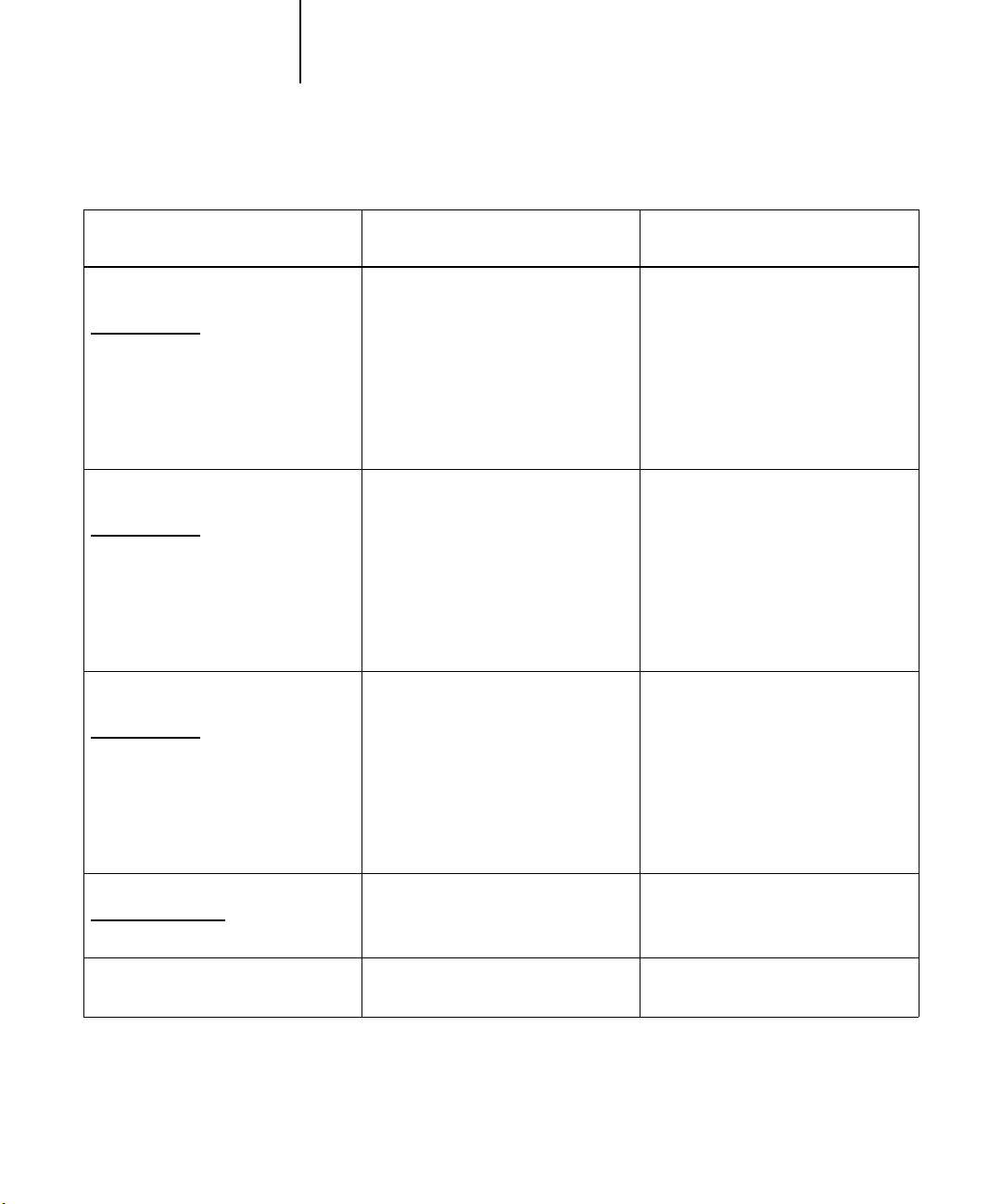
A-4 Druckoptionen
A
Option und Einstellungen
(Standardeinstellung ist unterstrichen)
(RGB-Quellprofil = Andere)
Monitor-Weiß
erstandard/5000 K (D50)/
Druck
5500 K/6500 K (D65)/7500 K/9300 K
(RGB-Quellprofil = Andere)
Phosphorfarben
erstandard/Hitachi EBU/
Druck
Hitachi-Ikegami/NTSC/Radius-Pivot/
SMPTE/Trinitron
(RGB-Quellprofil = Andere)
Ziel-Gamma
erstandard/1,0/1,2/1,4/1,6/
Druck
1,8/2,0/2,2/2,4/2,6/2,8/3,0
Beschreibung
Geben Sie einen Monitor-Weißwert für
Bilder, Objekte und Text im RGBFormat an.
Geben Sie einen Phosphorfarbwert für
Bilder, Objekte und Text im RGBFormat an.
Geben Sie einen Gamma-Quellwert für
Bilder, Objekte und Text im RGBFormat an.
Voraussetzungen, Beschränkungen und
Informationen
Der „Druckerstandard“ entspricht der
Einstellung „5000K“.
Diese Option ist nur verfügbar, wenn Sie
für die Option „RGB-Quellprofil“ die
Einstellung „Andere“ wählen.
Weitere Informationen hierüber finden
Sie im Farbhandbuch.
Diese Option wird im PCL-Treiber nicht
angeboten.
Der „Druckerstandard“ entspricht der
Einstellung „SMPTE“. Diese Option ist
nur verfügbar, wenn Sie für die Option
„RGB-Quellprofil“ die Einstellung
„Andere“ wählen.
Weitere Informationen hierüber finden
Sie im Farbhandbuch.
Diese Option wird im PCL-Treiber nicht
angeboten.
Der „Druckerstandard“ entspricht der
Einstellung „2,2“.
Diese Option ist nur verfügbar, wenn Sie
für die Option „RGB-Quellprofil“ die
Einstellung „Andere“ wählen.
Weitere Informationen hierüber finden
Sie im Farbhandbuch.
Diese Option wird im PCL-Treiber nicht
angeboten.
Ablagefach
es Ausgabefach/
Ober
Finisher-Ausgabefach
Anweisungen
Hiermit geben Sie das Fach an, in das der
Auftrag ausgegeben werden soll.
In diesem Feld können Sie dem Operator
Anweisungen für Ihren Auftrag geben.
Page 99

A-5 Druckoptionen
A
Option und Einstellungen
(Standardeinstellung ist unterstrichen)
Ausgabeprofil
erstandard (Druckerstandard)/
Serv
Mediumabhängiges Profil/Ausgabe-1/
Ausgabe-2/Ausgabe-3/Ausgabe-4/
Ausgabe-5/Ausgabe-6/Ausgabe-7/
Ausgabe-8/Ausgabe-9/Ausgabe-10
Ausrichtung
ormat/Querformat
Hochf
Autom. Überfüllung
erstandard/Aus/Ein
Druck
Beschreibung
Hiermit geben Sie das Ausgabeprofil für
den aktuellen Auftrag an.
Wählen Sie die Einstellung „Mediumabhängiges Profil“ für Aufträge mit
gemischten Medien.
Hiermit legen Sie die Ausrichtung des
Dokuments fest. Mit der Einstellung
„Querformat“ geben Sie an, dass die
Seiten Ihres Auftrags im Querformat um
180˚ gedreht werden sollen.
Geben Sie an, ob Text und Grafiken im
Auftrag unabhängig von der jeweiligen
Anwendung automatisch überfüllt
werden sollen.
Voraussetzungen, Beschränkungen und
Informationen
Die Einstellung „Serverstandard“
(Druckerstandard) entspricht der Einstellung, die mit den ColorWise Pro Tools
festgelegt wurde.
Wählen Sie unter Windows „ProfiFarben“ als Farb-/Druckmodus, um auf
diese Option zuzugreifen.
Weitere Informationen hierüber finden
Sie im Farbhandbuch.
Diese Option wird im PCL-Treiber nicht
angeboten.
Der „Druckerstandard“ entspricht der
Einstellung, die beim Setup des EX7750
festgelegt wurde.
Diese Option wird im PCL-Treiber nicht
angeboten.
Bildglättung
erstandard/Automatisch/Aus/Ein
Druck
Unter 90 ppi/Unter 150 ppi/
Unter 200 ppi/Unter 300 ppi
Wählen Sie „Ein“, um beim Drucken
von Bildern mit niedriger Auflösung die
Grobkörnigkeit zu minimieren.
Der „Druckerstandard“ entspricht der
Einstellung, die beim Setup des EX7750
festgelegt wurde.
Diese Option wirkt sich nur auf Bilder
mit einer Auflösung von 100 ppi oder
weniger aus.
Wenn Sie in Adobe Photoshop eine
EPS-Datei erstellen, werden die von
Photoshop festgelegten Einstellungen
wirksam.
Diese Option wird im PCL-Treiber nicht
angeboten.
Page 100

A-6 Druckoptionen
A
Option und Einstellungen
(Standardeinstellung ist unterstrichen)
Broschürenerstellung
us/Standardbroschüre/
A
Bindung rechts/Klebebindung/
Doppeldruck/Schnelldruck
Bundzugabe
us/Normal/Schwer
A
CMYK-Simulationsprofil
erstandard/SWOP-Coated/
Druck
DIC/Euroscale/Simulation-1/
Simulation-2/Simulation-3/
Simulation-4/Simulation-5/
Simulation-6/Simulation-7/
Simulation-8/Simulation-9/
Simulation-10/Nein/Kopiereroptimiert
Beschreibung
Hiermit geben Sie die Seitenanordnung
ihres Druckauftrags bei speziellen
Layouts zum Falten oder Schneiden nach
dem Drucken an.
Mit dieser Option können Sie beim
Drucken von Broschüren den möglichen
Versatz von Bildern aus der Blattmitte
(Bundzuwachs) ausgleichen.
Hiermit wählen Sie das Simulationsziel
für den aktuellen Auftrag.
Voraussetzungen, Beschränkungen und
Informationen
Die Duplexoption muss aktiviert sein.
Bei Broschüren muss die Einstellung für
die Option „Seitengröße“ der auf dem
Drucker eingestellten Seitengröße
entsprechen. Wenn die Einstellungen
nicht übereinstimmen, wird die
Broschüre mit der falschen Größe
gedruckt.
Diese Option wird im PCL-Treiber nicht
angeboten.
Weitere Informationen hierzu finden Sie
auf Seite A-16.
Bundzuwachs tritt u. U. beim Drucken
von Broschüren mit vielen Seiten bzw.
auf schwerem Papier auf. Weitere
Informationen hierzu finden Sie auf
Seite A-18.
Diese Option wird im PCL-Treiber nicht
angeboten.
Der „Druckerstandard“ entspricht der
Einstellung, die beim Setup des EX7750
festgelegt wurde.
Wählen Sie unter Windows „ProfiFarben“ als Farb-/Druckmodus, um auf
diese Option zuzugreifen.
Weitere Informationen hierüber finden
Sie im Farbhandbuch.
Diese Option wird im PCL-Treiber nicht
angeboten.
